Page 1
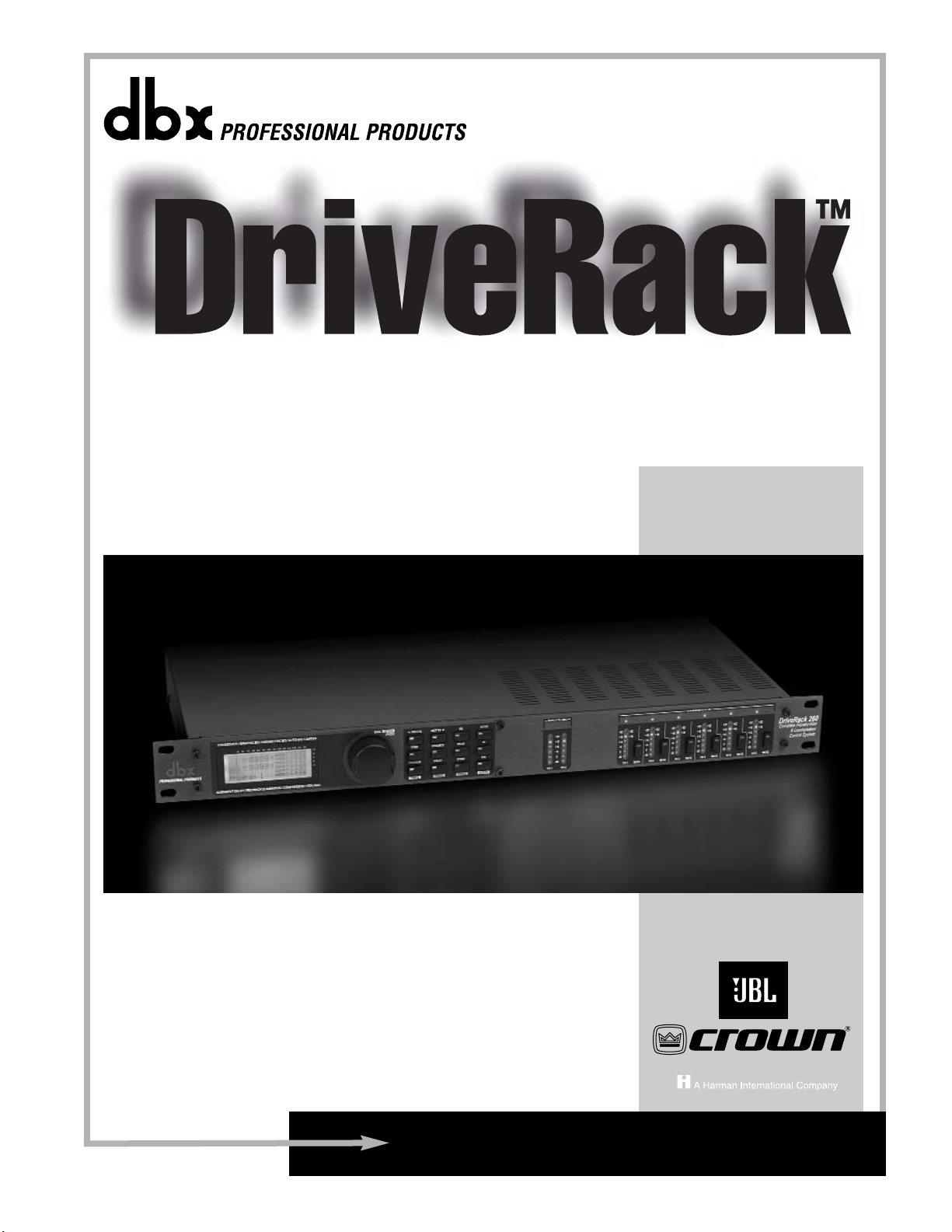
Completo sistema de ecualización y gestión de altavoces
260
®
Presentando ajustes
personalizados de:
Manual de instrucciones
Page 2
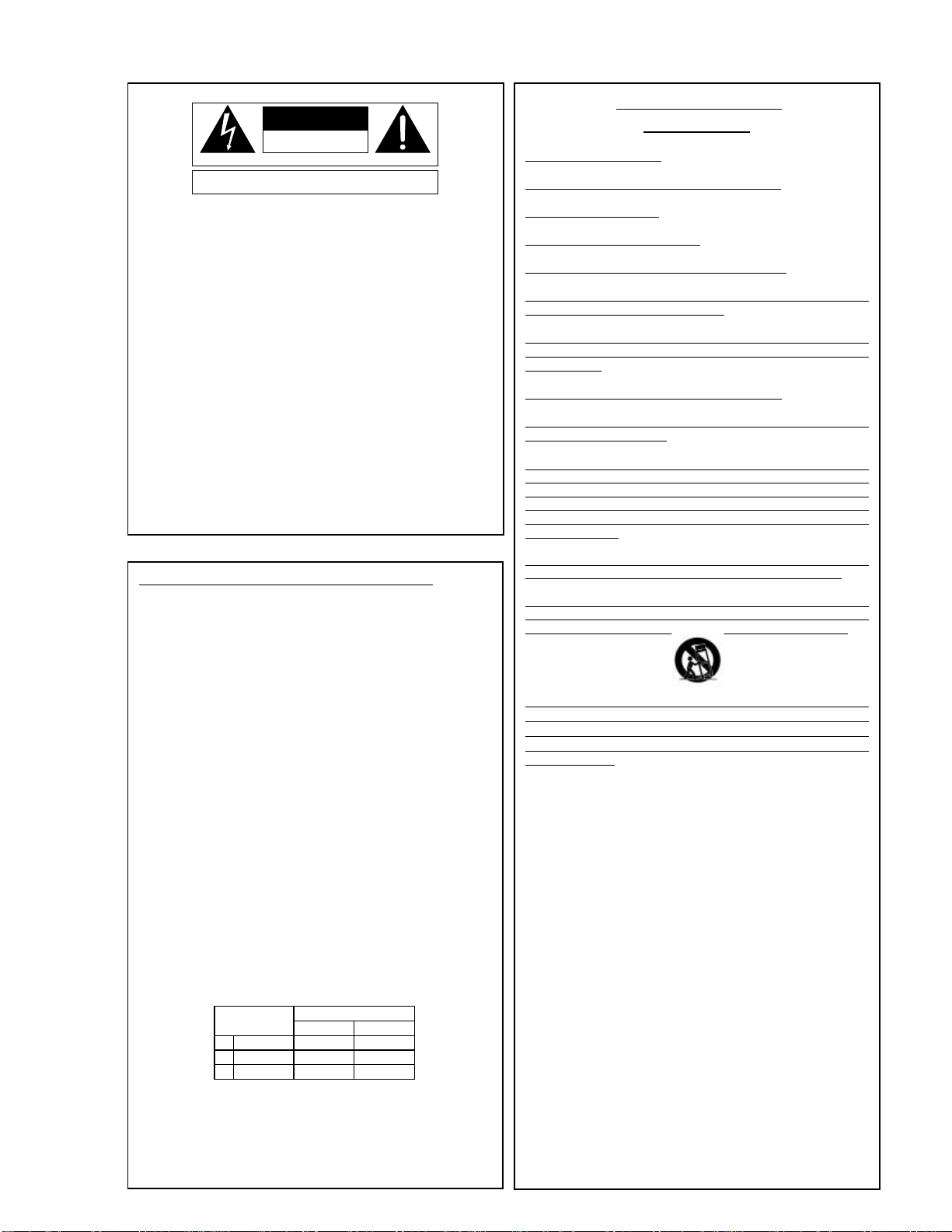
AVISO PARA SU SEGURIDAD.
LEA LO SIGUIENTE:
CONSERVE ESTAS INSTRUCCIONES
TENGA EN CUANTA TODAS LAS ADVERTENCIAS QUE LE HACEMOS
SIGA TODAS LAS INSTRUCCIONES
NO UTILICE ESTE APARATO CERCA DEL AGUA
LIMPIE EL APARATO SOLO CON UN TRAPO LIGERAMENTE HUMEDO
NO TAPE NINGUNA DE LAS AB ERTURAS DE VENTILACION. INSTALE EL APARATO DE
ACUERDO A LAS INSTRUCCIONES DEL FABRICANTE
NO COLOQUE EL APARATO CERCA DE NINGUNA FUENTE DE CALOR COMO RADIADORES,
CALENTADORES, ESTUFAS U OTROS APARATOS (INCLUIDOS AMPLIFICADORES) QUE
PRODUZCAN CALOR
USE SOLO LOS ACCESORIOS ESPECIFICADOS POR EL FABRICANTE
DESCONECTE EL APARATO DURANTE LAS TORMENT
AS ELECTRICAS O SI NO LO VA A
USAR DURANTE BASTANTE TIEMPO
.
No anule el sistema de protección del enchufe polarizado o con toma de tierra. Un
enchufe polarizado tiene dos bornes, una más ancho que el otro. Un enchufe con
toma de tierra tiene dos bornes y una tercera lámina para la conexión a tierra. El
borne ancho o la lámina se incluyen para su seguridad. Si el enchufe que viene con
el aparato no encaja en su salida de corriente, solicite a un electricista que le
cambie su vieja salida.
Evite que el cable de alimentación quede de tal forma que pueda ser aplastado o pisado,
especialmente en los receptáculos, enchufes y en el punto de salida del aparato.
Utilice este aparato solo con un soporte, trípode o mesa indicado por el fabricante, o
que se venda directamente con este aparato. Cuando utilice un soporte móvil, tenga
cuidado al desplazar la combinación aparato/soporte para evitar que se vuelque.
Consulte cualquier posible reparación con el servicio técnico. El aparato deberá ser
reparado si se ha dañado de alguna forma, como por ejemplo si el cable de
alimentación se ha roto, se han derramado líquidos o introducido objetos dentro de
la unidad, ha quedado expuesta a la lluvia o la humedad, no funciona correctamente
o si ha caido al suelo.
INTERRUPTOR DE ENCENDIDO: El interruptor de encendido de este aparato NO ROMPE
la conexión con la salida de corriente.
DESCONEXION DE LA CORRIENTE: Coloque la unidad de forma que siempre pueda
acceder al enchufe. Para montaje en rack o instalaciones en las que no pueda
acceder al enchufe, debería colocar un limitador con una separación de los
contactos de al menos 3 mm en cada polo en la instalación de corriente del rack o
edificio.
PARA UNIDADES EQUIPADAS CON FUSIBLE ACCESIBLE DESDE EL EXTERIOR: Sustituya el
fusible solo por otro del mismo tipo y valor.
VOLTAJE DE ENTRADA MULTIPLE: Este equipo puede necesitar el uso de un cable de
alimentación o enchufe diferente, o ambos, dependiendo de la fuente de la salida de
corriente disponible en la instalación. Conecte este equipo sólo a la fuente de
alimentación indicada en el panel trasero del equipo. Para prevenir incendios o
descargas eléctrica, dirija cualquier reparación a un servicio técnico autorizado.
Este aparato ha sido diseñado solo para su uso en rack.
INSTRUCCIONES DE SEGURIDAD
AVISO PARA LOS USUARIOS SI LA UNIDAD ESTA
EQUIPADA CON UN CABLE DE ALIMENTACION.
AVISO: ESTE APARATO DEBE SER CONECTADO A UNA
TOMA DE TIERRA.
Los cables de alimentación vienen indicados con el siguiente
código de color:
VERDE y AMARILLO - Tierra AZUL - Neutro MARRON - Activ o
Dado que los colores de los hilos del cable de alimentación de
este aparato puede que no coincidan con los colores que
identifican los hilos de su enchufe, siga estos pasos:
• El hilo de color verde y amarillo ha de ser
conectado al hilo del enchufe marcado con la letra
E o con el símbolo de tierra, o de color verde, o
verde y amarillo.
• El hilo de color azul ha de ser conectado al hilo
marcado con la letra N o de color negro.
• El hilo de color marrón ha de ser conectado al hilo
marcado con la letra L o de color rojo.
Este equipo puede necesitar el uso de un cable de alimentación
o un enchufe diferente, o ambos, dependiendo de la fuente de
alimentación disponible en la instalación. Si en algún momento
necesita cambiar el enchufe, vaya a un servicio técnico
cualificado,quienes deberán consultar la siguiente tabla.Conecte
el hilo verde/amarillo directamente a la carcasa de la unidad.
AVISO:Si la toma de tierra es anulada,determinadas averías de
la unidad o del sistema al que esté conectado podrán producir
un voltaje de línea completa entre la carcasa y el suelo. Si toca
la carcasa y el suelo simultáneamente corre el riesgo de que
esto pueda producirle graves daños o incluso la muerte.
Los símbolos de arriba están aceptados
internacionalmente y quieren advertirle de los peligros
potenciales de los aparatos eléctricos. El rayo dentro del
triángulo equilátero le avisa de la presencia de voltajes
peligrosos dentro de la unidad.El signo de exclamación en
el triángulo equilátero significa que es necesario que el
usuario lea el manual de instrucciones.
Estos símbolos le advierten que dentro de la unidad no hay
piezas susceptibles de ser reparadas por el usuario. No
abra la unidad. No intente reparar la unidad por sus
propios medios. Dirija cualquier reparación a personal
cualificado. El abrir la carcasa por cualquier razón anulará
la garantía del fabricante. No moje la unidad. Si se
derraman líquidos sobre la unidad, apáguela
inmediatamente y llévela a un servicio técnico para su
reparación. Desconecte la unidad durante las tormentas
para evitar daños.
INSTRUCCIONES IMPORT ANTES DE SEGURIDAD
CAUTION
RISK OF ELECTRIC SHOCK
DO NOT OPEN
ATTENTION:
WARNING:
SHOCK DO NOT EXPOSE THIS EQUIPMENT TO RAIN OR MOISTURE
RISQUE DE CHOC ELECTRIQUE - NE PAS OUVRIR
TO REDUCE THE RISK OF FIRE OR ELECTRIC
CONDUCTOR
L
ACTIVO
N
PASIVO
E
TIERRA
COLOR CABLE
Normal Alternativa
MARRON
AZUL
VERDE/AM
NEGRO
BLANCO
VERDE
Page 3
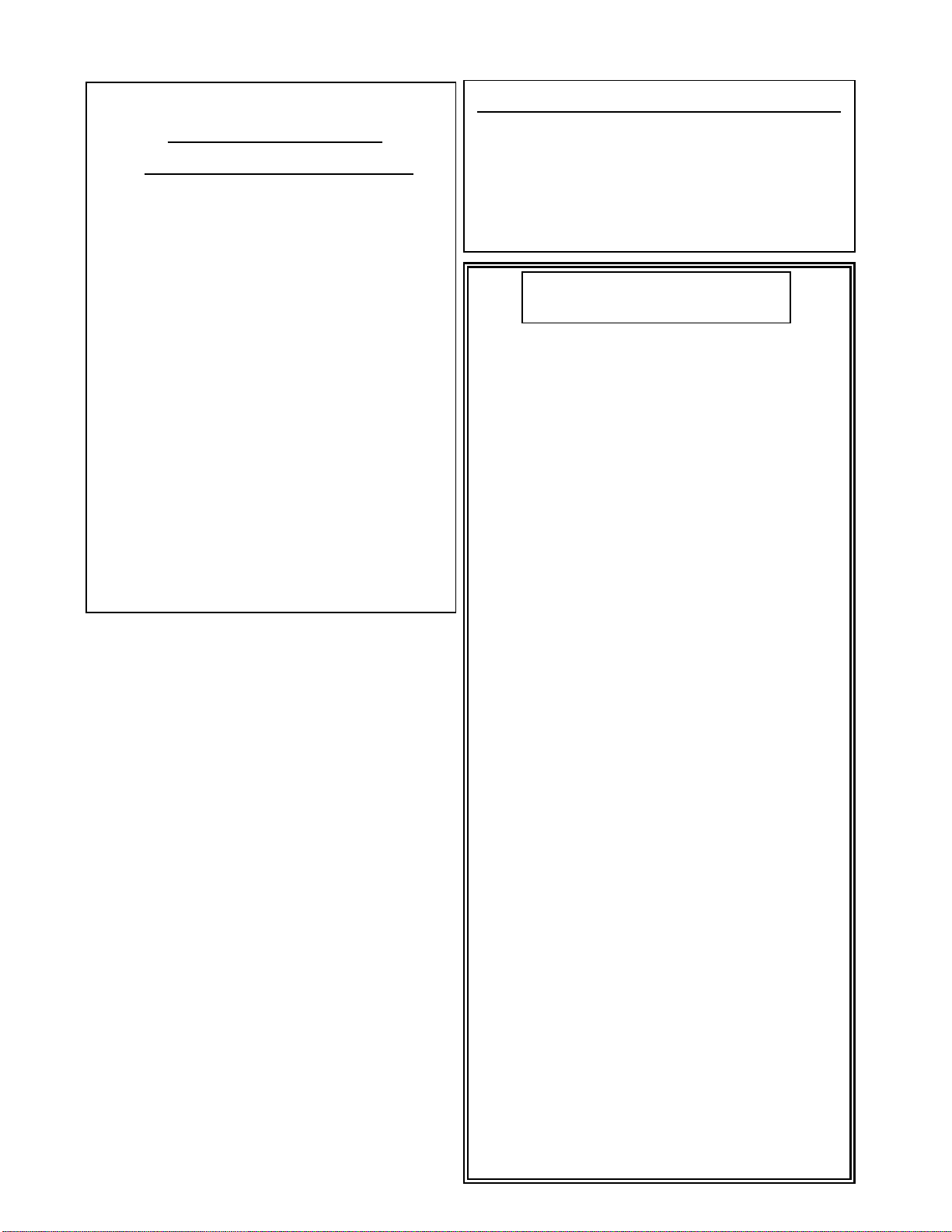
ADVERTENCIA USUARIOS DE UK
Un enchufe de alimentación que haya sido cortado del cable es
inseguro. Nunca utilice cables montados de esta forma. BAJO
NINGUNA CIRCUNSTANCIA INTRODUZCA UN CONECTOR O CABLE
DAÑADO O CORTADO EN UN ENCHUFE DE 13 AMPERIOS. No use
el conector de alimentación sin la tapa del fusible en su lugar. Puede
adquirir tapas de fusible de recambio en su tienda de electricidad más
próxima. Los fusibles son de 13 amperios y DEBEN de estar
aprobados por la ASTA a BS1362
.
INSTRUCCIONES IMPORT ANTES DE SEGURIDAD
COMPATIBILIDAD
ELECTROMAGNETICA
Esta unidad cumple las Especificaciones de
Producto indicadas en la Declaración de
Conformidad. Su funcionamiento está
sujeto a las dos condiciones siguientes:
• este aparato no puede causar
interferencias dañinas,y
• este aparato debe aceptar cualquier
interferencia recibida, incluyendo
aquellas que puedan provocar un
funcionamiento no deseado.
Evite el funcionamiento de esta unidad
dentro de campos electromagnéticos
potentes.
• use sólo cables de interconexión
blindados.
DECLARACION DE
CONFORMIDAD
Nombre del fabricante: dbx Professional Products
Dirección del fabricante: 8760 S. Sandy Parkway
Sandy, Utah 84070, USA
declara que el producto:
Nombre del producto: dbx 260
Nota: el nombre del aparato puede
llevar la letras EU como sufijo.
Opción del producto: Ninguna
cumple las siguientes especificaciones de producto:
Seguridad: IEC 60065 (1998)
EMC: EN 55013 (1990)
EN 55020 (1991)
Información complementaria:
El producto cumple con los requisitos de la Directiva
de Baja Tensión 72/23/EEC y la Directiva EMC
89/336/EEC enmendada por la Directiva 93/68/EEC.
Vicepresidente técnico
8760 S.Sandy Parkway
Sandy, Utah 84070, USA
Fecha:19 de septiembre de 2002
Contacto en Europa:
Su distribuidor habitual dbx y servicio
técnico oficial o
Harman Music Group
8760 South Sandy Parkway
Sandy, Utah 84070 USA
Tf:(801) 566-8800
Fax:(801) 568-7583
Page 4
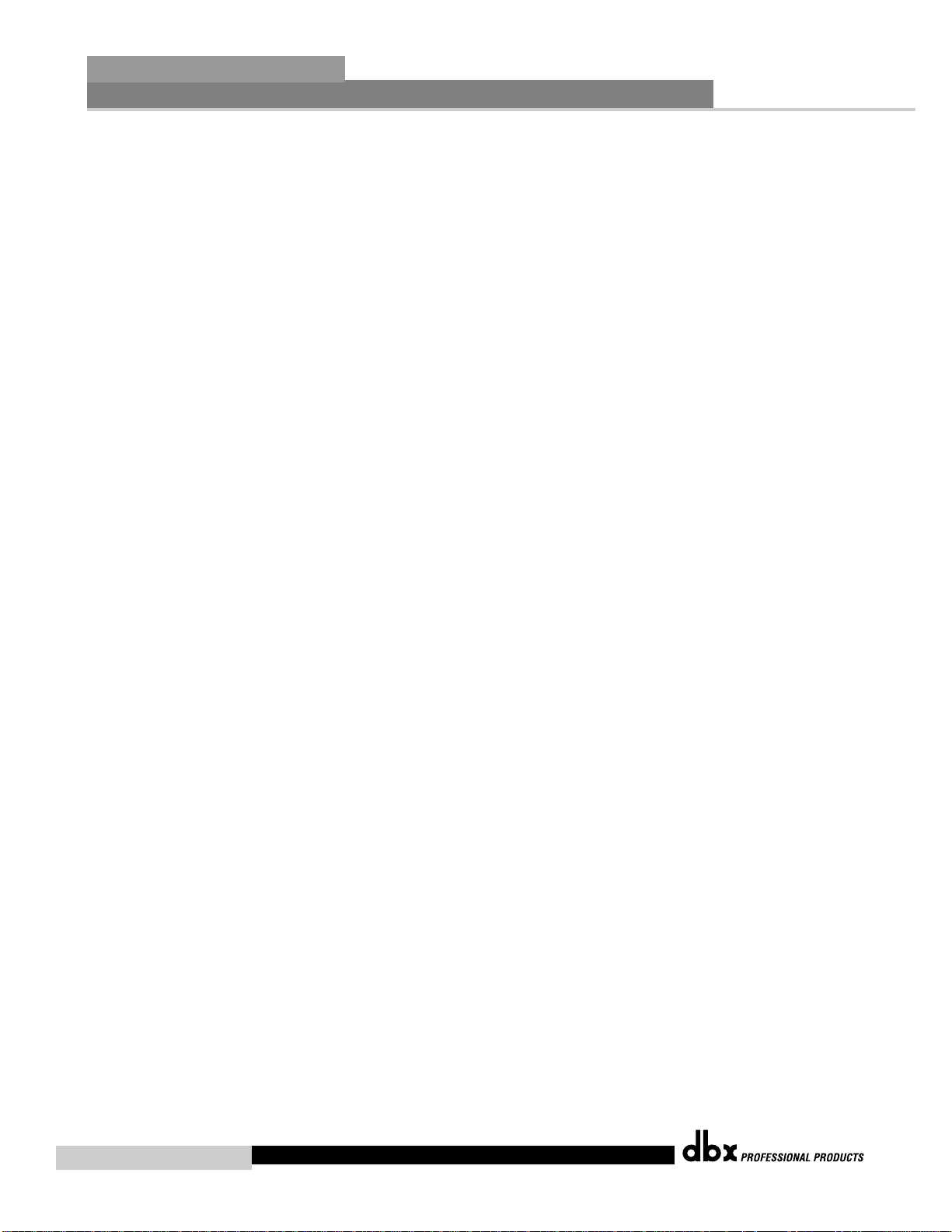
Indice
DriveRack
™
Introducción
0.1 Definición del DriveRack 260 .........................ii
0.2 Información de contacto para reparaciones..iii
0.3 Garantía............................................................iv
Sección 1 - Inicio rápido
1.1 Conexiones del panel trasero..........................2
1.2 Panel frontal .....................................................2
1.3 Inicio rápido.....................................................4
Sección 2 - Funciones de edición
2.1 Modos básicos de navegación.......................14
2.2 Descripción de la matriz de botones FX......14
2.3 Navegación a través de la sección Pre-EQ .15
2.4 Navegación a través de la sección crossover....15
2.5 Navegación a través de la sección Other.....16
2.6 Navegación a través de la sección Dynamics...16
2.7 Navegación a través de la sección Delay.....17
2.8 Navegación a través de la sección Utility/meters .17
2.9 Navegación a través de la sección Wizard ...18
2.10 Navegación a través de la sección I/O.......18
Sección 3 - Funciones de configuración
3.1 Definición de programa .................................20
3.2 Navegación a través de los programas de fábrica..20
3.3 Edición de los programas de fábrica............21
3.4 Grabación de los cambios en los programas de fábrica.22
3.5 Creación de una configuración de usuario..23
3.6 Almacenamiento de cambios de configuración ...26
Sección 4 - Detalle de los
parámetros
4.1 EQ pre-crossover (EQ gráfico de 28 bandas
o EQ paramétrico de 9 bandas) ...................28
4.2 Eliminador de realimentación........................29
4.3 Sintetizador subarmónico ..............................30
4.4 Puerta de ruidos.............................................31
4.5 Control de ganancia automática (AGC) ........32
4.6 Filtros de muesca ...........................................33
4.7 Crossover ........................................................33
4.8 PEQ post-crossover........................................33
4.9 Compresor/limitador......................................34
4.10 Retardo de alineación de altavoces ............37
4.11 Direccionamiento de entrada ......................37
4.12 Salida.............................................................38
Sección 5 - Utilidades/medidores
5.1.1 Ajuste de contraste de la LCD/trazado de autoEQ..40
5.1.2 PUP programación/anulación.....................40
5.1.3 Ajuste ZC......................................................41
5.1.4 Seguridad .....................................................42
5.1.5 Lista de programas / cambio de programa....45
5.1.6 Interruptores de puente de salida ..............46
5.2.1 Medidores ....................................................47
Sección 6 - Control remoto
6.1.1 Instalación GUI PC ......................................50
Requisitos del sistema..........................................50
Instalación.............................................................50
Funcionamiento básico ........................................50
Especificaciones de los cables .............................52
6.2.1 Controladores de zona ZC..........................53
6.2.2. Funcines DriveWare ...................................57
Sección 7 - Guía de aplicación
7.1 Mono de cuatro vías con dos zonas auxiliares ...60
7.2 Triamplificación stereo...................................61
7.3 Stereo con cuatro zonas auxiliares ...............62
7.4 Biamplificación stereo con retardo dual.......63
Apéndice
A.1 Reinicialización a valores de fábrica ............66
A.2 Encendido con opciones de tecla rápida.....66
A.3 Especificaciones.............................................67
A.4 Auto optimización del EQ.............................68
A.5 Diagramas de crossover ................................69
A.6 Lista de programas/Configuraciones de
altavoces y etapas de potencia.....................70
A.7 Diagrama de bloques ....................................71
A.8 Diagramas de entrada y salida......................72
A.9 Puentes de nivel de ganancia.......................73
A.10 Configuración del sistema y estructura de ganancia ..73
DriveRack™ User Manual
Table of Contents
®
Page 5
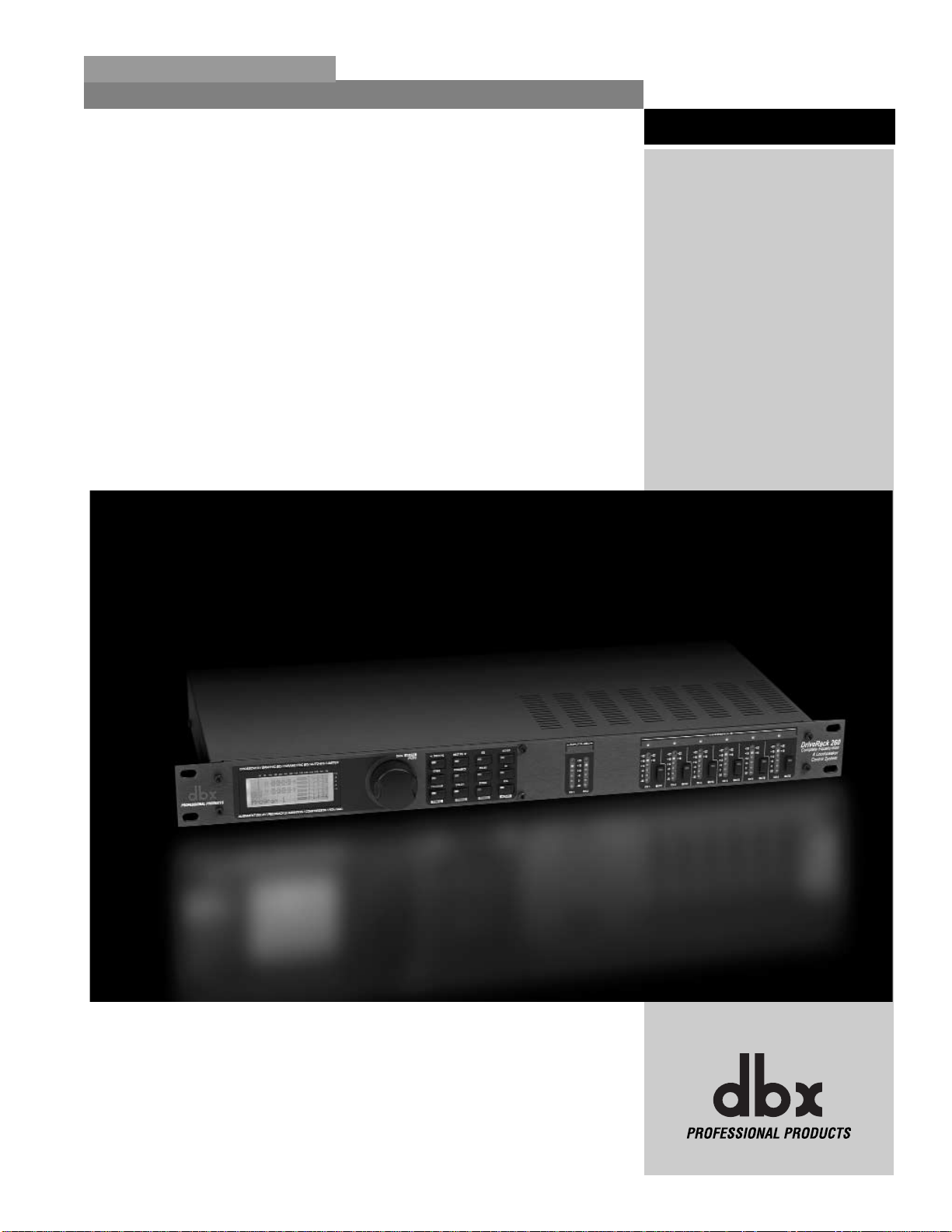
INTRO
INFORMACION PARA
REPARACIONES
Definición del
DriveRack
GARANTIA
®
INTRODUCCION
DriveRack
™
Page 6
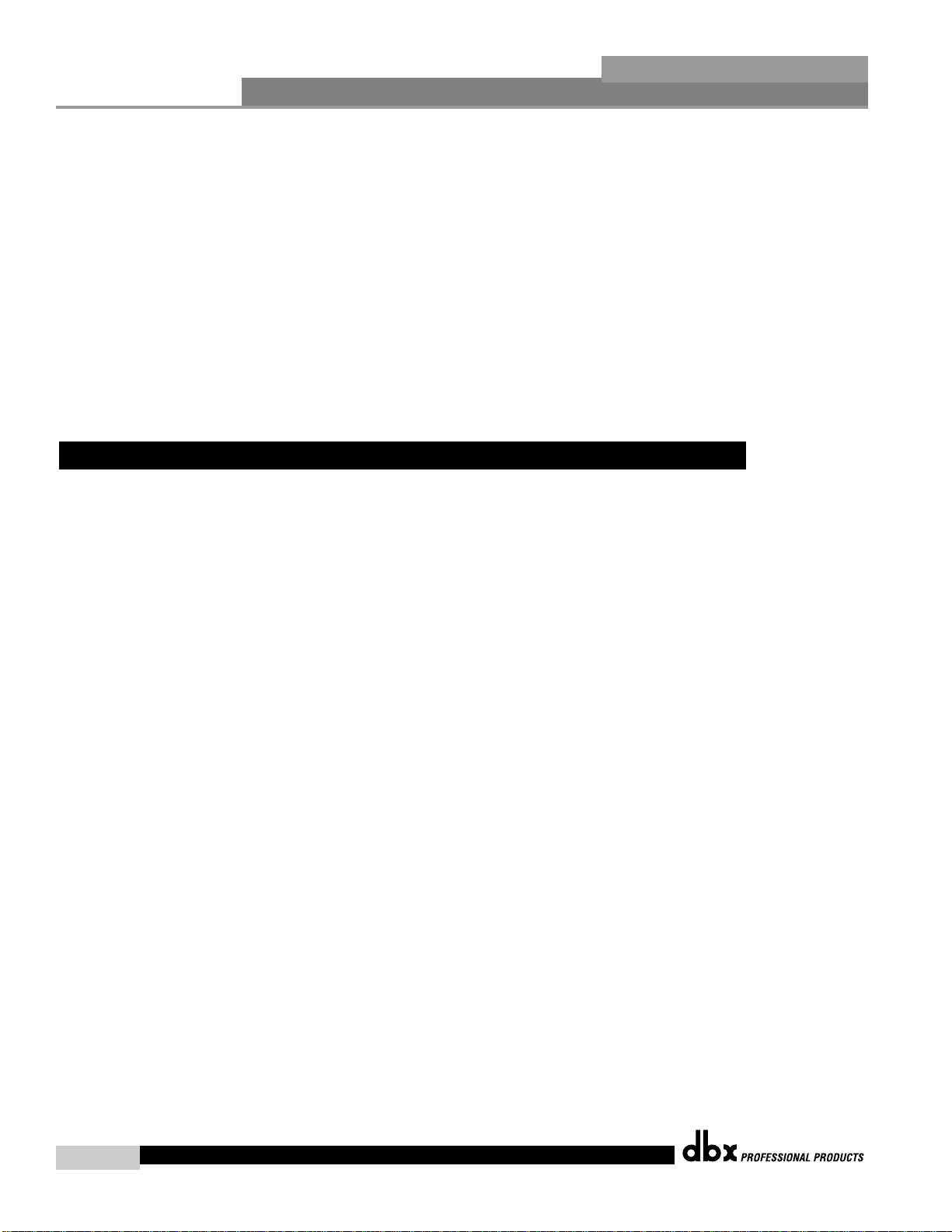
Introducción
ii
DriveRack
™
¡Felicidades por la compra del sistema completo de ecualización y gestión de altavoces dbx
DriveRack™ 260! Desde hace 30 años, dbx ha sido la empresa líder en el campo del procesado
dinámico. Con la presentación del DriveRack 260, dbx Professional Products ha redefinido el
standard de referencia para los sistemas de gestión de altavoces.
El DriveRack 260 es heredero de la legendaria tecnología de la familia DriveRack™. Este aparato
ha sido diseñado con la intención de ofrecerle un procesado de señal de última generación,
utilizando un interface de usuario muy sencillo e intuitivo. Para más información, échele un
vistazo a la siguientes direcciones de internet: www.driverack.com or www.dbxpro.com.
Este manual le ayudará a comprender todas las posibilidades de la potente unidad DriveRack
260. Combinando los distintos componentes, las opciones de configuración son infinitas. Una
vez que se haya familiarizado con la unidad, le recomendamos que haga sus propias pruebas
y encuentre la forma más efectiva y directa de hacer funcionar su sistema utilizando el potente
procesado del DriveRack 260.
El dbx DriveRack 260 es la forma más eficaz de gestionar todos los aspectos del procesado postmezcla y del direccionamiento de señal. El DriveRack 260 pasará a ser esencialmente en el
único aparato que necesitará entre la mesa de mezclas y sus etapas de potencia. A continuación
le indicamos algunas de las funciones de las unidades DriveRack™ 260.
Características del DriveRack™ 260:
• Sistema avanzado de supresión de realimentación™
• 2,7 segundos de retardo de alineación y zona
• Control GUI PC RS-232
• Compresor/limitador clásico dbx®
• EQ gráfico y paramétrico
• Procesado de entrada y salida independiente
• Función Auto-EQ
• Configuraciones completas pasabanda, crossover y de direccionamiento
• Control de ganancia automático
• Generador de ruido rosa y RTA de tiempo completo
• Configuraciones JBL® y Crown® con asistente de configuración
• Bloqueo de seguridad
• Entradas de control de panel de pared
0.1 Definición del Sistema DriveRack 260
INTRODUCCION
Manual de instrucciones del DriveRack™
®
Page 7
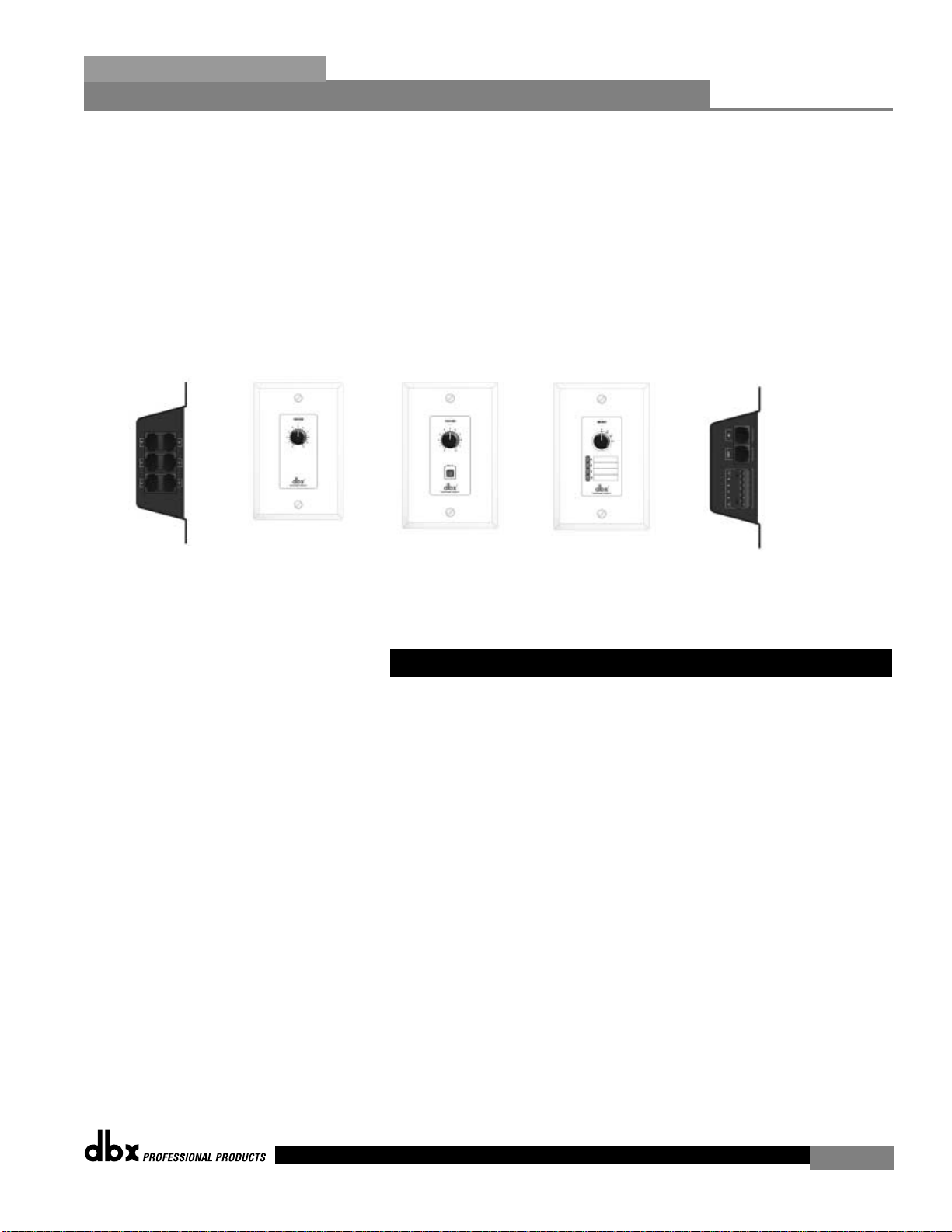
Introducción
DriveRack
™
Además del increíble grupo de procesadores disponibles, el 260 también le ofrece la posibilidad
de utilizar la serie de paneles de control de montaje en pared Zone-Controler (controlador de
zona) de dbx que le permiten el control remoto de distintos parámetros del 260. Gracias al ZC1 podrá disponer de un control remoto programable del volumen de cualquier instalación en
la que use el DriveRack™ 260. El ZC-2 le permite un control programable del volumen y de las
anulaciones. Tanto el ZC-1 como el ZC-2 pueden ser programados hasta para seis salidas
DriveRack™ 260. El ZC-3 le permite la elección de programas del 260. El ZC-4 también le ofrece
la posibilidad de realizar una elección de programas por medio de interruptores de contacto
para aplicaciones en las que esté en distintas salas. Puede utilizar hasta seis controladores de
zona con un único DriveRack™ 260 y puede conectarlos tanto en serie como en paralelo. El
ZC-BOB ha sido diseñado para poder ser conectado a la unidad tanto en paralelo como "homerun". Con una longitud máxima de 1.500 metros, los controladores de zona representan una
solución sencilla pero elegante para muchas aplicaciones de instalación.
Si necesita asistencia técnica, contacte con el Servicio de Atención al Cliente dbx. Esté
preparado para describir con precisión el problema. Debe conocer el número de serie de su
unidad – está impreso en una pegatina colocada en el panel superior. Si todavía no ha rellenado
su tarjeta de registro de garantía y no la ha enviado, hágalo ahora.
Antes de devolver un aparato a fábrica para su reparación, le recomendamos que consulte este
manual. Asegúrese de haber seguido correctamente los pasos de instalación y los procesos
operativos. Si aun así es incapaz de solucionar el problema, contacte con nuestro Departamento
de Servicio de Atención al Cliente en el (801) 568-7660. Si necesita devolver un aparato a fábrica
para su reparación, DEBERA contactar con nuestro Servicio de Atención al Cliente para que le
facilitemos un Número de autorización de devolución.
En fábrica no aceptaremos ningún aparato sin su correspondiente número de autorización de devolución.
Consulte la garantía siguiente, que cubre al primer usuario final. Tras el vencimiento de esta
garantía, en cualquier reparación que hagamos en fábrica tendremos que cobrarle las piezas,
mano de obra y los portes. Sea cual sea el caso, deberá enviar el aparato a fábrica a portes
pagados. dbx se lo devolverá también a portes pagados si la unidad está todavía en garantía.
Utilice el embalaje original siempre que sea posible. Marque el embalaje con el nombre de la
agencia de transportes y con estas palabras en rojo: INSTRUMENTO DELICADO ¡FRAGIL!. Es
recomendable que contrate un seguro de transporte. Envíe el paquete a portes pagados, no
debidos. No lo envíe por correo.
0.2 Información de contacto para reparaciones
iii
ZC-BOB
ZC-1
ZC-2
ZC-3
ZC-4
Manual de instrucciones del DriveRack™
®
Page 8
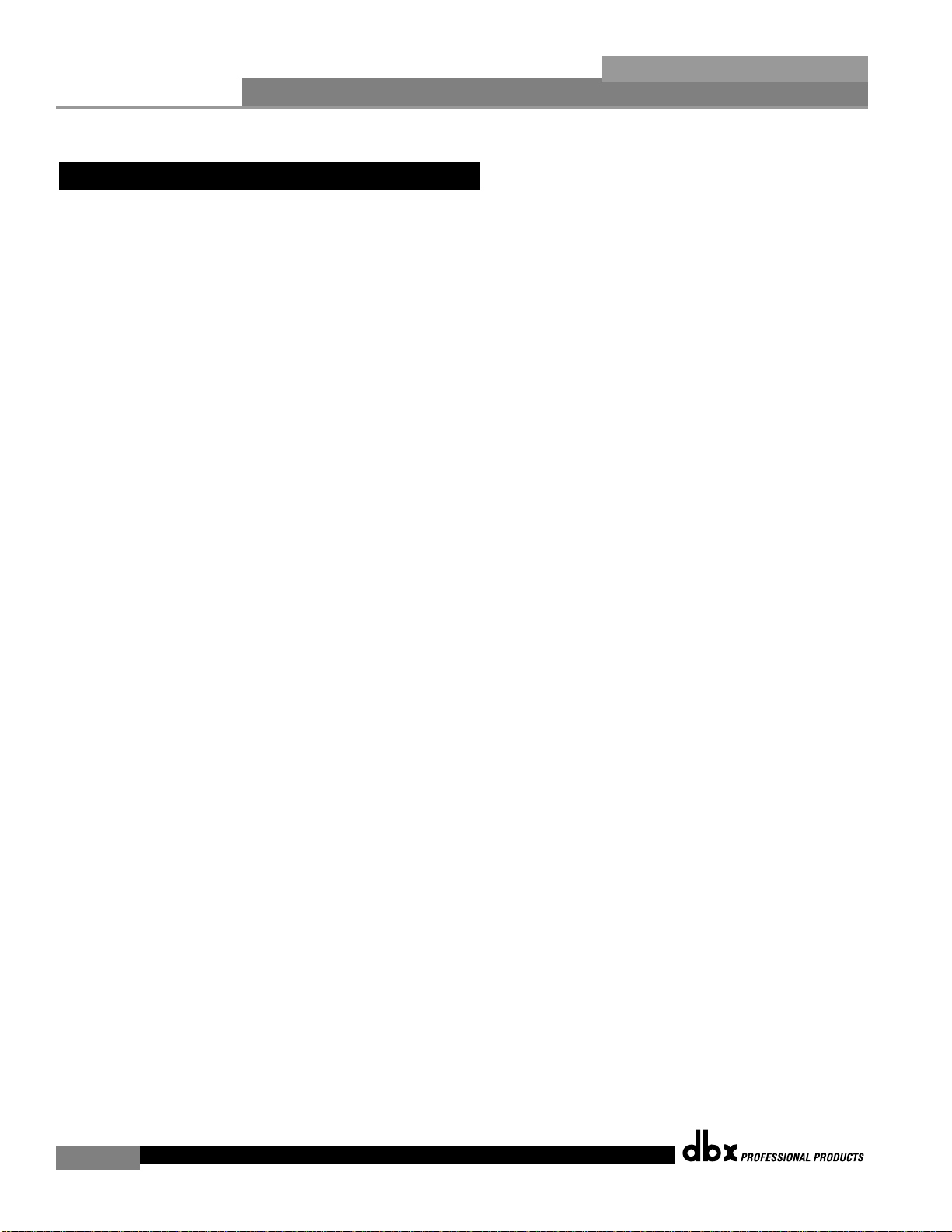
Introducción
iv
DriveRack
™
Esta garantía es válida para el comprador original y sólo en los Estados Unidos.
1. La tarjeta de registro de garantía que acompaña a este producto deberá ser enviada por
correo en los 30 días posteriores a la fecha de compra para su validación. La prueba de
compra se considera que es responsabilidad del comprador.
2. dbx garantiza que este producto, siempre y cuando sea adquirido y usado solo en los EE.UU.,
está libre de defectos en materiales y mano de obra en condiciones de uso y mantenimiento
correctas.
3. La responsabilidad de dbx recogida en esta garantía se limita a la reparación o sustitución,
según nuestro criterio, de las piezas defectuosas que muestren evidencias de avería,
suponiendo que el aparato haya sido devuelto a dbx con un número AUTORIZACION DE
DEVOLUCION de fábrica, en cuyo caso todas las piezas y mano de obra estarán cubiertas
durante un periodo de dos años. Para obtener un Número de autorización de devolución de
dbx deberá ponerse en contacto con nostros por teléfono. La compañía no será responsable
de ningún daño que surja como consecuencia del uso del aparato en un circuito o instalación
concretos.
4. dbx se reserva el derecho de realizar cambios en el diseño o mejoras en el producto sin por
ello incurrir en ninguna obligación de instalar las mismas mejoras en los productos fabricados
previamente.
5. Lo anterior sustituye cualquier otra garantía, expresa o implícita, y dbx ni asume ni autoriza
a nadie a que asuma ningún otro tipo de obligación o responsabilidad en relación con la venta
de este producto. En ningún caso, ni dbx ni sus vendedores serán responsables de los daños
emergentes, lucro cesante o los retrasos en la ejecución de esta garantía debidos a causas
fuera de su control.
0.3 Garantía
Manual de instrucciones del DriveRack™
®
Page 9

Inicio rápido
Sección 1
DriveRack
™
®
Page 10

Inicio rápido
2
Sección 1
DriveRack
™
Enchufe para el cable de alimentación IEC
El DriveRack 260 viene con una fuente de alimentación que acepta un voltaje entre 100-120 V
a una frecuencia 50-60 Hz. Se incluye un cable IEC. La versión para Europa acepta voltajes entre
220-240 V a una frecuencia 50-60 Hz.
Interruptor Power
Enciende y apaga la unidad. Nota: dbx Professional Products le recomienda encarecidamente
que cuando vaya a encender el DriveRack 260 estén apagadas todas las etapas de potencia que
tenga conectadas a esta unidad.
Conexión PC
Esta conexión de tipo DB-9 se usa para enviar y recibir información a y desde la interconexión
gráfica de usuario o GUI.
Entrada de control de zona RS485 (conector de tipo RJ-45)
Esta conexión de entrada se utiliza para enviar información y corriente a los controladores de
pared ZC.
Salidas 1-6
La sección de salida del DriveRack 260 le ofrece seis conectores XLR balanceados electrónicamente.
Entradas 1-2
La sección de entrada del DriveRack 260 le ofrece dos conectores XLR balanceados electrónicamente.
Interruptor de anulación de tierra
Este interruptor desconecta la toma de tierra de chasis de la punta 1 en ambos conectores de
entrada XLR.
Conector de entrada RTA
Esta entrada balanceada XLR le permite conectar un micrófono RTA, con el que puede producir
ruido rosa y optimizar los ajustes de EQ de cualquier sala por medio del uso del Auto EQ del
asistente de configuración o Wizard.
1.2 Panel frontal
1.1 Conexiones del panel trasero
Manual de instrucciones del DriveRack™
®
Page 11
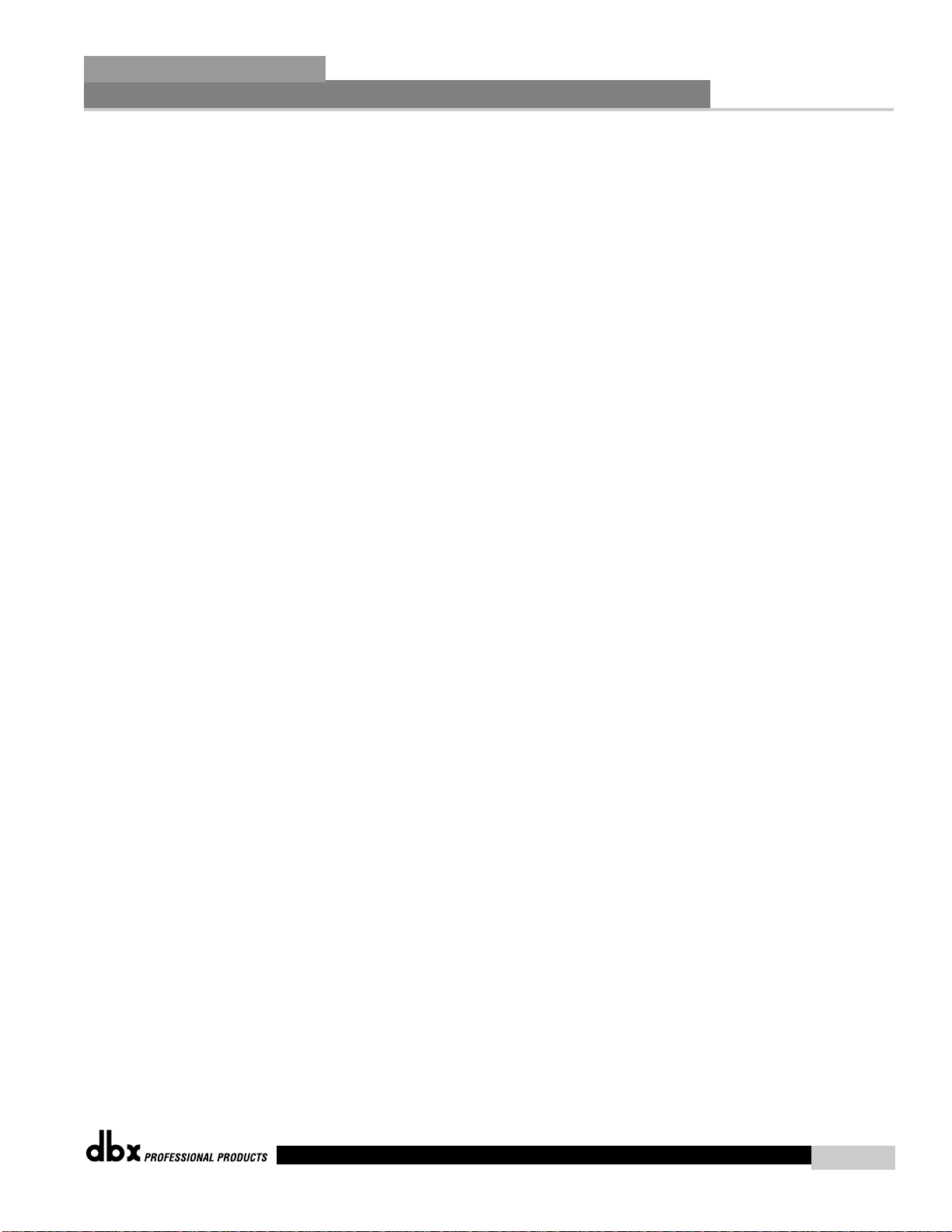
Pantalla LCD
La pantalla LCD retroiluminada del DriveRack 260 le permite acceder a toda la información de
procesado del DriveRack 260 incluyendo: direccionamiento o ruteo de la señal, edición de
bloques de efectos y funciones del asistente de configuración. La pantalla también informa al
usuario de cualquier saturación interna de la unidad por medio del mensaje “CLIP”.
Rueda Data
La rueda Data del DriveRack 260 sirve para avanzar a través del menú de programas, cargar
programas, elegir parámetros y editar sus valores.
Botones de función
Los botones de función del DriveRack 260 le permiten el acceso directo a todas las funciones
de edición y navegación de la unidad. Las funciones de estos botones son las siguientes:
<PREV PG> - le permite retroceder a través de las páginas de cualquier bloque de módulos.
<NEXT PG> - sirve para avanzar a través de las distintas páginas de cualquier bloque de módulos.
<EQ> - sirve para desplazarse a través de los módulos de ecualización. La pulsación
sucesiva de este botón le permitirá ir pasando a través de los módulos EQ de la
sección de entrada y de los de la sección de salida.
<XOVER> - sirve para trasladarse hasta el módulo Crossover.
<OTHER> - le permite desplazarse a lo largo de la sección de inserción de módulos que
puede incluir módulos como: los de los filtros de muesca, el del sintetizador
subarmónico o los de supresión avanzada de realimentación (AFS).
<DYNAMICS> - le permite acceder a los siguientes módulos: compresor, puerta de ruidos,
control de ganancia automática (AGC) y limitador.
<DELAY> - sirve para trasladarse hasta los módulos de retardo.
<I/O> - le permite acceder a los módulos correspondientes a las 2 entradas y 6 salidas de esta unidad.
<PROGRAM> (CONFIG)- le per mite entrar en el modo de programa. Manténgalo pulsado
para acceder al modo de configuración.
<UTILITY> (METER)- le permite acceder al menú de utilidades. Manténgalo pulsado para
entrar en el modo METER (medidor).
<STORE> (DELETE)- le permite almacenar cambios de programa. Manténgalo pulsado para
entrar en el modo PROGRAM DELETE (borrado de programas).
<RTA> (WIZARD)- se utiliza para acceder al módulo RTA. Manténgalo pulsado para entrar en
la sección del asistente que incluye: SYSTEM SETUP, AFS y AUTO EQ WIZARD.
Medidores de entrada
El DriveRack 260 dispone de dos medidores independientes de entrada Lightpipe™ de seis
segmentos cuyo rango está comprendido entre -30 y +22 dBu. Estos medidores monitorizan el
nivel de señal justo después del módulo de entrada.
Medidores de umbral
Le indican que el nivel de umbral de las secciones del limitador y del control de ganancia automático
ha sido superado y que tendrá lugar una reducción de ganancia en el canal de salida concreto.
Anulación de salida
Los seis botones de anulación de salida sirven para anular independientemente cualquiera de
las seis salidas del DriveRack 260.
Inicio rápido
Sección 1
DriveRack
™
3
Manual de instrucciones del DriveRack™
®
Page 12
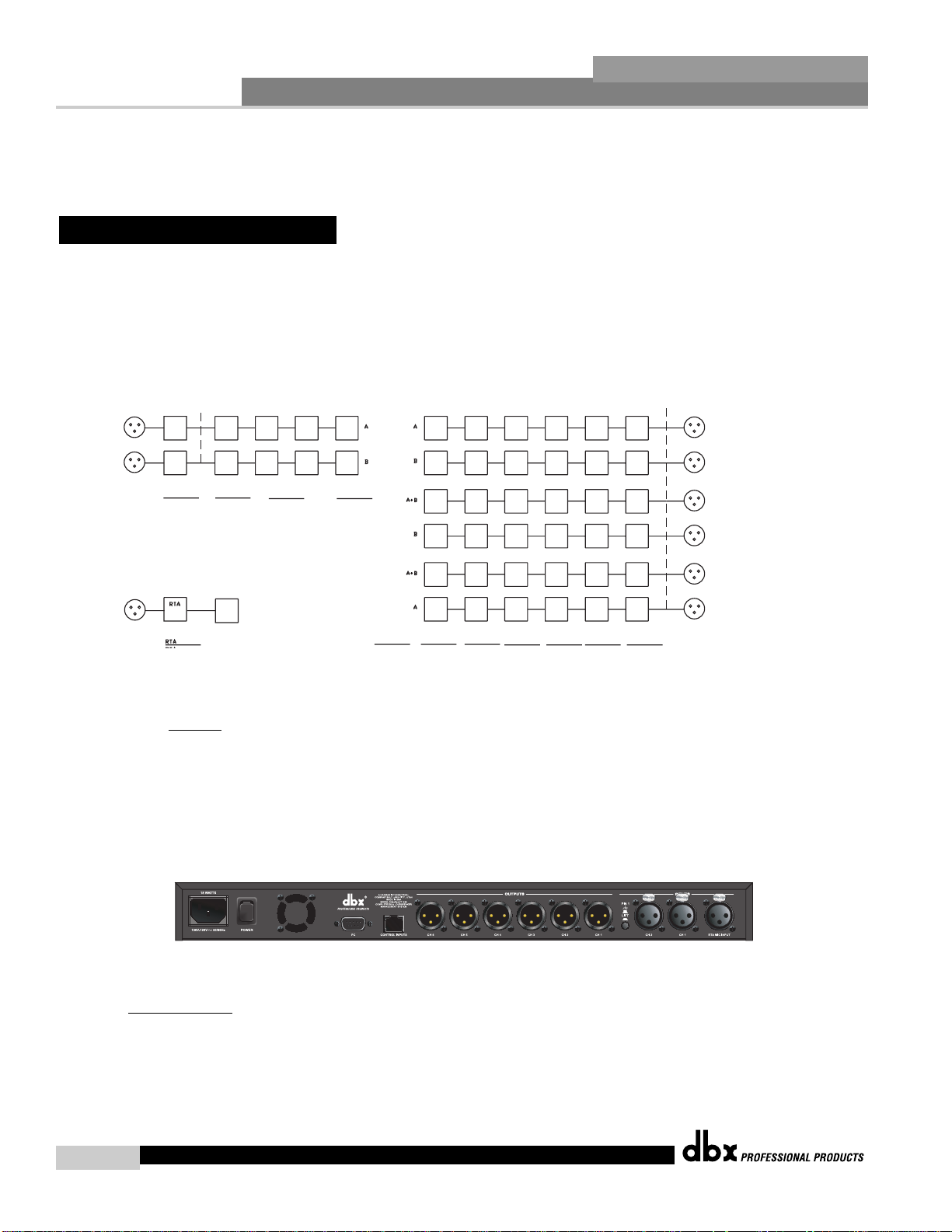
Inicio rápido
4
Sección 1
DriveRack
™
Medidores de salida
El DriveRack 260 dispone de seis medidores independientes de salida Lightpipe™ de seis
segmentos cuyo rango está comprendido entre -30 y +22 dBu.
Para los que estén demasiado impacientes por empezar a utilizar ya la unidad, este apartado puede
servirles como una guía de inicio rápido para sacarle el máximo partido posible a su DriveRack 260.
Diagrama de bloques de la ruta de señal
Este diagrama le muestra la ruta de señal lógica e intuitiva de la entrada, módulos de efectos
y salida del DriveRack 260.
Conexiones
• Cuando esté instalando el DriveRack 260, haga las conexiones de la siguiente forma:
• Haga siempre todas las conexiones antes de encender la unidad.
• Conecte la salida de la unidad de envío (mezclador) a cualquiera de los dos
conectores XLR de entrada que aparecen abajo.
• Haga las conexiones de salida desde cualquiera de los seis conectores XLR de
salida mostrados abajo hasta la entrada de las etapas de potencia elegidas.
• Conecte el micrófono RTA que quiera en la entrada XLR RTA.
• IMPORTANTE- Es absolutamente imprescindible que las etapas de potencia estén apagadas antes de encender
el Driverack 260. Las etapas de potencia deben ser siempre lo último que encienda y lo primero que apague.
Una vez que haya hecho todas las conexiones y haya encendido la unidad, podrá
navegar a través de toda la ruta de señal del DriveRack 260 desde el panel frontal de
la unidad. La pantalla le ofrece un resumen claro y breve de cada aspecto de la ruta
1.3 Inicio rápido
Manual de instrucciones del DriveRack™
ENTRADA
MEZCLAD.
A
ENTRADA
MEZCLAD.
A
MEZCLADOR
ENTRADA
GANANCIA
RUIDO ROSA
MEDIDORES
EQ
EQ
EQ
ENTRADA
GEQ 28 BANDAS
PEQ 9 BANDAS
INSERCION
1 A
INSERCION
1 B
PROCESADO
INSERCION
PUERTA RUIDOS
COMPRESOR
CABLE
SINTESIS SUBARMONICA
AFS
FILTROS MUESCA
AGC
INSERCION
2 A
INSERCION
2 B
Ruta de señal en el DriveRack 260
RETARDO
RETARDO
RETARDO
RETARDO
FILTRO
XOVER
FILTRO
XOVER
FILTRO
XOVER
FILTRO
XOVER
DIN
EQ
DIN
EQ
DIN
EQ
DIN
EQ
RETARDO
RETARDO
RETARDO
RETARDO
SALIDA
SALIDA
SALIDA
SALIDA
MEDIDORES
ANUL.
ANUL.
ANUL.
ANUL.
MEZCLADOR
RTA
RETARDO
DIN
EQ
FILTRO
XOVER
RTA
DIRECCIONAMIENTO
FILTRO
XOVER
FILTROS
XOVER
EQ
EQ
SALIDA
DIN
PROCESADO
DINAMICO
RETARDO
RETARDO
SALIDA
SALIDA
PROCESADO
SALIDA
ANUL.
ANUL.
ANULACION
®
Page 13

de la señal desde la sección de entrada hasta la de salida.
Los elementos que podemos encontrar en el panel frontal del DriveRack 260 (de
izquierda a derecha) son los siguientes: Pantalla LCD - En esta pantalla aparece toda la
información operativa del DriveRack 260. También le informa de cualquier saturación
que se produzca dentro de la unidad con el mensaje: CLIP. Rueda Data - Sirve para
avanzar a través del menú de programas del DriveRack 260. La rueda Data le permite
realizar funciones del menú de utilidades y edición de efectos. Matriz de botones -
utilizando este bloque de 12 botones podrá realizar ediciones operativas. Más adelente le
explicaremos con más detalle la función de cada uno de estos botones. Medidores de
entrada - Estos dos medidores de seis segmentos LED monitorizan el nivel de entrada
del DriveRack 260 justo después del mezclador de entrada. Anulaciones de salida –
Estos seis botones sirven para anular la señal de salida del DriveRack 260. Medidores de
salida - Estos seis medidores de seis segmentos monitorizan los niveles de salida del
DriveRack 260 después de la salida de la etapa de ganancia. Medidores de umbral -
Estos seis medidores de un segmento (cuando se encienden) le indican que el nivel de
umbral del dinamismo de salida ha sido superado.
Asistente del DriveRack 260
Ahora que ya ha realizado todas las conexiones audio y que se ha familiarizado con el manejo
del panel frontal de la unidad, podrá optimizar fácilmente su sistema con ayuda del asistente
de configuración del DriveRack 260. Esta función le permite realizar un ajuste rápido y superpreciso. A través del menú del asistente puede realizar una configuración del sistema, una EQ
automática y una AFS (supresión avanzada de realimentación). Los pasos siguientes le podrán
servir de guía para saber cómo configurar su concierto o instalación.
• En el modo de programa, mantenga pulsado el botón <RTA> /Wizard> y aparecerá
la siguiente pantalla:
Inicio rápido
Sección 1
DriveRack
™
5
Manual de instrucciones del DriveRack™
DriveRack 260 Wizard
System Setup
Auto EQ Wizard
AFS Wizard
®
Page 14
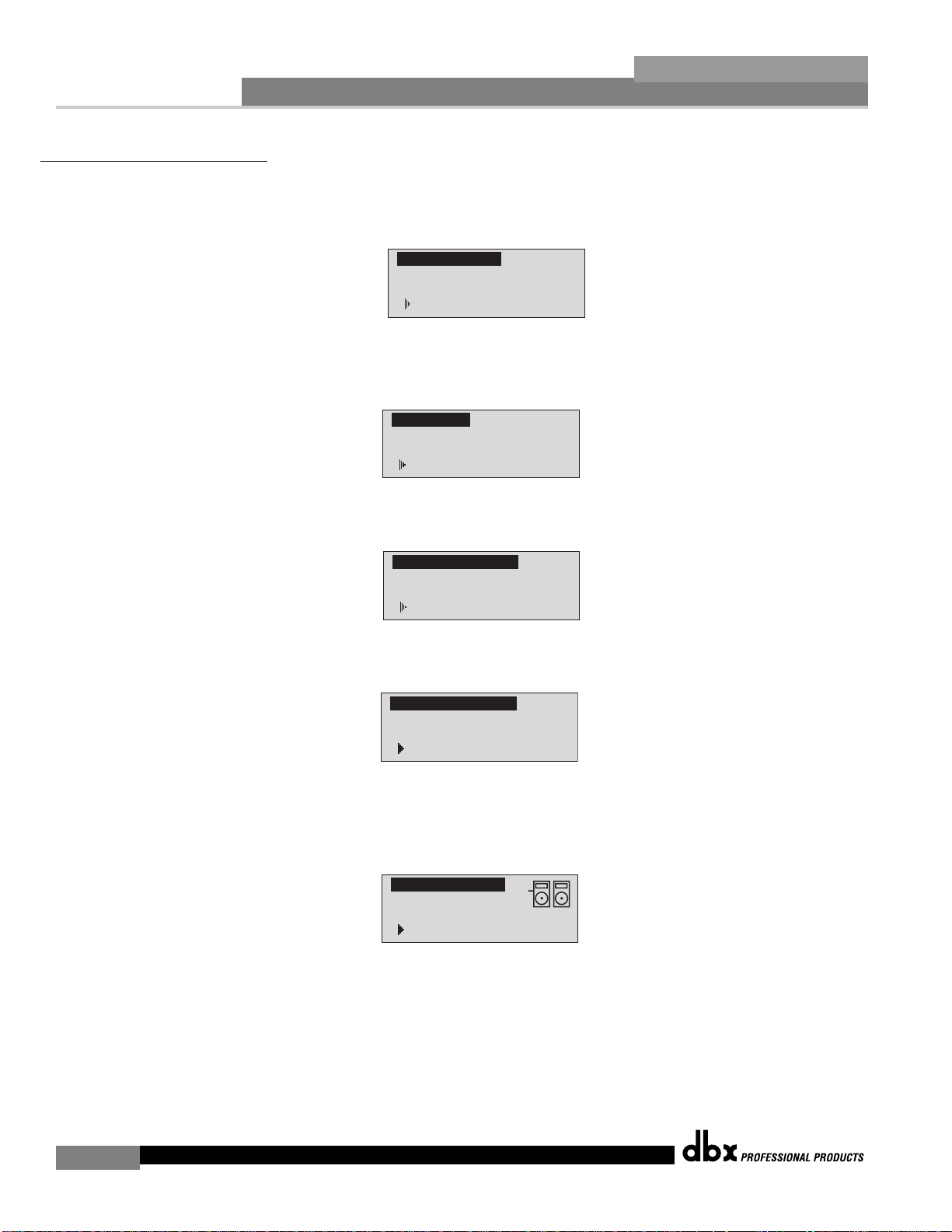
Inicio rápido
6
Sección 1
DriveRack
™
Configuración del sistema
• La flecha le indicará la configuración elegida por el asistente. Para escoger cualquiera de las
tres opciones posibles, gire la rueda <DATA>. Si está realizando un ajuste del sistema, pulse
el botón <NEXT PG> o la rueda <DATA> y aparecerá:
• Para elegir una configuración de entrada mono o stereo, simplemente gire la rueda <DATA>.
Una vez que haya escogido la opción adecuada, pulse el botón <NEXT PG>. Aparecerá la
siguiente pantalla:
• Gire la rueda <DATA> para elegir entre un ecualizador gráfico o uno paramétrico. Una vez
que haya escogido la opción que quiera, pulse el botón <NEXT PG>. Aparecerá la siguiente
pantalla:
• Gire la rueda <DATA> para elegir uno de entre los muchos módulos de inserción. Una vez
que haya escogido su opción para el módulo de inserción 1, pulse el botón <NEXT PG>.
Aparecerá la siguiente pantalla:
• Gire la rueda <DATA> para elegir otra vez entre uno de los muchos módulos de inserción
posibles. Una vez que haya escogido su opción para el módulo de inserción 2, pulse el
botón <NEXT PG>. Aparecerá la siguiente pantalla:
• Gire la rueda <DATA> para elegir una de las muchas opciones de altavoces PRINCIPALES
con una configuración personalizada. Si el altavoz que vaya a usar no viene indicado en el
menú, elija CUSTOM. Una vez que haya escogido la opción adecuada, pulse el botón
<NEXT PG>. Aparecerá la siguiente pantalla:
Manual de instrucciones del DriveRack™
Input Setup
Select Input as MONO
or STEREO.
>STEREO
EQ Setup
Select EQ as GEQ
or PEQ
>PEQ
Insert 1 Setup
Select Insert 1
effect.
>Compressor
Insert 2 Setup
Select Insert 2
effect.
>AFS
Main Speaker
Select Main PA
JBL SRX
>SR4702X Passive
®
Page 15
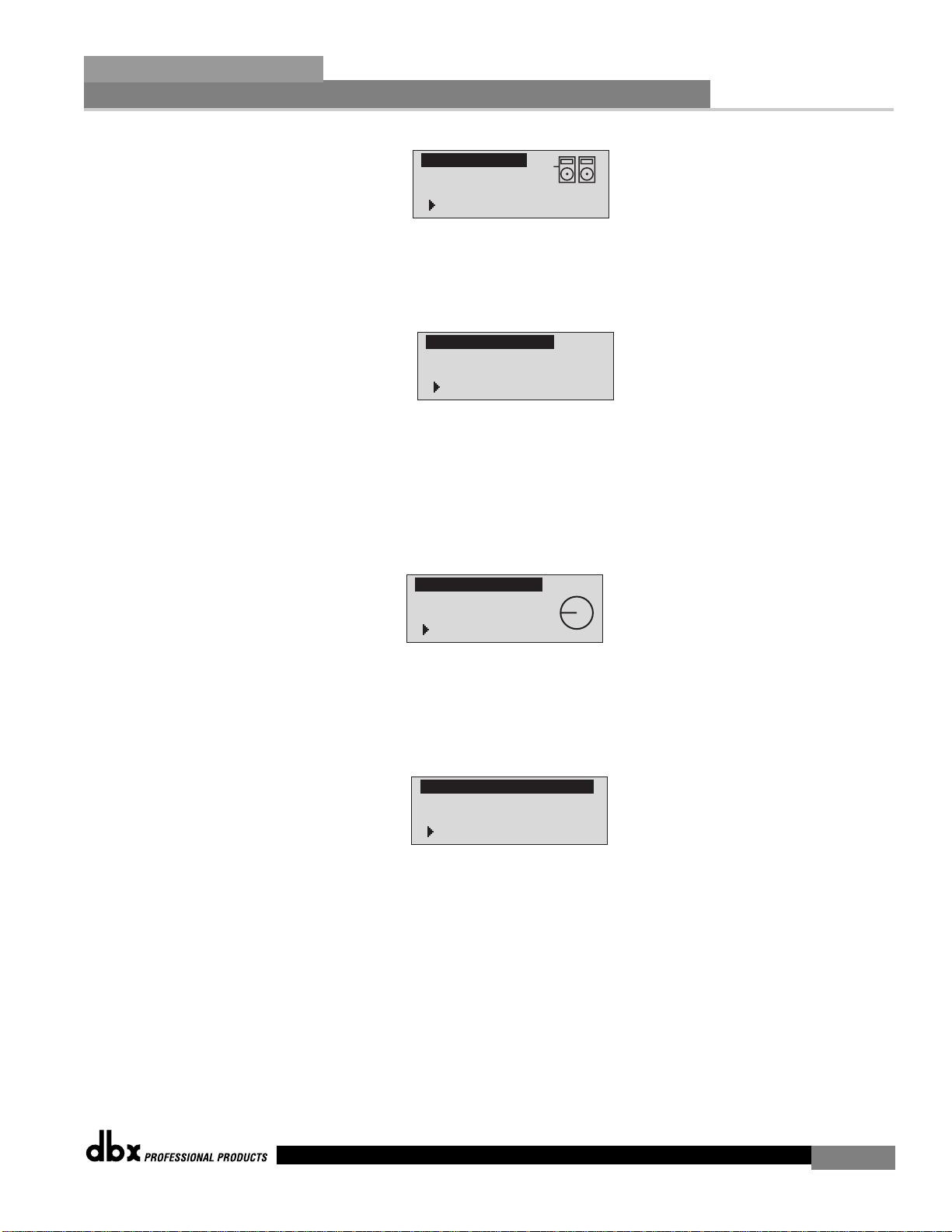
• Gire la rueda <DATA> para elegir una de las múltiples opciones de
altavoces SUB con una configuración personalizada. Una vez que haya
escogido la opción adecuada, pulse el botón <NEXT PG>. Aparecerá la
siguiente pantalla:
• Ahora tendrá que elegir una etapa de potencia girando la rueda <DATA> para
escoger una de las muchas opciones de amplificadores con una configuración
personalizada. Observe que en la línea superior de la pantalla aparecerá la
indicación High, Mid o Low dependiendo de la opción seleccionada para el
altavoz escogido. Una vez que haya elegido la opción de configuración para
su amplificador (dependiendo del tipo de amplificador), deberá elegir, si es
necesario, el ajuste de la sensibilidad para dicho amplificador.
• Gire la rueda <DATA> para elegir el valor de sensibilidad para el
amplificador recomendado por el fabricante del mismo. Después, pulse el
botón <NEXT PG> y tendrá la posibilidad de optimizar los niveles de su
amplificador con el DriveRack 260. Aparecerá esta página:
• Gire ahora la rueda <DATA> para ajustar los mismos valores que el
amplificador que haya elegido. Tenga en cuenta que, en base al amplificador
elegido, el DriveRack 260le mostrará el ajuste recomendado para obtener el
máximo headrooom o margen con dicha unidad. Esto le permite adaptar la
ganancia unitaria del DriveRack 260 y la de su amplificador. Si en el
proceso de elección de altavoz también ha incluido unidades sub, se le
preguntará si el subwoofer es puenteado o mono. Para más información
respecto a los ajustes de ganancia del amplificador, vea el apartado Ajuste del
sistema y estructura de ganancia en el apéndice.
Tenga en cuenta que deberá realizar los ajustes de amplificador anteriores
para medios y graves si su aplicación requiere este tipo de amplificadores.
Inicio rápido
Sección 1
DriveRack
™
7
Manual de instrucciones del DriveRack™
Sub Speaker
Select Sub PA
>None
High Amplifier
Select an amplifier
>Crwn MacroTech 1202
High Amp Level
Adjust level
same as your amp
>25
Low Amp Bridging
Select
same as your amp
>Normal
®
Page 16
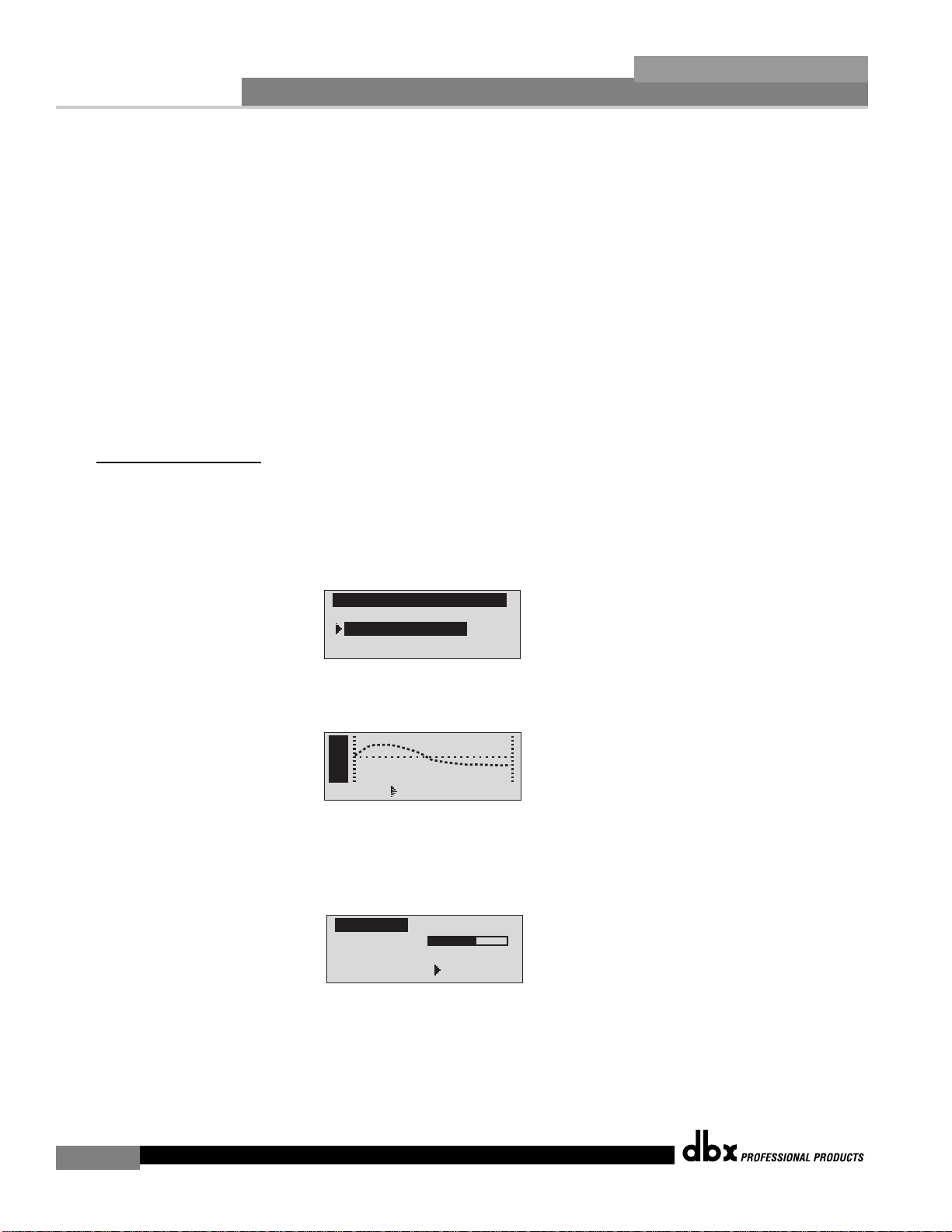
Inicio rápido
8
Sección 1
DriveRack
™
• Una vez que haya terminado de ajustar el nivel de su amplificador, pulse el botón <NEXT
PG>. Se le pedirá que elija entre un ajuste bridged o puenteado o uno normal para su etapa
de graves (si lo utiliza).
• Una vez que haya escogido una opción, pulse <NEXT PG>. La unidad le pedirá que utilice la
rueda <DATA> para cargar sus nuevos ajustes. Si no quiere cargar los ajustes pulse el botón
<PROGRAM> o use el botón <PREV PG> para volver a editarlos. De acuerdo a las opciones
que haya ido eligiendo, el DriveRack™ generará automáticamente un nuevo programa y
ajustándose el tipo de crossover, parámetros, EQ de compensación de altavoz y retardo
correctos para la selección de altavoces que hizo. Los parámetros del amplificador servirán para
ajustar los limitadores para que detengan la saturación del amplificador y el balance entre los
niveles de crossover. Puede que quiera reajustar los niveles de crossover basándose en sus
gustos personales y en el tipo de música.
Auto EQ WIZARD
• Una vez que haya personalizado el ajuste del sistema, podrá ecualizarlo. La función Auto EQ
Wizard ajusta automáticamente la respuesta del sistema generando ruido rosa y ajustando el
ecualizador gráfico hasta que el RTA coincida con una respuesta concreta. En el menú del
asistente del DriveRack 260, gire la rueda <DATA> hasta que aparezca la siguiente pantalla:
• Pulse el botón <NEXT PG> o gire la rueda <DATA> hasta que aparezca lo siguiente:
• Puede elegir cualquiera de las distintas respuestas de frecuencia para el ecualizador
automático. Las opciones disponibles son las siguientes: Plano (0), Respuesta A-D y Baja,
Media y Alta precisión. Una vez que haya elegido una respuesta de frecuencia para el EQ,
pulse el botón <NEXT PG> y aparecerá la siguiente pantalla:
• Ahora tendrá que generar el ruido rosa en la sala ajustando el nivel del ruido. El rango para
el gráfico de barras es de -30 a +20 dBu.Conecte un micrófono específico para RTA a la
entrada de micro RTA del panel trasero. Suba el nivel de ruido rosa hasta el que vaya a usar
Manual de instrucciones del DriveRack™
DriveRack 260 Wizard
System Setup
Auto EQ Wizard
AFS WIZARD
A
E
u
Q
t
o
RESPONSE C PRECISION LOW
Auto EQ : Pink Noise
Mic Level
Turn Up Level
Pink Level > 18dB
®
Page 17
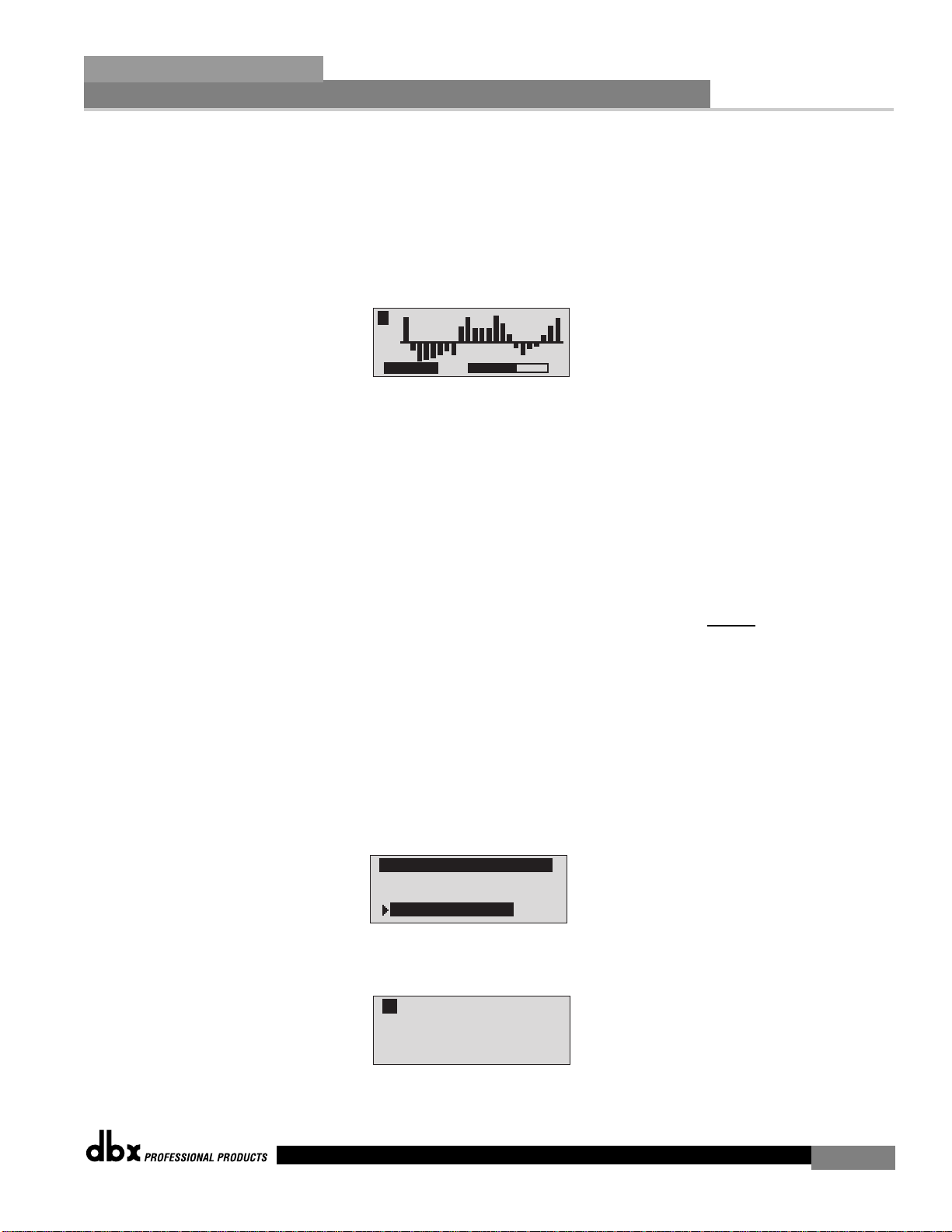
durante la actuación. Una vez que haya ajustado el nivel de ruido rosa al volumen
que quiera, el indicador de nivel de micro registrará el nivel de la señal de
micrófono. Pulse el botón <NEXT PG> y empezará la secuencia de ecualización
automática. En pantalla aparecerá el ecualizador gráfico o el RTA. Gire la rueda
<DATA> a la izquierda o a la derecha para cambiar entre los dos modos. También
puede elegir uno de estos modos para que sea el valor por defecto en el menú de
Utilidades. La pantalla tendrá el siguiente aspecto:
• En este punto, el DriveRack 260 ecualizará automáticamente la sala. Si está utilizando
EQ gráficos independientes para la izquierda y la derecha, se realizará por separado
la ecualización automática de la parte izquierda y de la derecha. Si está utilizando un
EQ enlazado en stereo, ambas partes serán ecualizadas a la vez. Puede anular la
ecualización automática en cualquier punto del proceso pulsando el botón <NEXT
PG>. Después de que se haya ejecutado la función Auto EQ Wizard, podrá volver al
modo de programa soltando el botón <RTA Input> y pulsando <PROGRAM>.
Para más información respecto a la sección de ecualización automática, vea las notas
de optimización de la ecualización automática incluídas en el apéndice.
AFS
• El DriveRack 260 también dispone de un módulo AFS (supresión avanzada de
realimentación) exclusivo localizado dentro de la sección del módulo de INSERCION
de las configuraciones prefijadas o de usuario. Esta función hace que la
realimentación no deseada en un sistema PA sea algo del pasado, permitiéndole
configurar una serie de filtros fijos del módulo AFS. El modo de filtro fijo ha sido
diseñado para situar filtros de muesca conforme vaya entrando realimentación al
abrir sus micrófonos y aumentar lentamente la ganancia. Dado que el modo fijo es
sensible, es importante que no dé paso a una fuente exterior como un reprodfuctor
de CD u otra señal audio dentro del sistema. En el menú del asistente, gire la rueda
<DATA> hasta que aparezca la siguiente pantalla:
• Pulse el botón <NEXT PG>. Aparecerá la siguiente pantalla:
• Reduzca el nivel de ganacia del mezclador y pulse <NEXT PG>. Aparecerá esta indicación:
Inicio rápido
Sección 1
DriveRack
™
9
Manual de instrucciones del DriveRack™
A B
Auto EQ
DriveRack 260 Wizard
System Setup
Auto EQ Wizard
AFS Wizard
A B
Please turn down the
mixer gain. Press
NEXT PG when done.
®
Page 18
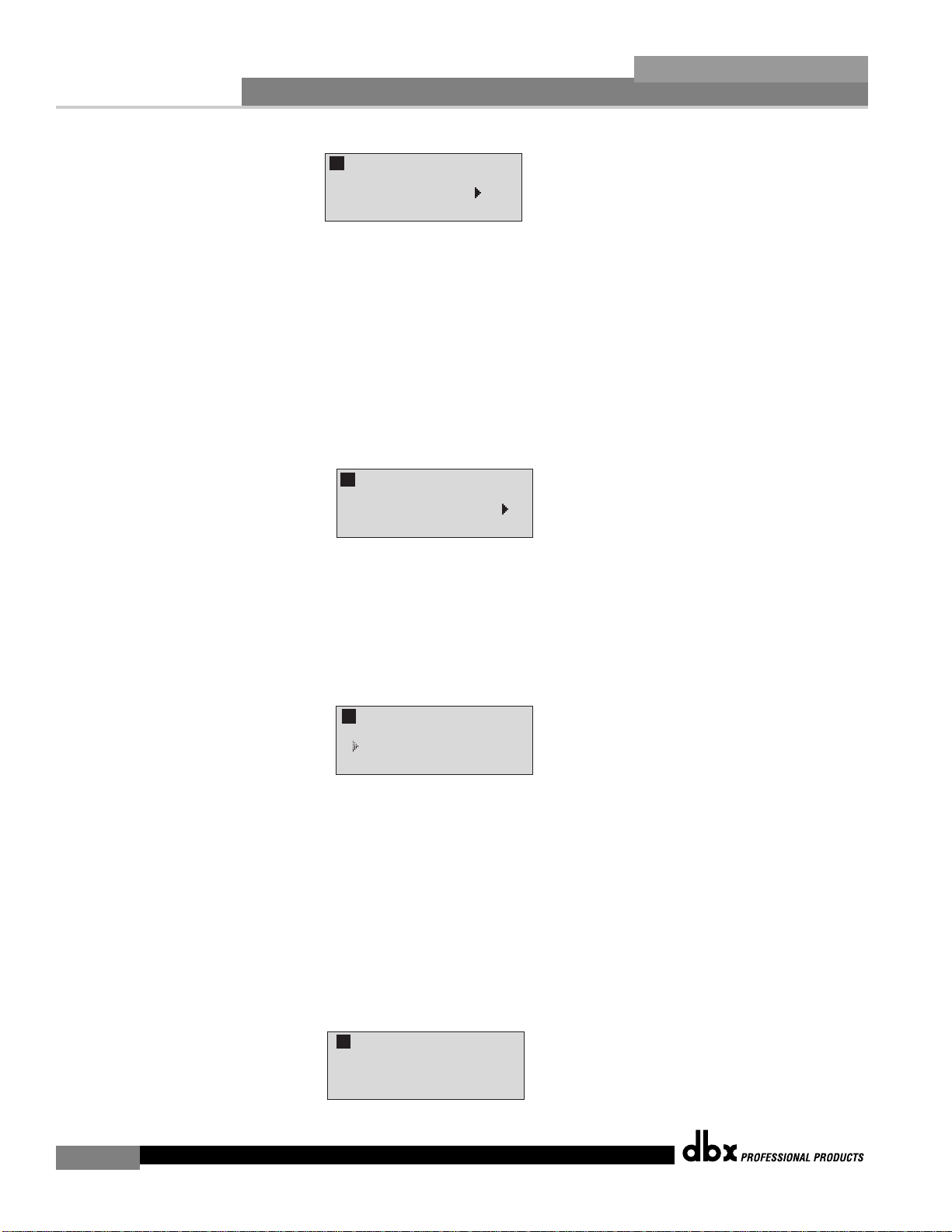
Inicio rápido
10
Sección 1
DriveRack
™
• Use la rueda <DATA> para elegir el número de filtros fijos. Este valor debe estar comprendido
entre 0 y 12. El número total de filtros es siempre 12 y diferencia de este número con la
cantidad de filtros fijos es el número de filtros dinámicos. Los filtros fijos y dinámicos se
diferencian en que los del modo FIXED (fijo) son asignados automáticamente a una frecuencia
que esté generando realimentación, permaneciendo a esa frecuencia hasta que los borre el
usuario. En el modo LIVE (dinámico), los filtros detectan y eliminan automáticamente las
frecuencias de realimentación conforme detectan audio (música o voz hablada). Cuando todos
los filtros dinámicos estén siendo usados, se producirá su reasignación. Básicamente esto quiere
decir que el primer filtro ajustado cambiará a otra frecuencia cuando se detecte una nueva
realimentación. Este modo es útil porque las frecuencias de realimentación cambiarán en
cuanto mueva los micrófonos y/o modifique las características de los mismos.
El uso de filtros fijos/dinámicos aparecerá indicado en cada página del efecto de supresión de
realimentación. ‘F’ indica un filtro fijo disponible y ‘L’ uno dinámico. Una F o L bloqueada
señaliza un filtro que ha sido configurado o que está en uso.
• En esta página, ahora tendrá que elegir el número de filtros fijos. Una vez que lo haya
hecho, pulse el botón <NEXT PG> y aparecerá la siguiente pantalla:
• Estos tipos vienen definidos por la Q, la sensibilidad y el tipo de algoritmo. El filtro cumple
la siguiente fórmula: Q= Frecuencia dividida por el ancho de banda. Esto quiere decir que
una Q mayor producirá un filtro más estrecho. Los valores son: Speech (ancho de banda =
1/5 octava y Q=7.25) Music Low (filtro de muesca estrecho, ancho de banda = 1/10 octava y
Q=14.5), Music Medium (Filtro de muesca muy estrecho, ancho de banda = 1/20 octava y
Q=29) Music High (filtro de muesca ultra-estrecho, ancho de banda = 1/80 octava y Q=116).
Para garantizar que la realimentación es suprimida a las frecuencias más graves, el AFS utiliza
filtros de muesca más amplios en esas frecuencias (por debajo de 700 Hz). Una vez que haya
elegido el tipo de opción que quiera, pulse el botón <NEXT PG> y aparecerá la siguiente
pantalla:
Manual de instrucciones del DriveRack™
F F F F F F L L L L L L
A B
Select total number
of AFS filters. 12
F F F F F F L L L L L L
A B
Select number
of fixed filters. 6
A B
Select fixed type
> Speech
F F F F F F L L L L L L
A B
Slowly Increase the
mixer gain to
desired level.
®
Page 19
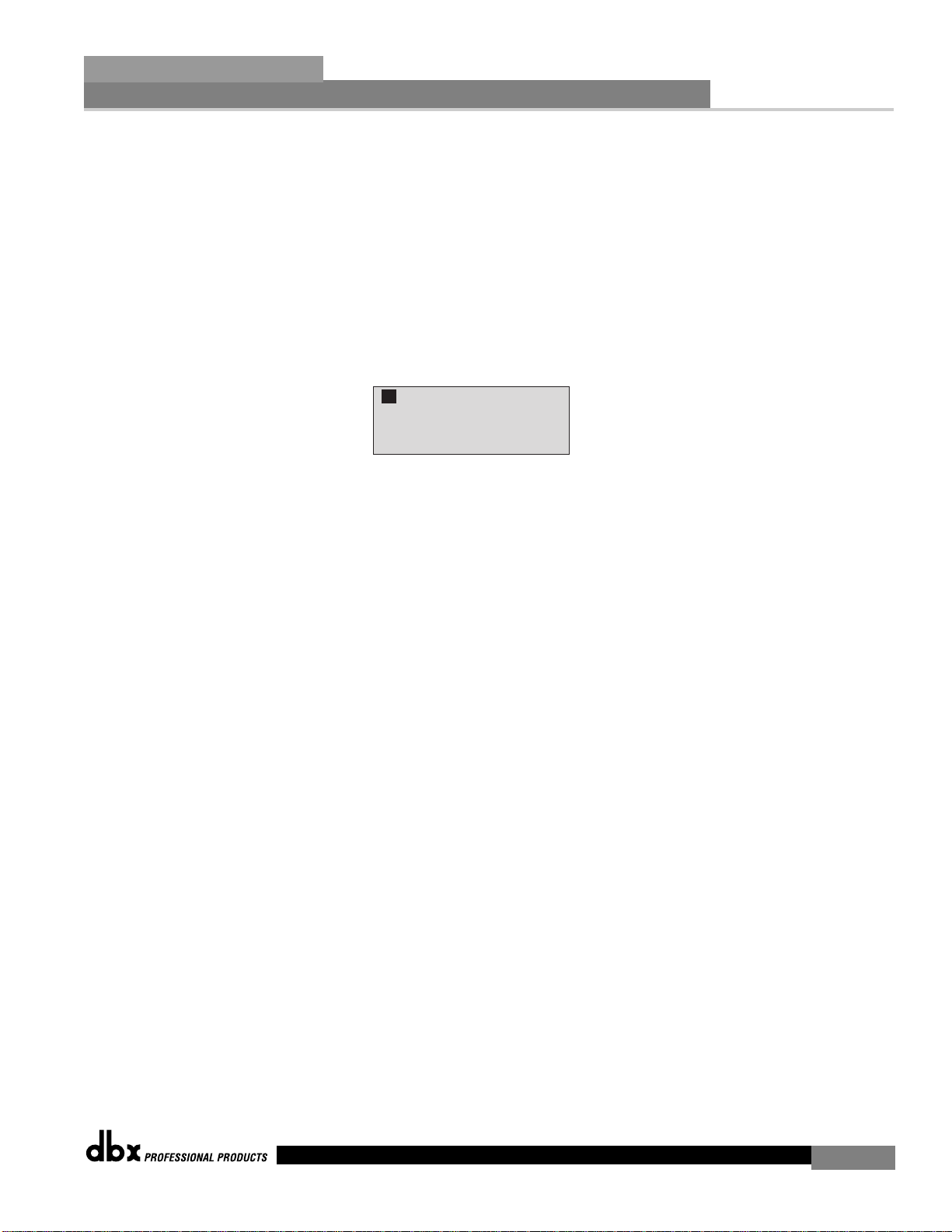
• En la pantalla anterior se le indica que tiene que aumentar la ganancia de salida del
mezclador hasta el nivel que vaya a utilizar en la actuación. En este punto, los
micrófonos deberán estar abiertos (activados) y deberá ir aumentando lentamente la
ganancia del mezclador. Una vez que haya ajustado el nivel deseado y que haya
asignado todos los filtros fijos, la unidad automáticamente volverá a la página que
indica que ya se ha realizado el ajuste de los filtros fijos. Si ya ha alcanzado el nivel
de rendimiento ajustado y han sido utilizados todos los filtros fijos, puede que quiera
volver a la página que le permite elegir el número de filtros fijos y reajustar su
número para poder disponer así de más filtros dinámicos. Independientemente de
ello, una vez que haya terminado con el ajuste, aparecerá la siguiente pantalla:
• Para volver al modo de programa, simplemente pulse el botón <PROGRAM> o
<NEXT PG>. Para más información acerca de la supresión de realimentación, vea el
apartado dedicado a los parámetros AFS de la sección que describe detalladamente
los parámetros.
Inicio rápido
Sección 1
DriveRack
™
11
Manual de instrucciones del DriveRack™
F F F F F F L L L L L L
A B
Fixed filter setup
done for Channel A.
In LIVE mode.
®
Page 20
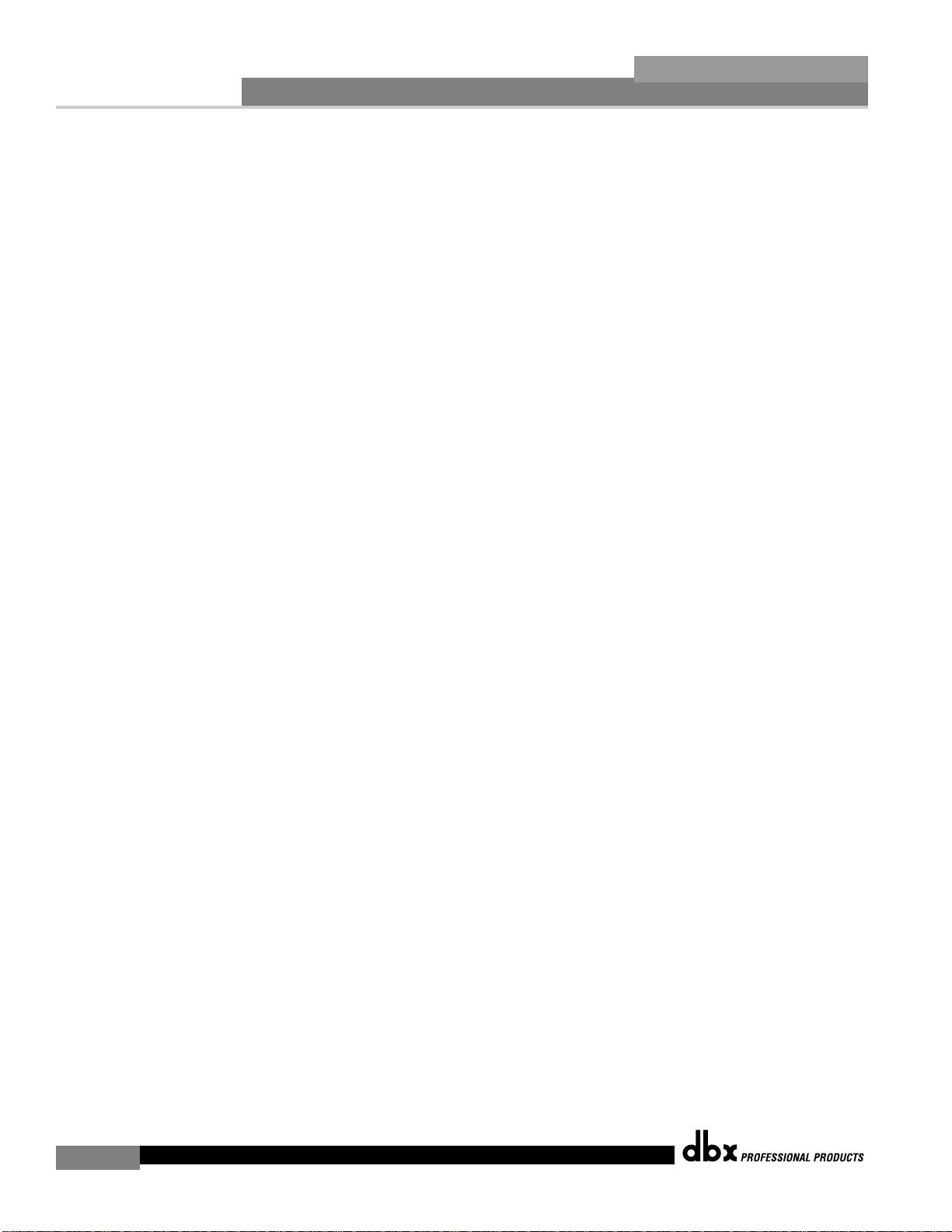
Inicio rápido
12
Sección 1
DriveRack
™
Manual de instrucciones del DriveRack™
®
Page 21

FUNCIONES
DE EDICION
®
Funciones de edición
Sección 2
DriveRack
™
Page 22
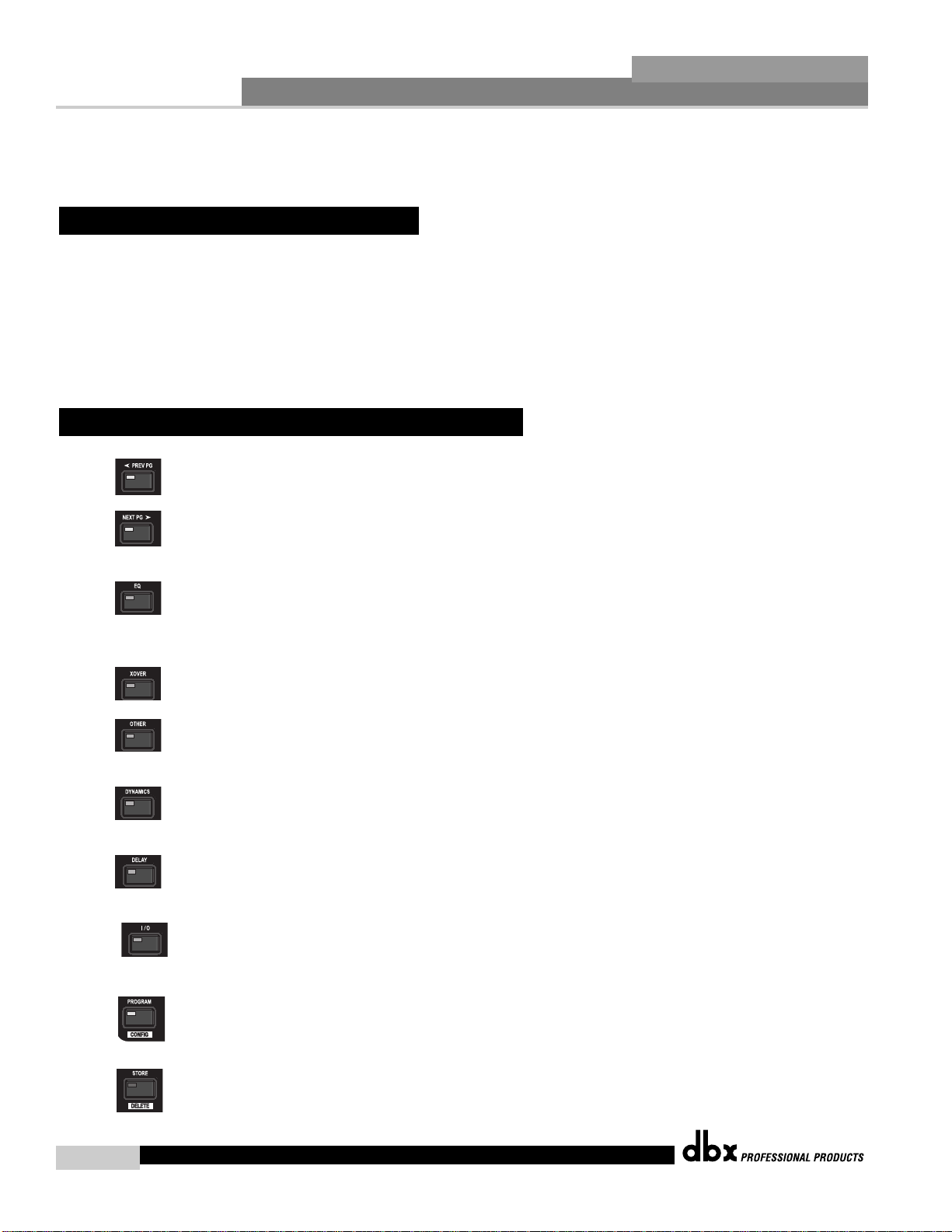
Funciones de edición
14
Sección 2
DriveRack
™
La navegación a través del DriveRack 260 es clara y para ella dispone de: 1. Botones FX - Este
bloque de 12 botones de efectos le permiten acceder directamente a cualquier módulo de
efectos. 2. Botones de páginas NEXTPG & PREVPG - La pulsación de estos botones de
página harán que avance o retroceda una página en el bloque de efectos. 3.Rueda Data - Sirve
para desplazarse dentro del menú de programas del DriveRack 260. La rueda Data también se
utiliza para modificar el valor del parámetro elegido, para lo cual tendrá que girar dicho dial.
El pulsar esta rueda le permite cambiar entre los distintos parámetros disponibles de cualquier
página elegida del módulo de efectos activo en esos momentos.
PREVIOUS PAGE - Hace que retroceda a la página anterior del menú de
efectos elegido entonces.
NEXT PAGE - Hace que avance a la página siguiente del menú de efectos
elegido en ese momento.
EQ - Elige el menú de efecto de EQ. Esta es la sección EQ colocada antes de
la sección crossover. La pulsación sucesiva de este botón hará que vaya
pasando entre los distintos módulos de la sección del EQ de 28 bandas precrossover y los de la sección PEQ post-crossover.
XOVER - Selecciona la sección de Crossover.
OTHER - Este botón le permite acceder al módulo de la sección de inserción de
módulos que incluye los módulos de filtro de muesca, sintetizador subarmónico,
AFS (supresión avanzada de realimentación) y cableado (sin parámetros).
DYNAMICS - Elige la secciones de efectos dinámicos.
La pulsación sucesiva de este botón le permitirá cambiar del compresor, la
puerta de ruidos y el AGC (pre-crossover) al limitador y AGC (post-crossover).
DELAY - Selecciona el módulo de efectos de retardo de alineación.
La pulsación sucesiva de este botón le permitirá cambiar entre los módulos
pre y post retardo.
I/O - Elige la sección de edición de parámetros de entrada y salida para todas
las entradas y salidas. Las pulsaciones sucesivas del mismo hará que vaya
pasando por cada entrada y salida.
PROGRAM (Config) - Este botón se usa para ir a la pantalla de programa
desde cualquier sub-sección dentro de la unidad. Cuando lo mantenga
pulsado podrá acceder al modo de configuración.
UTILITY(Meter) - Elige el menú de utilidades del DriveRack 260. Para
entrar en el modo METER, manténgalo pulsado.
2.2 Descripción de la matriz de botones FX
2.1 Modos básicos de navegación
Funciones
de edición
Manual de instrucciones del DriveRack™
®
Page 23
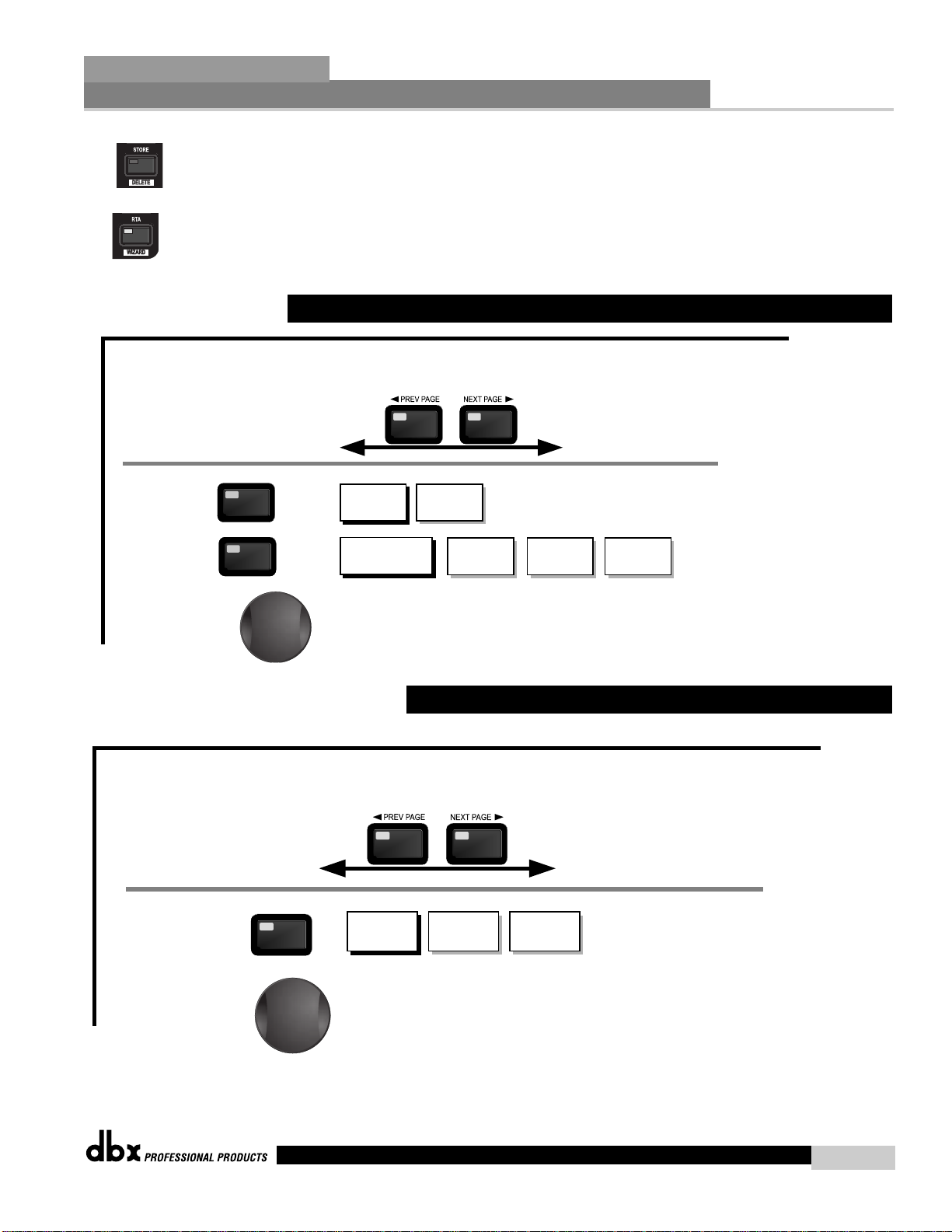
STORE(Delete) - Sirve para grabar ediciones de programas. Para entrar en el
módulo PROGRAM DELETE (borrado de programas), manténgalo pulsado.
RTA (Wizard) - Pulse este botón para entrar en el modo RTA, o manténgalo
pulsado para acceder al menú del asistente de configuración del DriveRack 260
que incluye: Ajuste del sistema, ajuste Auto EQ y AFS Wizard.
Freq- 19.7kHz a Out
Slope - BS, BW, LR
(6,12,18,24,36,48)
Pasa-bajos Pasa-altos
Repítalo para cada banda de crossover
XOVER
Para editar los parámetros del crossover en un programa seleccionado, utilice el siguiente procedimiento. En el modo de programa, pulse
el botón X-OVER para acceder al módulo X-OVER que quiera editar. Una vez que esté en él, para navegar a través de las páginas del módulo
de crossover elegido, pulse "Next Page" o "Prev Page" para llegar a la página que quiera.
Gain- -20 a 20dB
La pulsación sucesiva de la rueda Data le permitirá elegir
los parámetros de efectos dentro de la página elegida entonces..
XOVER
El botón XOVER
le permite ir
cambiando entre
los XOVER utilizados
en cada canal del
menú de programa
elegido.
Freq- 20.kHz a Out
Slope - BS, BW, LR
(6,12,18,24,36,48)
2.4 Navegación a través de la sección XOVER
El botón EQ
le permite ir
cambiando entre
los EQs utilizados
en cada canal del
menú de programa
elegido.
PEQ
GEQ
o
Para editar los parámetros de los EQs usados en un programa seleccionado, utilice el siguiente procedimiento. En el modo de programa, pulse
el botón EQ para acceder al módulo EQ que quiera editar. La pulsación sucesiva del botón EQ le permitirá desplazarse a lo largo de cada canal.
Para navegar a través de las páginas de la sección EQ elegida, pulse "Next Page" o "Prev Page" para llegar a la página que quiera.
GEQ On/Off
Flatten/Restore
EQ
EQ
Freq- 31.5Hz-18kHz
Gain -12dB a12dB
PEQ On/Off
Flatten/Restore
Bell,HSelf, LShelf, LHShelf,
B1 Freq- 20Hz-20kHz
Gain -12dB a12dB
Q .20 a 16.0
B2 Freq- 20Hz-20kHz
Gain -12dB to12dB
Q .20 to 16.0
B2 Freq- 20Hz-20kHz
Gain -12dB a12dB
Q .20 a 16.0
La pulsación sucesiva de la rueda Data le permitirá elegir
los parámetros de efectos dentro de la página elegida entonces.
GEQ/PEQ
...
2.3 Navegación a través de la sección EQ (28-GEQ y PEQ)
Funciones de edición
Sección 2
DriveRack
™
15
Manual de instrucciones del DriveRack™
®
Page 24
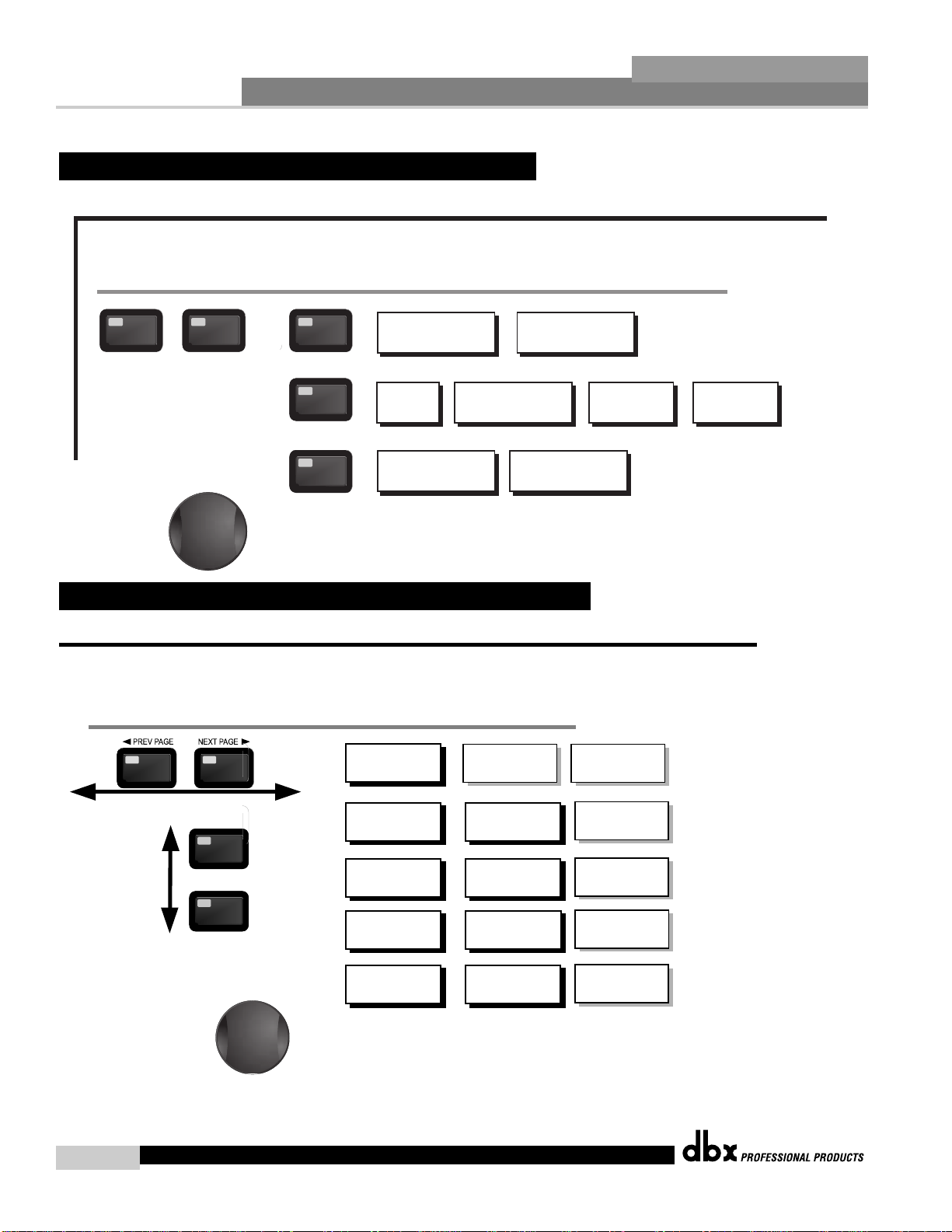
Funciones de edición
16
Sección 2
DriveRack
™
El botón Comp/Limiter
le permite cambiar entre
los módulos de compresor
y de limitador utilizados
en cada canal del programa
elegido..
COMP
Comp On/Off
Auto On/Off
Over Easy Off, 1-10
DYNAMICS
Threshold -40 to-20dB
Ratio
1:1 to ∞Inf:1
Gain
-20 a 20dB
Attack 0.1 a 200ms
Hold
30 to 200ms
Release
360 a 5.0dB/s
Max Atten o a Inf
GATE
Gate On/Off
Ratio
1:1 to ∞Inf:1
Threshold -50-22dB
Attack 0.1 to 200ms
Hold
30 to 200ms
Release
360 a 5.0dB/s
Attack .20 a 5 sec
Release
30 a 1.0dB/s
AGC(Pre)
AGC On/Off
Target
-20-20dBu
Gain 1 a 20dB
Window 1 to 10dB
Hold
30 to 200ms
Low Thresh -60 a -30dB
Attack .20 a 5 sec
Release
30 a 1.0dB/s
AGC(Post)
AGC On/Off
Target
-20-20dBu
Gain 1 a 20dB
Window 1 to 10dB
Hold
30 to 200ms
Low Thresh -60 a-30dB
DYNAMICS
En el modo de programae, pulse el botón comp/limiter para acceder a cualquier módulo de la sección Dynamics . Una vez que lo haya hecho,
la pulsación sucesiva del botón Dynamics le permitirá desplazarse a través de cada canal que utilice un compresor (pre Crossover) o un limitador (post-crossover) .
Para navegar a través de las páginas del módulo de compressor o limitador elegido, pulse las teclas "Next Page" o "Prev Page" para llegar a la página que quiera.
Attack 0.1 a 200ms
Hold
30 a 200ms
Release
360 a 5.0dB/s
LIMITER
Limiter On/Off
Over Easy Off, 1-10
Threshold -40-20dB
PeakStop On/Off
Auto On/Off
Overshoot 2 a 6dB
La pulsación sucesiva de la rueda Data le permite elegir
parámetros de efectos dentro de la página escogida entonces.
2.6 Navegación a través de la sección Dynamics
AFS On/Off
AFS Clear
Mode - Fixed/Live
Type- Speech, Low,Med and High
Number of filters 0-12
Number of filters fixed 0-12
Live filter Lift - On/Off
Lift After - 0-60
Los botones NEXT y PREV
harán que vaya pasando por
las distintas páginas del
módulo elegido
Subharmonic Synthesizer
OTHER
OTHER
Desde el modo de programa, pulse el botón Other. Las sucesivas pulsaciones de este botón hará que vaya pasando a cada uno de los
módulos de inserción disponibles. La pulsación de la rueda Data elegirá el parámetro de efecto a editar.
<PREV PG NEXT PG>
Las pulsaciones sucesivas de la rueda Data elegirán
Los parámetros de efectos dentro de la página activa en
ese momento.
Advanced Feedback Suppression (AFS)
OTHER
Notch- On - Off
Flatten/Restore
Notch Filter
OTHER
Freq 1-6 19.7Hz-20.2kHz
Gain- -36dB - +6dB
Q- 16,32,64,128
Subharmonic - -On/Off
Subharmonics % 0-100
24-36Hz Level - 24-36Hz
36-56Hz Level - 36-56Hz
2.5 Navegación a través de la sección Other
Manual de instrucciones del DriveRack™
®
Page 25
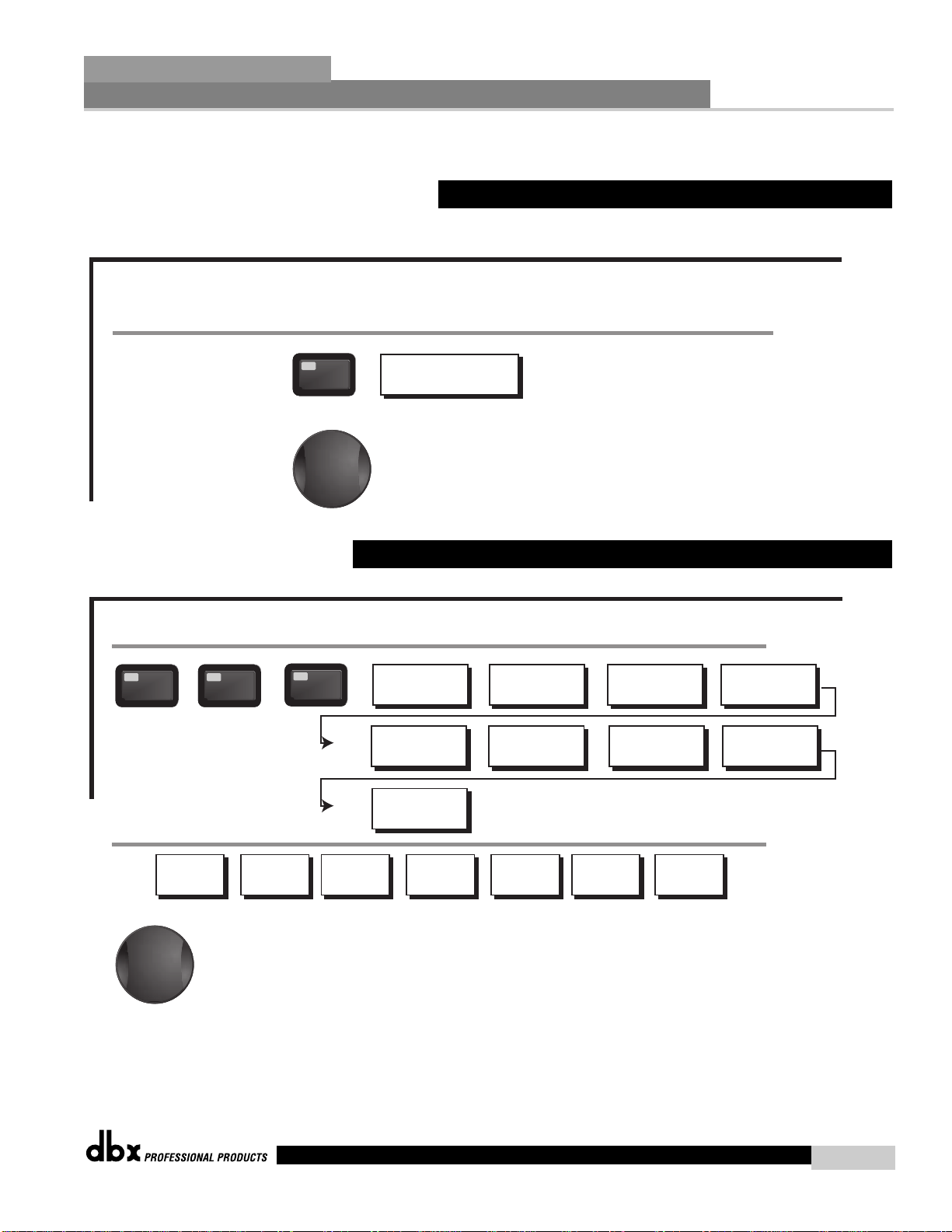
2.8 Navegación a través de la sección Utility/meters
Delay - On/Off
Length - Delay Time - Course, Fine
Units - Seconds,Feet,Meters
DELAY
DELAY
Desde el modo de programa, pulse el botón DELAY. La pulsación de la rueda Data elegirá el parámetro de efecto a editar.
Las pulsaciones sucesivas del botón Delay harán que vaya pasando por los distintos retardos pre y post crossover.
Las pulsaciones sucesivas de la rueda Data elegirán
Los parámetros de efectos dentro de la página activa en
ese momento.
2.7 Navegación a través de la sección Delay
Funciones de edición
Sección 2
DriveRack
™
17
Manual de instrucciones del DriveRack™
Desde el modo de programa, pulse el botón UTILITY. La pulsación de la rueda Data elegirá el parámetro de efecto a editar.
<PREV PG NEXT PG>
Noise gate AGC-
Las pulsaciones sucesivas de la rueda Data elegirán
Los parámetros de efectos dentro de la página activa en
ese momento.
El mantener pulsado este botón Utility hará que acceda al menú de medidores
UTILITY
1-3
Limiter Limiter 4-6
LCD Contrast 1-16
AEQ Plot - RTA/GEQ
260 Device LevelLow, Med, High
Output Jumpers - 1-6
Setting - 14, 22, 30dB
Zone Controller 1-3
PUP Prog. - Current/Stored
PUP Mute - Current/Stored
Edit High Password
Edit Medium Password
Zone Controller4-6
Output Trims
1-3
ZC Panel - 1-6
(Store) - Edit Panel
Program List Size- 1-10
List Index - 1-10
Output Trims
4-6
UTILITY
Security Level - Module Select
Security Level- Low, Med, High
Program Change mode
Normal/Program
Program Number Lock 1-25
METERS
®
Page 26

Funciones de edición
18
Sección 2
DriveRack
™
Los botones NEXT y PREV
harán que vaya pasando por
las distintas páginas del
módulo elegido
Input Level 1 -Inf to 20dB
Input Level 2 -Inf to 20dB
Master Level -Inf to 20dB
Pink Noise On/Off
Pink Noise Level -10 to 10dB
Output Channel 1-6 On/Off
Polarity +/Phase -180 to 0
FEEDBACK
I/O Section
Desde el modo de programa, pulse el botón I/O. La pulsación de la rueda Data elegirá el parámetro de efecto a editar.
<PREV PG NEXT PG>
Las pulsaciones sucesivas de la rueda Data elegirán
Los parámetros de efectos dentro de la página activa en
ese momento.
2.10 Navegación a través de la sección I/O
Los botones NEXT y PREV
harán que vaya pasando por
las distintas páginas del
módulo elegido
RTA/WIZARD
SYSTEM SETUP
AUTO EQ WIZARD
AFS WIZARD
GEQ Setup-Dual Mono
or Stereo Linked
Main Speaker Select See list
Sub Speaker Select See list
Amp SelectHigh, Mid, Low
See list
Amp Sensitivity High, Mid, Low
Amp Level
High, Mid, Low
Low Amp
Bridged/
Normal-
Load New
Program-
Insert 1 Setup Select
Insert 2 Setup Select
Connect Mic Pink Noise Level
-Inf to 20dB
Auto EQ - L Auto EQ - R Auto EQ - L-R
Izquierda y derecha cuando
use un EQ gráfico enlazado
Select Number of
Fixed Filters
- 0-12
Mixer gain turn
down prompt
Select T ype Low, Med, High mode
Mixer Gain Adjust-
WIZARD
Desde el modo de programa, pulse el botón RTA/WIZARD. La pulsación de la rueda Data elegirá el parámetro de efecto a editar.
<PREV PG NEXT PG>
Fixed Filter Setup
Done-
Las pulsaciones sucesivas de la rueda Data elegirán
Los parámetros de efectos dentro de la página activa en
ese momento.
2.9 Navegación a través de la sección Wizard
Manual de instrucciones del DriveRack™
®
Page 27

FUNCIONES DE
CONFIGURACION
®
SOFTWARE
Sección 3
DriveRack
™
Page 28

Manu
Configuración del DriveRack™
20
Sección 3
DriveRack
™
Esta sección del DriveRack 260 es la clave para una navegación correcta a través de las
funciones de configuración del DriveRack. En ella figura una descripción de las funciones de
programa y una extensa explicación de las opciones de configuración del DriveRack 260.
El primer paso para entender las posibilidades de programación del DriveRack es conocer los
elementos de un "programa" completo. Dentro de un programa individual hay distintos niveles
de edición que entran a formar parte del programa completo. Cuando ajustemos inicialmente
un programa estaremos en el modo de programa. Este modo ofrece al usuario diversa
información del programa activo: ruta de la señal, uso de efectos y nombre de programa. A
partir de este punto, el DriveRack 260 le da la opción de entrar en niveles posteriores de
operación dedicados a la edición de los programas. Estos niveles incluyen el modo de
configuración y el de edición de efectos. Todos estos elementos, una vez combinados, definen
un "programa" completo y son únicos para cada programa individual. El acceso al modo del
menú de utilidades es único a través de su menú y no forma parte de un programa individual.
El DriveRack 260 viene de fábrica con 25 programas diseñados para adaptarse virtualmente a
cualquier aplicación de refuerzo de sonido e instalación. Los programas de fábrica tienen un
título autoexplicativo claro y breve para facilitarle el arranque y manejo de la unidad de la forma
má adecuada. Estos programas también pueden servirle como guías o puntos de partida para
crear sus propios programas de usuario.
Selección de programas:
La forma más rápida de arrancar y manejar el DriveRack™ PA es utilizar uno de los programas
de fábrica. Cuando acceda a uno de estos programas, (desde el modo de programa), utilice la
rueda Data para avanzar a través de los distintos programas de fábrica. Una vez que haya
elegido un programa de fábrica, en pantalla aparecerá su correspondiente título que está
directamente relacionado con una aplicación específica. Después de elegir un programa, pulse
la rueda PROGRAM/CONFIG para cargarlo. Aparecerá la siguiente pantalla:
M
6
4
2
5
3
1
M
A
B
Program 1
8
FACT
GGCFNSD
D
P2X6 P P
3.2 Navegación a través de los programas de fábrica
3.1 Definición de programa
Manual de instrucciones del DriveRack™
®
Page 29

l de instrucciones del DriveRack™
Configuración del DriveRack™
Sección 3
DriveRack
™
21
Modos de navegación
Una vez que haya elegido un programa con una configuración que se adapte a su aplicación, el
DriveRack le permitirá el acceso instantáneo a la edición editar los tipos de efectos dentro de la
configuración.
Para acceder instantáneamente
a un módulo de efectos, simplemente pulse el botón
correspondiente a ese módulo en la matriz de botones.
Una vez que haya llegado al módulo que quiera editar, simplemente utilice los botones PREV
PG y NEXT PG para desplazarse a través de las páginas del módulo. La rueda DAT A sirve
para editar los valores de los parámetros. La siguiente ilustración es un ejemplo del módulo de
dinamismo en el modo de edición:
Tenga en cuenta que el cursor le indica el parámetro escogido en ese momento para su edición.
Para elegir parámetros de la página en la que se encuentre en esos momentos para editarlos,
simplemente pulse la rueda DATA hasta que el cursor esté al lado del parámetro que quiera
editar.
Over Easy OFF
Compressor ON
COMP THR
-50 -30 -12 -5 0
LR
- 0+
3.3 Edición de los programas de fábrica
Manual de instrucciones del DriveRack™
®
Page 30

Manu
Configuración del DriveRack™
22
Sección 3
DriveRack
™
Una vez que esté satisfecho con los cambios que haya realizado en un programa de fábrica, el
DriveRack le permitirá grabar esos cambios como un programa de USUARIO, para lo cual
deberá pulsar el botón <STORE>. La pantalla que aparecerá será esta:
• Al girar la rueda <DATA> cambiarán los caracteres en la posición del cursor.
• El pulsar la rueda <DATA> le per mitirá cambiar entre mayúsculas y minúsculas, números o
símbolos.
• Utilice los botones <PREV PG> y <NEXT PG> para desplazarse el cursor a lo largo de las
posiciones de los caracteres.
• Una vez que haya escrito el título que quiera, pulse de nuevo el botón <STORE> y
aparecerá la siguiente pantalla:
• Gire la rueda <DATA> para elegir el programa sobre el que quiera grabar los nuevos datos,
pulse el botón <STORE> y entonces el programa existente será reemplazado por el nuevo.
Se grabarán todas las ediciones.
El DriveRack 260 puede almacenar 25 programas de usuario y 25 de fábrica. Nota: no pueden
sobregrabar datos encima de los programas de fábrica. Si trata de reemplazar un programa de
fábrica el índice del programa se desplazará a un programa de usuario.
PRESS <STORE> TO ADVANCE
STORE: Program 1
Replacing:
U 1 Program 1
<DATA> - SELECTS CHARACTER
<PREV/NEXTPG> - LEFT/RIGHT:
PRESS <STORE> TO ADVANCE
NAME: ROCK VENUE
3.4 Grabación de los cambios en los programas de fábrica
Manual de instrucciones del DriveRack™
®
Page 31

l de instrucciones del DriveRack™
Configuración del DriveRack™
Sección 3
DriveRack
™
23
La creación de una configuración de usuario es una función ideal disponible en el DriveRack
260. Incluso contando con la versatilidad de las configuraciones de fábrica incluidas en el
DriveRack, puede que se encuentre con aplicaciones que requieran un programa "personalizado"
diferente. El DriveRack le ofrece la posibilidad de crear una configuración de direccionamientos
personalizada seleccionando y modificando los módulos, incluyendo entre sus posibilidades:
entradas, ecualizador pre-crossover y una sección de inserción compuesta por: filtro de muesca,
compresor, puertas de ruido, AGC, sintetizador subarmónico y AFS (supresión avanzada de
realimentación), crossovers, EQ paramétrico post-crossover, dinamismo, post-retardo, ganancia
de salida y fase. A continuación puede ver un diagrama de bloques standard de la ruta de señal
del DriveRack 260 que puede usar como un mapa de referencia, así como instrucciones paso-apaso para la creación de sus propias configuraciones de usuario personalizadas.
Ruta de señal en el DriveRack 260
• Desde el modo de Programa, mantenga pulsado el botón PROGRAM/CONFIG
hasta que en la parte inferior de la pantalla aparezca: “Configure”
• En este punto, puede pulsar el botón del módulo que quiera editar, por ejemplo
DYNAMICS, o si puede ir pasando a través de los distintos módulos que componen
la ruta de la señal, usando los botones <PREV PG> y <NEXT PG>. En las páginas
siguientes le vamos a dar una información básica sobre cada módulo. La primera
página que aparece en el modo de configuración es la siguiente: ”
• Ahora estará en el módulo EQ pre-crossover. La flecha le indica el tipo de EQ
escogido. Gire la rueda <DATA> para elegir entre un ecualizador parámetrico (PEQ)
o uno gráfico (GEQ). El pulsar y girar después la rueda <DATA> le permite enlazar
o desenlazar los módulos A y B.Tenga en cuenta que estos mismos tipos de
GEQ
Select
Link/Unlink
GEQ
GEQ
A
B
3.5 Creación de una configuración de usuario
Manual de instrucciones del DriveRack™
ENTRADA
MEZCLAD.
A
ENTRADA
MEZCLAD.
A
MEZCLADOR
ENTRADA
GANANCIA
RUIDO ROSA
MEZCLADOR
RTA
MEDIDORES
EQ
EQ
EQ
ENTRADA
GEQ 28 BANDAS
PEQ 9 BANDAS
RTA
INSERCION
1 A
INSERCION
1 B
PROCESADO
INSERCION
PUERTA RUIDOS
COMPRESOR
CABLE
SINTESIS SUBARMONICA
AFS
FILTROS MUESCA
AGC
INSERCION
2 A
INSERCION
2 B
Ruta de señal en el DriveRack 260
RETARDO
RETARDO
RETARDO
RETARDO
DIRECCIONAMIENTO
A
B
FILTRO
XOVER
FILTRO
XOVER
FILTRO
XOVER
FILTRO
XOVER
FILTRO
XOVER
FILTRO
XOVER
FILTROS
XOVER
PASABANDA
EQ
EQ
EQ
EQ
EQ
EQ
EQ
SALIDA
PEQ 4 BANDAS
DIN
DIN
DIN
DIN
DIN
DIN
PROCESADO
DINAMICO
LIMITADOR
AGC
RETARDO
RETARDO
RETARDO
RETARDO
RETARDO
RETARDO
RETARDO
RETARDO
SALIDA
SALIDA
SALIDA
SALIDA
SALIDA
SALIDA
PROCESADO
SALIDA
POLARIDAD
FASE
ANUL.
ANUL.
ANUL.
ANUL.
ANUL.
ANUL.
ANULACION
ANULACION
MEDIDORES
®
Page 32

Manu
Configuración del DriveRack™
24
Sección 3
DriveRack
™
ecualizador son los que puede enlazar. Utilice los botones <PREV PG> y <NEXT PG> para
cambiar entre los módulos A y B y después pase a la siguiente pantalla de módulo, que tendrá
un aspecto similar a éste:
• Ahora estará en el módulo de inserción pre-crossover. La flecha (que corresponde a los
indicadores de módulo 1 o 2 , o A o B) le señala el bloque de módulos elegido entonces.
Gire la rueda <DATA> para escoger una de las siguientes opciones: cableado, AGC,
compresor, AFS, puerta de ruidos y sintetizador subarmónico. El pulsar y girar después la
rueda DATA le per mite enlazar o desenlazar los módulos A y B.Tenga en cuenta que estos
mismos tipos de efectos son los que puede enlazar. Utilice los botones <PREV PG> y
<NEXT PG> para cambiar entre los módulos A y B y 1 y 2 y después pase a la siguiente
pantalla de módulo, que tendrá un aspecto similar a éste:
• Ahora estará en el módulo de retardo pre-crossover. La flecha (que corresponde a los
indicadores de módulo A o B) le señala el bloque de módulos elegido entonces. Gire la rueda
<DATA> para escoger el tipo y el tiempo de retardo. El pulsar y girar después la rueda
<DATA> le permite enlazar o desenlazar los módulos A y B. Tenga en cuenta que estos
mismos tipos de efectos son los que puede enlazar. Utilice los botones <PREV PG> y
<NEXT PG> para cambiar entre los módulos A y B y después vaya a la siguiente pantalla
de módulo, que tendrá un aspecto similar a éste:
• Ahora estará en el módulo de crossover. La flecha (que corresponde a los indicadores de
módulo A o B) le señala el bloque de módulos activo en ese momento. Gire la rueda
<DATA> para escoger el tipo de crossover. El pulsar y girar después la rueda DATA le
permite elegir la ruta de direccionamiento. Puede dirigir tanto la entrada A, la B o una suma
de las entradas A y B a cualquier crossover de entrada. En el caso de que el crossover sea
stereo solo podrá dirigir las entradas A y B a sus dos entradas. Utilice los botones <PREV
PG> y <NEXT PG> para cambiar entre los módulos A y B y las salidas 1-6 y después pase
a la siguiente pantalla de módulo, que tendrá un aspecto similar a éste:
1X1 FILTER
Select
Route
2
A
A
3
4
A
B
5
6
A
A
2
MONO DLY 1.3
10 ms Unused
Select
Link/Unlink
A
B
D
D
COMP
Select
Link/Unlink
A
B
2
N
C
C
F
1
Manual de instrucciones del DriveRack™
®
Page 33

l de instrucciones del DriveRack™
Configuración del DriveRack™
Sección 3
DriveRack
™
25
• Ahora estará en el módulo de ecualización post-crossover. La flecha le indica el tipo
de ecualizador elegido. Gire la rueda <DATA> para escoger el tipo de ecualizador
paramétrico. Utilice los botones <PREV PG> y <NEXT PG> para cambiar entre las
salidas 1-6 y después vaya a la siguiente pantalla de módulo, que tendrá un aspecto
similar a éste:
• Estará ahora en el módulo de dinamismo post-crossover. La flecha le indica si ha
elegido el limitador o el tipo AGC. Gire la rueda <DATA> para escoger el tipo de
dinamismo. Use los botones <PREV PG> y <NEXT PG> para cambiar entre las
salidas 1-6 y después pase a la siguiente pantalla de módulo, que tendrá un aspecto
similar a éste:
• Ahora estará en el módulo de retardo post-crossover. La flecha (que corresponde a
los indicadores de salida 1-6) le señalará la salida del bloque de módulo de retardo
elegido. Gire la rueda <DATA> para escoger el tipo y el tiempo de retardo. El pulsar
y girar después la rueda <DATA> le permite enlazar o desenlazar las salidas 1-6 de
los módulos de retardo. Utilice los botones <PREV PG> y <NEXT PG> para
cambiar entre las salidas 1-6 y después pase a la siguiente pantalla de módulo, que
tendrá un aspecto similar a éste:
• Ahora habrá llegado al módulo de direccionamiento de salida y nombrado. La flecha
(que corresponde a los indicadores de salida 1-6) le señala el bloque del módulo de
salida elegido. Gire la rueda <DATA> para escoger el direccionamiento de salida. El
pulsar el botón <STORE> hará que aparezca la página de nombrado, que tiene un
aspecto similar a éste:
OUTPUT CH2
Route
NAME Output Ch2
2
3
4
5
6
2
<STORE>-EDIT NAME
MONO DLY 20 MS
810 ms Unused
Select
Link/Unlink
2
3
4
5
6
2D
D
D
D
D
D
LIMITER
Select
Link/Unlink
2
3
4
5
6
2L
L
L
L
L
L
POST EQ
Link/Unlink
2
3
4
5
6
2P
P
P
P
P
P
Manual de instrucciones del DriveRack™
®
Page 34

Manu
Configuración del DriveRack™
26
Sección 3
DriveRack
™
• Una vez que haya acabado con el proceso de nombrado, pulse el botón <UTILITY> para
volver al modo de configuración. Si ya ha realizado todas las configuraciones, puede pulsar
el botón PROGRAM para volver al modo de programa en el que podrá grabar su nueva
configuración de USUARIO.
Una vez haya realizado los cambios sobre la configuración actual, podrá almacenar estas
modificaciones con solo pulsar el botón <STORE>; la pantalla mostrará lo siguiente:
En este punto, introduzca el nuevo nombre para su configuración. Si quiere anular todo aquí,
simplemente pulse el botón PROGRAM/CONFIG.
<DATA> - SELECTS CHARACTER
<PREV/NEXTPG> - LEFT/RIGHT:
PRESS <STORE> TO ADVANCE
NAME: ROCK VENUE
3.6 Almacenamiento de cambios de configuración
<DATA> - SELECT CHARACTER
<PREV/NEXTPG> - LEFT/RIGHT
<STORE>-EDIT/<UTIL>-EXIT
NAME: Output Ch2
Manual de instrucciones del DriveRack™
®
Page 35

l de instrucciones del DriveRack™
DETALLE
DE LOS
PARAMETROS
®
PARAMETROS
Sección 4
DriveRack
™
Page 36

Detalle de los parámetros
28
Sección 4
DriveRack
™
Secc
El DriveRack 260 le ofrece una total flexibilidad para las operaciones de edición, gracias a un
control total de cada uno de los parámetros del módulo de efectos. En esta sección puede
encontrar las descripciones y explicaciones de todos los parámetros del DriveRack 260.
Las sección de ecualización del DriveRack 260 puede ser configurada como un ecualizador
gráfico de 28 bandas independiente o enlazable, o uno paramétrico de 9 bandas.
GEQ
EQ On/Off
Activa y desactiva el EQ.
Flatten (plano) / Restore
Este parámetro aplana el GEQ o permite que el GEQ recupere el último ajuste antes del
aplanamiento. El DriveRack le permite salir de la ventana de edición del EQ y volver a entrar
sin perder los ajustes del EQ editados.
Frequency (F frecuencia) 31,5 Hz hasta 16,0 kHz
Este parámetro le permite elegir cualquiera de las 28 frecuencias disponibles.
Gain (ganancia) –12 hasta +12 dB
Este parámetro le permite ajustar el nivel de cualquiera de las 28 bandas del GEQ en
incrementos de 0,5 dB.
PEQ
EQ On/Off
Activa y desactiva el ecualizador paramétrico.
Flat Set/Undo
Este parámetro ajusta a plano (set) o restaura (undo) todas las bandas a la última forma almacenada.
Band 1 Frequency (fr ecuencia de la banda 1) 20 Hz hasta 2 0kHz (estantería de grav es)
Selecciona la frecuencia del ecualizador paramétrico de estantería pasabajos.
Slope 1 (pendiente 1) 3-12 dB/Octava
Ajusta la pendiente del ecualizador paramétrico de estantería de graves.
Level 1 (nivel 1) –12 hasta 12 dB
Ajusta la ganancia general del ecualizador de estantería.
Band (2-8) Frequency (frecuencia de las bandas 2-8) 20 Hz hasta 20 kHz
Elige la frecuencia de la banda seleccionada del ecualizador paramétrico.
Q (2-8) 0.20 hasta 16.0
Ajusta la Q de la banda seleccionada del ecualizador paramétrico.
Level (2-8) (nivel 2-8) –12 hasta 12 dB
Ajusta el nivel general para la frecuencia seleccionada del ecualizador paramétrico.
Band 9 Frequency (fr ecuencia de la banda 9) 20 Hz hasta 2 0kHz (estantería de agudos)
Selecciona la frecuencia del ecualizador paramétrico de estantería de agudos.
4.1 Ecualizador Pre-crossover
Manual de instrucciones del DriveRack™
®
Page 37

Detalle de los parámetros
Sección 4
DriveRack
™
29
Slope 9 (pendiente 9) 3-12 dB/Octava
Ajusta la pendiente del ecualizador paramétrico de estantería de agudos.
Level 9 (nivel 9) –12 hasta 12 dB
Ajusta la ganancia general del ecualizador paramétrico de estantería de agudos.
El DriveRack 260 dispone del exclusivo módulo de eliminación de realimentación AFS (supresión
avanzada de realimentación) pendiente de patente. La realimentación se produce cuando la señal
de un micrófono como la procedente de una pastilla de guitarra o micro convencional es
reproducida por un amplificador y vuelve a ser captada de forma repetida en fase. El AFS usa un
preciso sistema de detección de frecuencia y un procesado de última generación para determinar
las partes exactas que deben ser eliminadas de una frecuencia de realimentación concreta (en
lugar de eliminar extensas secciones de su sonido). El módulo AFS del DriveRack 260 permite al
usuario optimizar la eliminación de realimentación. Hace años se utilizaban los ecualizadores
gráficos para eliminar la realimentación de una sistema. Era un método aceptable para conseguir
este objetivo, pero cuando este método fue estudiado con detenimiento se observó que un único
mando deslizante del EQ de 1/3 octava eliminaba aproximadamente la mitad de la potencia de
la señal. Con el AFS, el módulo elimina la realimentación automáticamente y los exclusivos filtros
de precisión AFS eliminan solo una fracción del espectro de frecuencias. El siguiente diagrama
le muestra el resultado producido por un AFS frente al de los eliminadores de realimentación
comparables de la competencia y al de los EQ gráficos convencionales:
AFS On/Off
Activa y desactiva el módulo AFS. Si el AFS está desactivado, los filtros serán anulados y el
algoritmo es interrumpido (los filtros no se actualizan). Si el AFS está activado, los filtros estarán
activos y serán actualizados de acuerdo al modo elegido entonces (fijo o dinámico)..
Clear Live/All
Este parámetro borra los filtros. Si elige Clear Live, los filtros dinámicos serán reinicializados (si
lo activa). Si escoge la opción Clear All, entonces serán reinicializados todos los filtros (si lo
activa). Cuando elija Clear Live o Clear All, en la tercera fila de parámetros aparecerá la
indicación "Start w/ Data Wheel." Si elige Clear (none), entonces no aparecerá ninguna
indicación en esta fila. Para que determinado filtro pueda ser reinicializado tendrá que
desplazarse hasta la tercera linea y girar la rueda Data (cuando haya elegido la opción Clear
Live o Clear All).
Mode - Live o Fixed
Cuando el modo esté ajustado a Fixed (fijo), el algoritmo actualiza solo los filtros fijos. Cuando
el modo está ajustado a Live (dinámico), el algoritmo actualiza solo los filtros dinámicos. En el
modo FIXED, los filtros son asignados automáticamente a una frecuencia que esté generando
realimentación, permaneciendo en esa frecuencia hasta que el usuario los elimine. Este modo
se utiliza antes de la actuación, cuando no hay ninguna señal entrante. En el modo LIVE, los
filtros dinámicos detectan y eliminan automáticamente la realimentación durante la actuación.
Cuando todos los filtros dinámicos estén siendo usados, empezarán a ser reasignados. Esto
quiere decir que el primer filtro utilizado será reajustado cuando sea detectada una nueva
4.2 Eliminador de realimentación
Manual de instrucciones del DriveRack™
®
Page 38

Detalle de los parámetros
30
Sección 4
DriveRack
™
Seccion 4
realimentación y se ajustará un valor de muesca. Este modo es útil porque las frecuencias de
realimentación pueden cambiar al mover el micrófono y/o cuando cambien las características
del lugar en el que va a tener la actuación. Nota- Solo serán almacenados los ajustes de los
filtros fijos con el nuevo programa.
Type - Speech, Low Music, Medium Music y High Music
Si ha elegido el modo Fixed o Live, aparecerá la indicación "Type." Las opciones disponibles
serán las siguientes: Speech, Music Low, Music Medium y Music High. Estos tipos vienen
definidos por la Q, sensibilidad y tipo de algoritmo. Los valores de estos parámetros para las
distintas opciones son: Speech (ancho de banda = 1/5 octava y Q=7.25) Music Low (ancho de
banda = 1/10 octava y Q=14.5) Music Medium (ancho de banda = 1/20 octava y Q=29) Music
High (ancho de banda = 1/80 octava y Q=116). Nota: Para garantizar la eliminación de la
realimentación a las frecuencias más graves, el AFS debe utilizar filtros de muesca más amplios
a dichas frecuencias (por debajo de 700 Hz).
Number Fixed - 0-12
Varía entre 0 y 12. El número total de filtros es 12 y el número de filtros dinámicos se calcula
como = Núm total de filtros – Núm filtros fijos. Si modifica este número antes de reinicializar
los filtros, los filtros serán reinicializados uno a uno a medida que vaya cambiando el número.
Por ejemplo, si disminuye el número de filtros fijos, entonces el último filtro fijo ajustado será
reinicializado. Asímismo, si aumenta el número de filtros fijos (y por lo tanto disminuye el
número de filtros dinámicos), el último filtro dinámico será reinicializado. El uso de filtros
fijos/dinámicos aparecerá indicado en la parte inferior de cada página del efecto de eliminación
de realimentación. ‘F’ indica un filtro fijo disponible y ‘L’ un filtro dinámico disponible. Una
F o L bloqueada señaliza un filtro que ha sido ajustado o que está en uso.
Live Filter Lift (On/Off)
Este parámetro activa y desactiva el efecto de desactivación de filtros.
Lift After - 5 segundos a 60 minutos
Este parámetro permite al usuario ajustar el margen para que los filtros dinámicos sean
eliminados automáticamente después de un determinado tiempo (el indicado por el parámetro
"Lift After"). Oscila entre 5 segundos y 60 minutos. Esta función le resultará útil si está moviendo
el micrófono o si las características del lugar de la actuación cambian a lo largo del tiempo. Por
ejemplo: un filtro ajustado hace unos minutos es posible que no sirva ahora para prevenir la
realimentación. Esta función elimina filtros innecesarios del espectro para aumentar la calidad
del sonido. Si continúa habiendo realimentación (después de haber eliminado el filtro), el
sistema la detectará y aplicará un filtro de muesca para suprimirla.
Total Number of Filters 1-12
Este parámetro ajusta el número de filtros que va a utilizar.
El módulo del sintetizador subarmónico ha sido específicamente optimizado para realzar los
sonidos graves para su uso en distintas aplicaciones profesionales, incluyendo mezclas de DJ
para clubes y salas de música dance, sonido para teatro y películas, grabaciones musicales,
música en directo y aplicaciones broadcast.
Las dos bandas independientes de síntesis subarmónica del módulo del sintetizador
subarmónico le ofrecen la mejor combinación de suavidad y control, y el circuito independiente
de realce de graves ha sido diseñado para sacarle el máximo partido posible a los sistemas de
altavoces de graves de alto rendimiento.
Sub-Harmonic Synth - On/Off
Activa y desactiva el módulo del sintetizador subarmónico.
Sub-Harmonics Synth - 0 a 100%
Ajusta el nivel global del sintetizador subarmónico.
4.3 Sintetizador subarmónico
Manual de instrucciones del DriveRack™
®
Page 39

Detalle de los parámetros
Sección 4
DriveRack
™
31
24-36Hz y 36-56Hz (Síntesis subarmónica) Level - 0 a 100%
Estos controles le permiten personalizar la cantidad a añadir de las respectivas frecuencias
sintetizadas, ajustando a su gusto la respuesta de graves definitiva de su sistema. Por
ejemplo, si el sonido es demasiado profundo, pruebe a reducir el nivel 36Hz-56Hz . Si sus
woofers está a punto de estallar (están produciendo chasquidos y petardeos), pruebe a bajar
el nivel 24Hz-36Hz. Puede que un determinado ajuste le de un resultado excelente en una
sala, pero que en otra haga que el sonido retumbe demasiado. Si le ocurre esto, ajuste los
controles como sea necesario, (por ejemplo, aumente uno de los niveles de las bandas u
otro). La experimentación hará que gane suavidad, amplitud y claridad de graves. Recuerde
que no está eligiendo una frecuencia; está controlando el nivel global de cada banda.
Gate On/Off
Activa o desactiva la puerta de ruidos de forma local (control por cada banda) o global.
Threshold –50 a 20 dBu
El umbral (threshold) es el nivel de volumen con el cual se abre la puerta de ruidos. Cualquier
señal que esté por encima de este umbral podrá atravesar la puerta de ruido, pero las señales
que estén por debajo serán atenuadas. Si ajusta el umbral demasiado alto corre el riesgo de
cortar la parte final de las señales conforme vayan desapareciendo (el sustain de una nota de
guitarra, un acorde sostenido de piano, la parte final de una reverberación, etc.).
Ratio 1:1,0 a 1:15
Define la cantidad de expansión hacia abajo que quiere aplicar. Funciona al revés que el
compresor o el limitador. Si ha elegido un ratio de 1:4, a una señal que esté 1 dB por debajo
del umbral se le reducirá la ganancia para que esté 4 dB por debajo del umbral.
Attack 0,1 a 200mseg
Este control ajusta la velocidad a la que se abrirá la puerta de ruidos. Utilice tiempos de ataque
muy rápidos para capturar la primera parte de la señal transitoria.
Hold 0 a 500 mseg
El control Hold ajusta la cantidad de tiempo que se mantendrá abierta la puerta de ruidos
después de que la señal empiece a estar por debajo del umbral.
Release 360 a 5 dB
Ajusta la velocidad a la que se "cierra" la puerta de ruidos o con la que se atenúa la señal
cuando se agota el tiempo especificado por el parámetro Hold.
Max ATT 0 a Inf. dB
Ajusta la cantidad máxima de atenuación para la puerta de ruidos.
4.4 Puerta de ruidos
Manual de instrucciones del DriveRack™
®
Page 40

Detalle de los parámetros
32
Sección 4
DriveRack
™
Seccion 4
El AGC sirve para mantener el nivel medio de una señal a un valor constante. Esto se consigue
eligiendo un nivel de salida destino concreto y una ventana o margen. El AGC mantiene la señal
dentro de la ventana cerca del destino elegido ajustando lentamente la ganancia. El parámetro
Gain le permite escoger la máxima ganancia que se puede aplicar a la señal. Cuando la señal
de entrada cae por debajo del umbral bajo deja de aplicar ganancia y vuelve al valor unitario.
Esto evita que el AGC añada ganancia cuando no esté presente ninguna señal o que la añada
al ruido de fondo del sistema. Las señales más elevadas son reducidas por un limitador rápido
para evitar la distorsión por saturación. Los medidores de umbral del AGC le indican en qué
región del AGC está la señal de entrada. La T (amarillo) le indica que la señal está dentro de la
ventana, A + (rojo) que la señal va a ir al limitador y A- (verde) que el AGC está añadiendo la
ganancia máxima y que la señal está en o por debajo de la ventana o margen. Cuando el
medidor de umbral está desactivado la señal estará por debajo del umbral bajo.
AGC:On/Off
Activa y desactiva el módulo AGC.
Target: (Targ) -20 a 20 dB
El parámetro Target (destino) define el nivel medio para la salida AGC. Si el nivel medio de la
señal está por encima de este parámetro, se reducirá la ganancia. Para señales con un nivel
medio por debajo del valor ajustado para el parámetro Target, se aumentará la ganancia.
Gain: 1 a 20dB
Ajusta la cantidad máxima de ganancia que puede ser añadida por el AGC.
Window:1 a 10dB
Ajusta la cantidad de variación en la salida.
Low Threshold:-60 a -30dB
El umbral bajo (Low Threshold) ajusta un límite inferior para el AGC. Evita que el AGC añada
ganancia a las señales de nivel bajo o al ruido de fondo.
Attack: 0.20 a 5 segundos
Ajusta la rapidez con la que el AGC aumentará la ganancia.
Release: 30.0 a 1 dB/segundo
Ajusta la rapidez con la que el AGC reducirá la ganancia.
4.5 Control de ganancia automática (AGC)
Manual de instrucciones del DriveRack™
®
Page 41

Detalle de los parámetros
Sección 4
DriveRack
™
33
El filtro de muesca es la herramienta perfecta para eliminar las frecuencias indeseables que
aparecen en la señal de entrada. Dispone de hasta seis filtros para las seis salidas.
Notch On/Off
Activa y desactiva los filtros de muesca.
Frequency (1 to 6) 20 a 20K
Elige la frecuencia para el filtro de muestra seleccionado.
Gain -36 a 6 dB
Ajusta el nivel del filtro de muesca elegido. Ajústelo a +6 dB para tratar de localizar la
realimentación no deseada y después ajústelo entre –3 dB y –36 dB para eliminarla.
Q 16 a 128
Elige el Q del filtro de muesca seleccionado.
El Crossover se utiliza para dividir la señal de entrada en varias bandas de frecuencia. Esto
permite al usuario utilizar el altavoz en su rango óptimo de frecuencias y enviar cada salida
independientemente para un uso más eficaz de la etapa de potencia. El Crossover del
DriveRack 260 puede ser configurado como un 2x3, 4, 5 o 6. El apéndice A.5 le ilustra cada
uno de los posibles crossovers. El filtro pasa-altos o pasabajos que esté editando es indicado
por la esquina resaltada en el área de gráficos.
Frequency
Ajusta la frecuencia del filtro pasabajos entre 20 Hz y 20 KHz.
Type
Elige el tipo de filtro. Las opciones disponibles son BS 6,12,18,24 para el tipo de filtro Bessel,
BW 6,12,18,24 para el tipo de filtro Butterworth con una pendiente de 6, 12, 18 o 24 dB/octava
y LR12, 24 para el tipo de filtro Linkwitz-Riley con una pendiente de 12 o 24 dB/octava.
Gain
Ajusta el nivel de la banda de crossover elegida. El rango para este parámetro está
comprendido entre infinito y +20 dB.
Además del EQ pre-crossover, el DriveRack 260 también dispone de un EQ paramétrico de 2 o
3 bandas después de la sección crossover. Los parámetros para el EQ post-crossover son los
siguientes y son ajustables por el usuario.
PEQ On/Off
Activa y desactiva la banda PEQ.
La siguiente figura le muestra el filtro paramétrico de Q constante.
4.8 PEQ post-crossover
4.7 Crossover
4.6 Filtros de muesca
Manual de instrucciones del DriveRack™
®
Page 42

Detalle de los parámetros
34
Sección 4
DriveRack
™
Seccion 4
Flatten/Restore
Este parámetro aplana el PEQ o hace que el PEQ recupere su forma original.
Type
Le permite elegir el tipo de PEQ. Los tipos incluyen: 1. Bell - la parametrización produce una
forma de campana 2. HShelf - Una estantería es de agudos mientras que las otras son de
campana. 3. LShelf - Una estantería es de graves mientras que las otras son de campana y 4.
LHShelf - Una estantería es de agudos, otra de graves y el resto de campana.
Band (1-4) Frequency 20Hz a 20kHz
Elige la frecuencia de la banda escogida para el EQ paramétrico.
Level (1-4) -12dB a 12dB
Ajusta el nivel de pico del EQ paramétrico elegido.
Q (1-4) 0.20 a 16 dB
Elige la Q o ancho de banda del EQ paramétrico escogido.
El DriveRack 260 también dispone de módulos de compresor y limitador. El primero es un
compresor stereo de ancho de banda total colocado antes del Crossover. Es la herramienta
perfecta para compactar fuentes de señal tan dispares como voces y guitarras. Los limitadores
están colocados en cada canal de salida y han sido estratégicamente situados para la protección
de los altavoces y de los amplificadores. Tenga en cuenta que puede observar la indicación de
umbral del compresor/limitador en la sección de medidor manteniendo pulsado el botón Utility.
Los parámetros del compresor/limitador son ajustables por el usuario y son los siguientes:
COMPRESOR
Compressor On/Off
Activa y desactiva el módulo del compresor.
OverEasy (O) Off a 10
Hay diez niveles de OverEasy® que puede utilizar para los limitadores. El punto en el que el
compresor empieza a realizar la compresión es conocido como "codo". En una compresión de
"codo duro" el compresor empieza a reducir el nivel de una señal abruptamente en cuanto esa
señal sobrepasa el umbral. En la compresión OverEasy® (también llamada de codo suave) el
volumen del sonido es comprimido gradualmente; en ella la compresión empieza antes de que
el nivel de la señal llegue al umbral y alcanza la compresión total después de que el nivel lo
haya superado. La compresión OverEasy®, por su propia naturaleza, suena mucho más suave
y natural y se utiliza para la mayoría de las aplicaciones. Cuando esté buscando una compresión
moderada (sonido natural o suave), puede utilizar el VariKnee™. VariKnee™ le ofrece diez
niveles de compresión OverEasy® entre los que elegir (siendo 1 un "codo duro" y 10 el ajuste
más similar al OverEasy®). Esto le permite elegir el tipo de codo exacto que necesite para el
efecto dinámico que esté buscando.
4.9 Compresor/limitador
Manual de instrucciones del DriveRack™
®
Page 43

Detalle de los parámetros
Sección 4
DriveRack
™
35
Threshold (T) -40 a +20dBu
El umbral es el nivel de señal a la que la unidad empieza a comprimir la señal. Si el nivel está
ajustado a -10 dBu, cualquier señal por encima de -10 dBu será comprimida mientras que las
señales que tengan un nivel inferior a -10 dBu no serán modificadas. En una compresión suave
solo las partes más altas de la señal superan el umbral. Para conseguir una compresión muy
fuerte hay que ajustar el umbral lo suficientemente abajo para que la mayor parte de la señal
esté por encima del umbral. Para casi todas las señales la compresión más natural se obtiene
cuando la mayor parte de la señal está por debajo del umbral, solo sobrepasado por los picos.
Ratio (R) 1.0 a Inf:1
El ratio es la cantidad que la unidad reduce el nivel de señal del sonido que sobrepase el
umbral. Un ratio 2:1 supone que si la señal entrante está 2 dB por encima del umbral, la unidad
comprimirá la señal y emitirá una señal que solo supere el umbral en 1dB. Para una compresión
suave, tendrá que elegir un ratio bajo, mientras que para una compresión fuerte deberá escoger
un ratio elevado. Un ajuste de Inf:1 hace que el compresor actúe como un limitador.
Gain (G) -20 a +20 dB
Este parámetro sirve para compensar la pérdida de ganancia producida durante la compresión.
Utilizando una compresión fuerte en una señal y realzando después la señal con la ganancia
de salida, el usuario puede crear una señal que suene mucho más fuerte que la original.
Auto On/Off
Cuando está activado el modo Auto, el DriveRack 260 ajusta automáticamente los tiempos de
ataque, mantenimiento y salida para la señal. El modo auto ajusta continuamente estos parámetros
en tiempo real para un funcionamiento óptimo de la unidad. Se dará cuenta que para la mayoría
de las aplicaciones, el uso del modo auto no solo resulta más rápido y sencillo sino que además
da mejores resultados (intente tocar una caja o tambor excatamente igual durante tres minutos).
Attack 0.1 mseg a 200 mseg
Este parámetro le indica la rapidez con la que el compresor empezará a comprimir una señal
que sobrepase el umbral. Los tiempos de ataque rápidos resultan muy útiles para señales con
muchos transitorios rápidos. Este control no está activo en el modo auto.
Hold 0 a 500 mseg
El parámetro Hold (mantenimiento) es el tiempo que el DriveRack 260 continúa comprimiendo
la señal después de que ésta haya descendido por debajo del umbral. Los tiempos de
mantenimiento largos son útiles para suavizar el sonido cuando esté comprimiendo varios picos
rápidos que estén demasiado juntos en el tiempo. En general algo de compresión hace que el
sonido tenga un aspecto más natural, pero si la compresión es excesiva puede producir una
caída no deseada en el nivel de la señal. Este control no está activo en el modo auto.
Release 360 dB / seg to 5 dB / seg
El tiempo de salida (Release) ajusta la rapidez con la que el DriveRack 260 abandona la
compresión. Se expresa en forma de dB por segundo. Por ejemplo, si está ajustado a 5 dB/seg
y la señal está a 10 dB de reducción de ganancia, el tiempo de salida será de 2 segundos. Un
tiempo de salida demasiado rápido puede producir un salto de volumen apreciable, mientras
que un valor demasiado bajo puede producir una compresión de la señal que no esté por
encima del umbral. Esto puede dar lugar a caídas no desadas en el volumen de la señal. Este
control no está activo en el modo auto.
LIMITADOR
Limiter On/Off
Activa y desactiva el módulo del limitador.
Manual de instrucciones del DriveRack™
®
Page 44

Detalle de los parámetros
36
Sección 4
DriveRack
™
Seccion 4
OverEasy (O) Off a 10
Hay diez niveles de OverEasy® que puede utilizar para los limitadores. El punto en el que el
compresor empieza a realizar la compresión es conocido como "codo". En una compresión de
"codo duro" el compresor empieza a reducir el nivel de una señal abruptamente en cuanto esa
señal sobrepasa el umbral. En la compresión OverEasy® (también llamada de codo suave) el
volumen del sonido es comprimido de forma gradual. En ella la compresión empieza antes de
que el nivel de la señal llegue al umbral y alcanza la compresión total después de que lo haya
superado. La compresión OverEasy®, por su propia naturaleza, suena mucho más suave y
natural y se utiliza para la mayoría de las aplicaciones. Cuando esté buscando una compresión
moderada (sonido natural o suave), puede utilizar el VariKnee™. VariKnee™ le ofrece diez
niveles de compresión OverEasy® entre los que elegir (siendo 1 un "codo duro" y 10 el ajuste
más similar al OverEasy®). Esto le permite elegir el codo exacto que necesite para el efecto
dinámico que esté buscando.
Threshold (T) -40 a +20dBu
El umbral es el nivel de señal a la que la unidad empieza a comprimir la señal. Si el nivel está
ajustado a -10 dBu, cualquier señal por encima de -10 dBu será comprimida mientras que las
señales que tengan un nivel inferior a -10 dBu no serán modificadas. En una compresión suave
solo las partes más altas de la señal superan el umbral. Para conseguir una compresión muy
fuerte hay que ajustar el umbral lo suficientemente abajo para que la mayor parte de la señal
esté por encima del umbral. Para la mayoría de las señales la compresión más natural se obtiene
cuando la mayor parte de la señal está por debajo del umbral, solo sobrepasado por los picos.
Auto On/Off/
Cuando está activado el modo Auto, el DriveRack 260 ajusta continuamente los tiempos de
ataque, mantenimiento y salida para la señal.
Attack 0,01 mseg a 200 mseg (por banda o global)
Este parámetro le indica la rapidez con la que el compresor empezará a comprimir una señal
que sobrepase el umbral. Utilice tiempos de ataque largos para las bandas de frecuencias más
bajas y cortos para las bandas de frecuencia más altas.
Hold 0 a 500 mseg (por banda o global)
El parámetro Hold (mantenimiento) es el tiempo que limitador continúa realizando una
reducción de ganancia después de que la señal haya descendido por debajo del umbral. Esta
función le resultará útil cuando quiera que el limitador funcione durante un cierto tiempo
después de que se haya disparado. Tenga cuidado de no ajustar este tiempo demasiado
largo ya que entonces puede que el efecto y el sonido no lleguen a terminar del todo.
Release 360 a 5 dB / seg (por banda o global)
Al igual que el tiempo de salida del compresor, el tiempo de salida (Release) del limitador ajusta
la rapidez con la que el DriveRack 260 abandona la reducción de ganancia después de que la
señal descienda por debajo del umbral. Utilice tiempos de salida largos para las bandas de
frecuencias más bajas y cortos para las bandas de frecuencia más altas.
Peakstop+™(tope de picos+) On/Off y 1-6
Este parámetro activa y desactiva el limitador con tope de picos.
El Peakstop+ implica un proceso de limitación dinámica de dos fases. La primera fase de este
Peakstop+ es la sujeción instantánea de transitorios™ que se ocupa de "sujetar" la señal con una
suave función logarítmica de tipo abrazadera. Esta función logarítmica asegura que la señal no
sobrepasará el nivel ajustado por el control Peakstop+™ OVERSHOOT en más de la cantidad
establecida por el parámetro overshoot, y que a la vez no se introducirá ningún tipo de ruido.
La segunda fase es una función de limitador de programa realmente única llamada Limitación
de anticipación inteligente™. Esta función se ocupa de monitorizar la señal de entrada y
Manual de instrucciones del DriveRack™
®
Page 45

predecir de forma inteligente la cantidad de reducción de ganancia necesaria para mantener la
señal de salida por debajo del techo ajustado en la fase anterior. T enga en cuenta que dado que
el limitador Peakstop+™ es un limitador seguro, debe ir detrás del control OUTPUT GAIN de
ganancia de salida.
Overshoot 1-6
Este parámetro ajusta la cantidad de desbordamiento para la Sujeción instantánea de
transitorios™.
El DriveRack 260 dispone de un retardo de alineación para compensar el retardo de señal que
es producido por los componentes internos del altavoz así como por las trompetas, cabezales
y subwoofers que hay dentro de los recintos acústicos. El retardo de alineación es perfecto para
compensar la diferencia de velocidad entre las frecuencias altas y bajas. Los parámetros para el
retardo de alineación son ajustables por el usuario y son los siguientes:
Delay (retardo) On/Off
Activa y desactiva el retardo de alineación de altavoces.
Length (longitud)
Elige la cantidad de tiempo de retardo de alineación de altavoces. Estos tiempos incluyen:
Segundos- 0.00-2.7 segundos, pies- 0.00-11.3 y metros - 0.00-3.43. Los ajustes precisos se
realizan en incrementos de 20 us . Los ajustes amplios tienen lugar a intervalos de 190 ms.
Units (unidades) – Seconds, Feet o Meters (segundos,pies o metros)
Elige la unidad de medida del retardo.
La ruta de la señal empieza en el bloque INPUT ROUTING del DriveRack 260. Estos parámetros
son ajustables por el usuario en todos los programas.
Input 1 Level -Inf a 20dB
Ajusta el nivel de entrada de la entrada 1.
Input 2 Level -Inf a 20dB
Ajusta el nivel de entrada de la entrada 2.
Level Inf a 20dB
Este parámetro se usa para ajustar el nivel del canal elegido.
Master level Inf a 20dB
Este parámetro sirve para controlar el nivel de salida global de las señales de entrada mezcladas.
Pink Noise On/Off
Activa o desactiva el generador de ruido rosa.
4.11 Direccionamiento de entrada (IN)
4.10 Retardo de alineación de altavoces
Detalle de los parámetros
Sección 4
DriveRack
™
37
Manual de instrucciones del DriveRack™
®
Page 46

Detalle de los parámetros
38
Sección 4
DriveRack
™
Noise Level –10 a 10 (meclador y router)
Ajusta el nivel global del generador de ruido rosa.
La sección de salida del DriveRack™ 260 le ofrece al usuario la capacidad de controlar los
niveles de salida de la unidad y ajustar la compensación de fase de altavoces dentro de la ruta
de señal. El control de nivel de salida está colocado en la ruta de señal antes del
compresor/limitador; esto significa que el compresor/limitador afecta directamente al nivel de
salida. Los parámetros para el efecto de compensación de fase son los que le indicamos a
continuación, siendo todos ajustables por el usuario. Vaya a la sección A.9 del apéndice para
ver un diagrama completo de la ruta de señal de salida.
Shift On/Off
Este parámetro se usa para activar o desactivar los parámetros de fase de salida elegidos.
Cuando el nivel está en off, la fase será 0º y la polaridad positiva.
Polarity (polaridad) On/Off
Este parámetro sirve para invertir la polaridad de la señal de salida.
Phase (fase) 0 a -175
0
Ajusta la cantidad de fase dentro de la ruta de salida elegida. La fase toma su referencia de la
frecuencia superior de la banda de crossover de salida elegida.
4.12 Salida
Manual de instrucciones del DriveRack™
®
Page 47

SECCION
UTILIDADES/
MEDIDORES
®
Utilidades/medidores
Sección 5
DriveRack
™
Page 48

Utilidades/medidores
40
Sección 5
DriveRack
™
La sección de utilidades de las unidades DriveRack™ 260 contiene varias funciones operativas
clave para el sistema DriveRack incluyendo: ajustes de seguridad, funciones de encendido,
organización de las listas de programas, trazado de EQ automático, ajuste de los puentes de
salida y ajustes de contraste de pantalla. Además, el mantener pulsado el botón Utility le
permitirá acceder a sección de medidores del DriveRack 260. Esta sección monitoriza
determinados aspectos de la unidad, incluyendo: niveles del compresor, limitador, controlador
de zona y retoque de salida.Use esta sección del manual para familiarizarse con todos los
aspectos del menú de utilidades del sistema DriveRack.
La página 1 del menú de utilidades le permite ajustar el contraste de la LCD y la selección del
trazado del EQ automático. Como los entornos de trabajo y las aplicaciones varían, el DriveRack
260 le ofrece una función para cambiar el contraste de la pantalla. Para realizar cualquier ajuste
del contraste de la pantalla, pulse el botón UTILITY y aparecerá la página siguiente:
• Elija el ajuste de contraste pulsando la rueda DAT A hasta que haya escogido
el porcentaje de contraste. Una vez que el cursor esté en el contraste, vaya
girando el mando DATA hasta que haya ajustado el valor que quiera. El
ajuste de contraste varía de 01 a 16.
• Para elegir entre RTA o GEQ para el trazado de de autoEQ, pulse la rueda
DATA hasta que elija esta opción. Después, gire la rueda DAT A para
escoger entre RTA o GEQ. Para salir de aquí, pulse el botón
PROGRAM/CONFIG.
El menú de utilidades del DriveRack 260 le ofrece la opción de ajustar la configuración de
encendido (PUP) para el programa (Current o Stored) y anulaciones PUP, que le per miten que
cuando encienda el sistema todas las salidas estén anuladas o con en el valor que tenía antes
de apagar la unidad.
• Desde el modo de programa, pulse el botón UTILITY y use el botón PREV PG y NEXT
PG hasta que la pantalla tenga este aspecto:
Ajuste Stored: Después de apagar y encender la unidad (o después de un corte de corriente),
el aparato cargará automáticamente un programa de la tabla de programas. No será guardada
ninguna edición no almacenada.
Power Up Modes
PUP Program Stored
PUP Mute Current
5.1.2 -Página 2 - PUP Program/ Mute (PUP pr ogramación/anulación)
Utility
LCD Contrast 10
Auto EQ Plot RTA
5.1.1 -Página 1- Ajuste de contraste de la LCD/trazado de autoEQ
Manual de instrucciones del DriveRack™
®
®
Page 49

Utilidades/medidores
Sección 5
DriveRack
™
41
Ajuste Current: Después de apagar y encender la unidad (o de un fallo en la
corriente), el aparato volverá a cargar automáticamente una configuración
exacta a la que tenía antes de apagar la unidad o del corte de alimentación.
Esto incluye cualquier ajuste hecho en cualquiera de los módulos de efectos
incluyendo: retardos, EQ, .... etc.
También tiene la opción de cambiar la configuración de modo que cuando encienda las
unidades DriveRack™, el sistema de anulación de las salidas esté conectado o quede en el valor
que tenía antes de apagar el sistema. Para cambiar el ajuste del modo de anulación PUP.
• Desde el modo de programa, pulse el botón UTILITY y use el botón PREV
PG y NEXT PG hasta que la pantalla tenga este aspecto:
• Elija el ajuste de anulación PUP pulsando la rueda DA T A hasta el cursor se
coloque en ese ajuste. Una vez que tenga esta opción en la pantalla, vaya
girando la rueda DATA hasta que haya elegido el valor que quiera (All o
Current). All = todas las salidas quedan anuladas durante el encendido,
Current = las anulaciones de las salidas quedan con el mismo valor que
tenían la última vez que apagó la unidad. Para salir, pulse el botón
PROGRAM/CONFIG.
Una función exclusiva del DriveRack 260 es el que puede conectarle controladores de zona de
montaje en pared. Esta función le permite controlar distintos parámetros del DriveRack 260
como los cambios de programa de realce y corte y cambios con interruptores fijos.
• Desde el modo de programa, pulse el botón UTILITY y use el botón PREV
PG y NEXT PG hasta que la pantalla tenga este aspecto:
• Gire la rueda DA T A para elegir entre los paneles 1-6. Una vez que haya
escogido el panel que quiera editar, pulse el botón STORE para editarlo y
podrá elegir en pantalla entre las siguientes opciones: ZC-1 (realce y corte
de volumen), ZC-2 (realce, corte y anulación de volumen), ZC-4 (cuatro
presets de cambio de programa asignables) y ZC-4 (interruptores de
posición) girando la rueda DATA. Si ha elegido la opción ZC-1 o la ZC-2 , la
pantalla que aparecerá será la siguiente:
ZC Setup
Panel 1 None
(STORE) - EDIT PANEL
5.1.3 -Página 3- Ajuste ZC
Power Up Modes
PUP Program Stored
PUP Mute Current
Manual de instrucciones del DriveRack™
®
®
Page 50

Utilidades/medidores
42
Sección 5
DriveRack
™
• Pulse la rueda DATA para elegir el rango de realce y de corte del potenciómetro del ZC-1 o
ZC-2. Una vez que haya elegido el rango de realce y corte, pulse y gire la rueda DATA para
elegir cuál de las seis salidas se verá afectada por el control de realce y corte.
• El elegir ZC-3 le da la posibilidad de asignar los interruptores A-D para cargar cualquier preset
en el DriveRack 260. Cuando elija la opción ZC-3, la pantalla que aparecerá tendrá un aspecto
similar a éste:
• El pulsar la rueda DA T A y girarla después le permite elegir primero entre los interruptores
A-D y asignar después cualquier número de programa al botón mencionado anteriormente.
En la opción No Change no se cargará ningún programa para esa selección.
• El elegir ZC-4 le da la posibilidad de asignar cualquier combinación de interruptores de
posición al DriveRack 260. Cuando elija la opción ZC-4, la pantalla que aparecerá tendrá un
aspecto similar a éste:
• El pulsar la rueda DA T A y girarla después le permite elegir primero cualquier combinación
de interruptores, asignársela a cualquier número de programa y después asignar cualquier
número de programa al botón mencionado anteriormente.
Para más información sobre los controladores de zona, vea la sección 6.2.
Para proteger todos los ajustes modificados en los parámetros de edición y en la configuración
de su unidad DriveRack, el menú de utilidades de los sistemas DriveRack incluye un completo
sistema de seguridad. Este sistema de seguridad le permite fijar una clave de seguridad
necesaria para acceder a funciones que incluyen: lista de programas, grabación, anulaciones,
entradas, pre-ecualización, inserciones, pre-retardo, post-crossover, ecualización,
5.1.4 -Página 4-6 – Seguridad
Panel 1 ZC-4
Switch
No Change
123 4
Panel 1 ZC-3
Select A
No Change
Panel 1 ZC-2
Boost 0dB Cut 0dB
Output
1 3 5
2 4 6
Manual de instrucciones del DriveRack™
®
®
Page 51

Utilidades/medidores
Sección 5
DriveRack
™
43
dinamismo, post-retardo, salidas, RTA y bloqueo de programa, con distintos
niveles de seguridad que varían desde bajo hasta alto. Utilizando distintos niveles
de acceso podrá asegurar un acceso limitado para distintos usuarios. Estos
sistemas de seguridad también le permiten crear contraseñas diferentes que
limitarán/evitarán que cualquier otro usuario acceda al sistema. Le incluimos la
siguiente información para ayudarle a configurar todos los parámetros de
seguridad.
• Antes de configurar las contraseñas de seguridad deberá acceder al menú de
seguridad pulsando el botón UTILITY y usando los botones PREV PG y NEXT
PG para desplazarse a la primera página de las páginas de seguridad / contraseñas
de la sección de utilidades. La pantalla que aparecerá será la siguiente:
• Tenga en cuenta que la flecha indica el parámetro elegido en ese momento
para su edición. Para elegir el parámetro a editar en la página activa,
simplemente pulse la rueda DATA hasta que la flecha esté sobre el
parámetro que quiera editar.
• Cuando haya elegido el tipo de módulo, puede usar el giro de la rueda
DATA para elegir los módulos y las funciones que están disponibles para la
elección de niveles de seguridad. Los elementos incluidos son: cambios de
programa, listado de programas, anulación, almacenamiento, entradas, preecualización, inserción 1, inserción 2, pre-retardo, crossover, postecualización, dinamismo, post-retardo y salidas.
• Una vez que haya elegido el módulo, pulse la rueda DA T A para ajustar el
nivel de seguridad para el módulo escogido. Gire el dial DATA para elegir
el tipo de nivel de seguridad (alto, medio o bajo) para el módulo o función
elegida en ese momento.
• Ahora que ya ha ajustado los niveles de seguridad para los distintos módulos
de la unidad, utilice el botón NEXT PG para avanzar hasta la siguiente
página de seguridad/contraseña de la sección de utilidades. Aparecerá la
siguiente pantalla:
• En esta página elegirá el nivel de seguridad de toda la unidad. Una vez que
lo haya hecho, utilice el botón NEXT PG para avanzar a la siguiente página
de seguridad/contraseña de la sección de utilidades. La pantalla que
aparecerá será la siguiente:
Set 260 Device Level
High
Set Security Level
Pre EQ
Low
Manual de instrucciones del DriveRack™
®
®
Page 52

Utilidades/medidores
44
Sección 5
DriveRack
™
• Pulse la rueda DAT A para elegir la palabra clave a editar. Cuando haya
escogido la palabra clave de nivel, pulse el botón STORE para elegir un
nombre. Aparecerá la siguiente pantalla:
• Una vez que haya introducido la palabra clave, pulse el botón STORE para
grabarla.
Dado que el sistema de seguridad tiene tres niveles (alto, medio, bajo), puede haber tres niveles
diferentes de usuarios que accedan a la unidad. El usuario de contraseña de seguridad alta
puede cambiar / bloquear todos los módulos y usuarios, el usuario de contraseña media tendrá
un acceso limitado a los módulos y funciones y el usuario con acceso inferior no tendrá acceso
a ningún módulo con ajustes de seguridad con un permiso de seguridad superior. La
información siguiente le guía a través del proceso de introducción de contraseñas.
• Desde el modo de programa, pulse el botón UTILITY y utilice los
botones PREV PAGE y NEXT PAGE para desplazarse hasta la página de
seguridad que tendrá un aspecto similar al siguiente:
• En este punto, si quiere cambiar la autorización de nivel de seguridad,
pulse el botón STORE para introducir la palabra clave y la pantalla pasará
a tener el siguiente aspecto:
<DATA> - SELECT CHARACTER
<PREV/NEXTPG> - LEFT/RIGHT:
<STORE>-SAVE/<UTIL>-EXIT
NAME:
Password
Enter Password
Press Store
<DATA> - SELECT CHARACTER
<PREV/NEXTPG> - LEFT/RIGHT:
<STORE>-SAVE/<UTIL>-EXIT
NAME: ROCK VENUE
Password
Edit High Password
Edit Med Password
Press Store to Change
Manual de instrucciones del DriveRack™
®
®
Page 53

Utilidades/medidores
Sección 5
DriveRack
™
45
• Una vez que haya introducido su contraseña de seguridad, pulse el botón
STORE para almacenarla y el nivel de autorización cambiará. Para anular
este proceso de introducción en cualquier momento, pulse el botón
PROGRAM/CONFIG.
• Pulse el botón PROGRAM/CONFIG para volver al modo operativo normal.
• Después de que un usuario con nivel de autorización media o alta haya
completado un cambio o edición, deberá tener en cuenta que tendrá que
ajustar el nivel de seguridad de nuevo a bajo para un uso normal.
Con el DriveRack 260 tiene la posibilidad de navegar por los distintos programas de forma
secuencial, o crear listas de programas personalizadas desde dentro del menú de utilidades. Esta
lista es muy útil para restringir el acceso a una pequeña lista de programas. La lista de
programas no puede ser modificada si el nivel de seguridad está ajustado a bloqueo del acceso
a la lista de programas. El proceso para configurar la lista de programas es el siguiente.
• Desde el modo de programa, pulse el botón UTILITY y use los botones
PREV PG y NEXT PG para desplazarse hasta la página que tiene el
aspecto siguiente:
• Tenga en cuenta que el subrayado indica el parámetro elegido en ese
momento para su edición. Para elegir el parámetro a editar en la página
activa, pulse la rueda DATA hasta que el subrayado quede debajo del
parámetro que quiera editar.
• Pulse y gire la rueda DA T A para elegir el tamaño de la lista.
• Una vez que haya elegido esto, gire la rueda DA T A para ajustar el tamaño
deseado para la lista y después pulse el botón NEXT PAGE. Pulse la
rueda DAT A y para cada índice de la lista, elija el programa al que quiera
que accedan los usuarios actuales. El número de índice es la posición del
programa elegido en la lista. Para cambiar este índice (cuando está
seleccionado), gire la rueda DATA.
Prog Change Mode
Program List
Prog Lock 24
Program List
List Size 10
List Index 1
Program 1
5.1.5-Página 7-8- Lista de programas / cambio de programa
Manual de instrucciones del DriveRack™
®
®
Page 54

Utilidades/medidores
46
Sección 5
DriveRack
™
• Para ajustar el número de programa que se corresponderá con ese número de índice, pulse
la rueda DATA. Una vez que lo haya elegido, gire la rueda DATA para elegir el número
de programa que quiera.
• Una vez que haya creado la lista de programa personalizada, pulse el botón
PROGRAM/CONFIG para salir.
El bloqueo de programa implica que los programas con un número inferior al del número
elegido no pueden ser sobregrabados.
El menú de utilidades del DriveRack 260 también ofrece la opción de configurar el nivel del
puente de salida a 14, 22 y 32 dB desde el panel frontal a través del menú de utilidades. Estos
ajustes los utiliza el asistente de configuración para calcular el nivel de ganancia de salida del
DriveRack 260. Los párrafos siguientes le explican cómo conseguir ésto.
• Desde el modo de programa, pulse el botón UTILITY y use el botón PREV PG y NEXT
PG hasta que la pantalla tenga este aspecto:
• Gire la rueda DATA para elegir la salida (1-6) que quiera editar.
• Pulse y gire la rueda DA T A para ajustar como quiera el nivel del puente de salida.
Output Jumpers
Output 1
Setting 30
5.1.6 - Página 8- Interruptores de puente de salida
Manual de instrucciones del DriveRack™
®
®
Page 55

Para medir distintos aspectos en el DriveRack 260, mantenga pulsado el botón UTILITY hasta
que la pantalla acceda a la sección de medida.
• Utilice los botones PREV PG y NEXT PG para que aparezca en pantalla la
siguiente página:
En esta página se mide la reducción de ganancia de cualquier bloque dinámico
configurado en el bloque de inserción 1 ó 2.
• Utilice los botones PREV PG y NEXT PG para desplazarse hasta la
siguiente página:
En esta página (así como en las siguientes) se mide la reducción de ganancia
de las salidas 1-6 del módulo del limitador.
• Utilice los botones PREV PG y NEXT PG para desplazarse hasta la
siguiente página:
Esta página (así como las siguientes) le muestra cualquier actividad (como los
cambios de nivel o de programa) realizada por hasta 6 controladores de zona
activados.
Zone Controllers
Panel 1
Panel 2
Panel 3
LIM 0+
LIM
LIM
-30-20 0 +20
-
0+
-
0+
-
1
2
3
INS COMP o+
1
INS
2
-30-20 0 +20
-
A
B
A
B
5.2.1 - Medidores
Utilidades/medidores
Sección 5
DriveRack
™
47
Manual de instrucciones del DriveRack™
®
Page 56

Utilidades/medidores
48
Sección 5
DriveRack
™
• Utilice los botones PREV PG y NEXT PG para desplazarse hasta la siguiente página:
Esta página (así como la siguiente) le indica la cantidad de retoque y la reducción neta de la
sección de salida.
Trim 0.0 Net 0.0 dB
Trim 0.0 Net 0.0 dB
Trim 0.0 Net 0.0 dB
1
2
3
Output Trims
Manual de instrucciones del DriveRack™
®
Page 57

Control
remoto
DriveWare
™
y controladores de
zona ZC
®
Sección 6
DriveRack
™
Page 58

Control remoto
50
Sección 6
DriveRack
™
Para facilitar el funcionamiento de las unidades DriveWare™, dbx Professional Products
incluye con cada unidad un programa GUI PC DriveRack™ y los controladores remotos ZC
(opcionales). Esta sección contiene información básica respecto al uso del programa
Driveware, incluyendo: instalación, requisitos del sistema, especificaciones de los cables e
instrucciones sobre su manejo así como sobre la configuración básica para aplicaciones de
controlador remoto ZC.
REQUISITOS DEL SISTEMA
Sistema mínimo – Procesador PC 266MHz – monitor color de 16 bits – 64 MB de RAM –
Windows™ 95 OS R2 o superior – Windows™ NT 4.0 o superior – Velocidad en baudios (fija)
38.4Kbaudios
Nota – La configuración del puerto COMM ha de ser constante. Esto quiere decir que cuando la
GUI esté en uso, cualquier otra unidad que use el puerto COMM RS232 deberá estar desactivada.
INSTALACION
• Instale el interface DriveRack™ GUI o bien bajándoselo desde la página web de dbx
Professional Products en www.dbxpro.com o desde su PC o portátil por medio del CD ROM.
• Una vez que haya descargado el software o haya introducido el CD, haga doble clic en el
archivo llamado: DriveRack™ setup.
• La aplicación le preguntará dónde quiere instalar el programa.
• Una vez completada la instalación del software, recomendamos que reinicie su ordenador.
• Haga todas las conexiones de la red antes de poner en marcha el interface GUI.
En los párrafos siguientes le ofrecemos información básica acerca del funcionamiento del
interface DriveRack™ GUI
FUNCIONAMIENTO BASICO
Una vez que haya conectado la unidad, ponga en marcha el interface GUI haciendo doble
clic en el icono de la aplicación. Cuando se abra el programa, la primera vista que aparecerá
será la vista UNIT si la unidad no está conectada al PC. Esta vista tiene representaciones en
forma de iconos de las unidades que puede utilizar. Simplemente haga doble clic en el
icono de la unidad a la que quiera acceder y editar.
Si la unidad está conectada al PC, el programa arrancará con un diagrama de bloque de la
unidad. Para editar módulos, haga doble clic sobre el bloque de módulos que quiera.
• Para ajustar las funciones del menú de utilidades, haga clic con el botón derecho del ratón
sobre la barra superior de la ventana y manténgalo pulsado para que se despliegue el
menú de utilidades.
6.1.1 Instalación GUI PC
Manual de instrucciones del DriveRack™
®
Page 59

Los menús de utilidades aparecerán del siguiente modo:
• Para personalizar el modo operativo y adecuarlo a sus necesidades, recomendamos que en este punto ajuste sus
preferencias en la carpeta preferences, a la que se puede acceder desde el menú File y que tiene el siguiente
aspecto:
Control remoto
Sección 6
DriveRack
™
51
Manual de instrucciones del DriveRack™
®
Page 60

Control remoto
52
Sección 6
DriveRack
™
Nota: La velocidad en baudios debe ser fijada a 38400.
Especificaciones de los cables recomendados para el GUI:
Interface GUI PC - Cable de modem DB-9 hembra-hembra (3 metros).
Manual de instrucciones del DriveRack™
®
Page 61

Instalación de los controladores de zona
La instalación de los controladores de zona DEBE realizarse utilizando un cable de tipo VW-1
o superior. Los cables que cumplen estas especificaciones en nomenclatura NEC son los
siguientes: CMP, CMR, CMG, CM y CMX.
Los controladores de zona le permiten realizar una serie de funciones especiales con el
DriveRack260. Permiten el ajuste en tiempo real de los niveles de salida, anulaciones y cambios
de programa a partir de sencillos paneles de montaje en pared. En el DriveRack 260 puede
utilizar como máximo seis controladores de zona, que pueden estar "anidados"; en otras
palabras, puede utilizar un controlador para una única zona y después puede usar otro
controlador para todo el sistema. Con una distancia máxima de hasta 1.500 m para el cable
CAT5 con conectores RJ-45 , los controladores de zona le ofrecen una manera rápida de
programar y utilizar la superficie de control remoto.
ZC-1
El ZC-1 es un controlador de zona programable que le permite controlar el nivel de volumen
desde un panel de pared.
ZC-2
El ZC-2 es un controlador de zona programable que le permite controlar el nivel de volumen
y las anulaciones desde un panel de pared.
ZC-3
El ZC-3 le permite la elección de programas de panel de pared para el DriveRack2600.
ZC-4
Le ofrece la posibilidad de realizar una elección de programas por medio de interruptores de
posición para aplicaciones en las que se mueva por distintas salas.
ZC-BOB
El ZC-BOB puede ser conectado a los controladores de zona tanto en paralelo como "home-run".
Programación
Para poder ser programado, cada controlador de zona debe tener su propia identificación, que
se ajusta utilizando los interruptores DIP del panel trasero. Los controladores de zona son
programados desde los menús de utilidades, ya sea desde el panel frontal o desde el GUI. Para
programarlos, debe elegir cada controlador de zona y asignarle las salidas y funciones. El ZC1 le permite seleccionar la salida y el nivel de realce y corte. El ZC-2 tiene el mismo aspecto
que el ZC-1 en el menú de utilidades, pero también le permite anular la salida además de
realizar un realce o corte.
El ZC-3 y ZC-4 le ofrecen la posibilidad de realizar una elección de programas por medio de
paneles de pared o de interruptores de posición. Los diagramas que aparecen en la siguiente
página le muestran atajos de pantalla desde el GUI, la programación de un ZC-3 con los
programas elegidos y el panel que es asignado y la programación de un ZC-4 con hasta cuatro
interruptores y el programa que cargará cada una de esas combinaciones de interruptores.
6.2.1 Controladores de zona ZC
Control remoto
Sección 6
DriveRack
™
53
Manual de instrucciones del DriveRack™
®
Page 62

Control remoto
54
Sección 6
DriveRack
™
Manual de instrucciones del DriveRack™
®
Page 63

Cableado de los controladores de zona
Puede conectar los controladores de zona del DriveRack 260, (ZC-1, ZC-2, ZC-3, ZC-4), en serie
o en paralelo. Para conectarlos en serie cada controlador debe tener una identificación o
número de zona elegido por medio de los interruptores DIP que hay en el lateral del
controlador (vea el diagrama A). Cada controlador debe tener un número exclusivo, aunque
puede haber varios controladores de zona que controlen una misma zona, o un único
controlador de zona que controle varias salidas. Después puede unir los controladores de zona
mediante cables y conectarlos finalmente al DriveRack 260 (vea el diagrama B).
También puede conectar los controladores de zona en paralelo utilizando el ZC-BOB. Para
poder hacer este tipo de conexión (cableado home run), cada controlador debe tener una
identificación o número de zona exclusivo, asignado usando los interruptores DIP que hay en
el lateral del controlador (vea el diagrama A). Para realizar este tipo de conexión, debe conectar
cada controlador a un puerto del ZC-BOB y después conectar este último al DriveRack 260 (vea
el diagrama C).
Control remoto
Sección 6
DriveRack
™
55
Manual de instrucciones del DriveRack™
Diagrama A
RJ45
CONNECT
ONLY TO
ZONE CONTROLLER
INPU
T
.
IEC60065
UL-650 0
80-1342-A
RJ45
CONNECT
ONLY
TO
ZONE CONTROLLE
R
INPU
T
.
IEC60065
UL-650 0
80-1342-A
18W ATTS
100V-120V 50/60H
z
INPUTS
CH 4CH 6 CH 5PC
POW ER
OUTPUOUTPUTS
AHARMAN INTERNA TIONAL
COMP ANY SALTLAKE CITY ,UTA H
MADEINUSA
MODEL DriveRack 260
COMPLETE EQ & LOUDSPEAKER
MANAGEMENT SYSTEM
TM
ZON E CON TROLLER
Useonlywitha250V fuse
Employeruniquem entavao
unfusiblede
250V
ID# 1 ID#4
Diagrama B
®
Page 64

Control remoto
56
Sección 6
DriveRack
™
Manual de instrucciones del DriveRack™
ZC-BOB
ZC-1
ZC-2
ZC-3
ZC-4
Especificaciones de los cables: Cable Cat 5 - 4-pares trenzados de cables 24
RJ-45
(8-Posiciones)
RJ-45
(8-Posiciones)
Blanco/Naranja
Naranja
Blanco/Verde
Blanco/Azul
Verde
Azul
Blanco/Marrón
Marrón
-VREF
-Zona 1
-Zona 2
-Zona 4
-Zona 3
-Zona 5
-Zona 6
-Tierra
1
2
3
4
5
6
7
8
1
2
3
4
5
6
7
8
Diagrama C
®
Page 65

Control remoto
Sección 6
DriveRack
™
57
Diagrama A Diagrama B
Nota - Las longitudes de cable mencionadas a continuación hacen referencia a un cable Cat5
mejorado con una resistencia DC máxima de 29 Ohmios por cada 300 m.
Cuando conecte controladores de zona en serie, se aplican las siguientes restricciones para las
longitudes de los cables:
Como puede ver en el diagrama A, puede conectar en serie cualquier controlador de zona (3)
siempre y cuando la longitud total del cable no sea superior a 200 m.
Puede conectar en serie cualquier controlador de zona (6) siempre y cuando la longitud total
del cable no sea superior a 100 m. Vea el diagrama B.
Para las conexiones en paralelo pueden utilizarse cables con una longitud de hasta 300 m. Un
ejemplo de este tipo de conexión aparece en el diagrama C. Se utiliza un controlador de zona ZCBOB para conectar en paralelo varios controladores de zona. Debe tener en cuenta que un cable
de 300 m con un controlador de zona individual puede ser conectado directamente al DriveRack
260.
6.2.2 Funciones DriveWare
Diagrama C
Manual de instrucciones del DriveRack™
Longitud máxima 200 m
300 m. máx.
300 m. máx.
300 m. máx.
300 m. máx.
300 m. máx.
300 m. máx.
Longitud máxima 100 m
8 m. máx.
®
Page 66

Page 67

GUIADE
APLICACION
®
Sección 7
DriveRack
™
Page 68

Guía de aplicación
60
Sección 7
DriveRack
™
Le incluimos esta sección de aplicaciones para indicarle algunas posibles aplicaciones del
DriveRack™ PA que le permitirán optimizar el rendimiento de picos de las unidades. Tenga en
cuenta que los seis aplicaciones incluídas representan la enorme flexibilidad de las unidades
DriveRack™. Puede usar estas aplicaciones tal como mostramos o como una plantilla para el
diseño de sus propias aplicaciones.
Hardware
1. Conecte las salidas del mezclador a las entradas del DriveRack™.
2. Conecte las salidas del DriveRack™ 260 al amplificador de altavoces elegido.
3. Asegúrese de que todas las salidas estén anuladas y encienda el mezclador y los amplificadores.
4. Haga las conexiones entre los controladores de zona (vea la sección 6.2) y el DriveRack 260.
Software
1. Elija un programa (programa de fábrica: 2x4 con 2 zonas) como plantilla.
2. Pulse el botón PROG/CONFIG para cargar el programa.
3. Use los botones del módulo de procesado para ajustar los parámetros individuales para el sistema.
4. A través del menú de utilidades, elija el ID para cada controlador de zona ZC-1 y ZC-2 y
programe los parámetros de realce y corte de su nivel de salida.
7.1 Mono de cuatro vías con dos zonas auxiliares
Izquierda
2 43
JBL AE Serie
AC2215/64
JBL AE Serie
ASB 6128
Derecha
5
ZC-1 dbx ZC-2 dbx
Altavoz de techo
JBL Control 26C
Zona A
Lobby
Altavoz de techo
JBL Control 26C
Zone B
Cry Room
®
Page 69

Hardware
1. Conecte las salidas del mezclador a las entradas del DriveRack™.
2. Conecte las salidas del DriveRack™ a las etapas de potencia elegidas.
3. Asegúrese primero de que todas las salidas estén anuladas y después encienda la mesa de
mezclas y los amplificadores.
Software
1. Elija un programa (programa de fábrica: stereo 2x6) como plantilla.
2. Pulse el botón PROG/CONFIG para cargar el programa.
3. Use los botones del módulo de procesado para ajustar los parámetros individuales para el sistema.
7.2- T riamplificación stereo
Guía de aplicación
Sección 7
DriveRack
™
61
Manual de instrucciones del DriveRack™
MA-5002VZ
Izquierda
2 3 4 5
JBL SR4731X
Derecha
JBL 4719X
®
Page 70

Guía de aplicación
62
Sección 7
DriveRack
™
Hardware
1. Conecte las salidas del mezclador a las entradas del DriveRack™.
2. Conecte las salidas del DriveRack™ 260 al amplificador de altavoces elegido.
3. Asegúrese de que todas las salidas estén anuladas y encienda el mezclador y los amplificadores.
4. Haga las conexiones entre los controladores de zona (vea la sección 6.2) y el DriveRack 260.
Software
1. Elija un programa (programa de fábrica: 2x2 con 4 zonas) como plantilla.
2. Pulse el botón PROG/CONFIG para cargar el programa.
3. Grabe varias copias de este programa para que pueda cargarlas el controlador de zona ZC-3.
4. Use los botones de módulo de procesado para ajustar los parámetros individuales para cada uno
de los programas.
5. A través del menú de utilidades, elija el ID para cada controlador de zona ZC-1 y ZC-2 y
programe los parámetros de realce y corte de su nivel de salida.
6. A través del menú de utilidades, elija el ID para cada controlador de zona ZC-3 y elija los
programas que el ZC-3 cargará desde cada una de sus posiciones.
7.3 Stereo con cuatro zonas auxiliares
Manual de instrucciones del DriveRack™
2 435
ZC-1 dbx ZC-2 dbx ZC-2 dbx
JBL AE Serie
AC2215/64
Altavoz de techo
JBL Control 26C
Zona A Zona B
Altavoz de techo
JBL Control 26C
ZC-3 dbx
ZC-1 dbx
Altavoz de techo
JBL Control 26C
Altavoz de techo
JBL Control 26C
Zona C Zona D
®
Page 71

Hardware
1. Conecte las salidas del mezclador a las entradas del DriveRack™.
2. Conecte las salidas del DriveRack™ 260 al amplificador de altavoces elegido.
3. Asegúrese de que todas las salidas estén anuladas y encienda el mezclador y los amplificadores.
4. Haga las conexiones entre los controladores de zona (vea la sección 6.2) y el DriveRack 260.
Software
1. Elija un programa (programa de fábrica: 1x4 con 2 zonas) como plantilla.
2. Pulse el botón PROG/CONFIG para cargar el programa.
3. Use los botones del módulo de procesado para ajustar los parámetros individuales para el sistema.
4. Usando el menú Utility, elija el ID de cada controlador de zona ZC-1 y ZC-2 y programa sus
parámetros de realce y corte de nivel de salida.
7.4 - Biamplificación stereo con retardo dual
Guía de aplicación
Sección 7
DriveRack
™
63
Manual de instrucciones del DriveRack™
MA-5002VZ
Izquierda
2 435
Derecha
ZC-2 dbx
JBL Control 25
Zona A
JBL AE Serie
AM6315/95
JBL AE Serie
ASB6128
JBL AE Serie
AC2212/95
Zona B
ZC-1 dbx
®
Page 72

Guía de aplicación
64
Sección 7
DriveRack
™
Manual de instrucciones del DriveRack™
®
Page 73

Apéndice
DriveRack
™
®
Page 74

66
Apéndice A
DriveRack
™
En el caso de que tenga que efectuar una reinicialización, el DriveRack™ 260 le ofrece la opción de realizarla en el
formato "soft" o "hard". La primera de ellas reinicializa todos los parámetros operativos salvo los programas de usuario.
La segunda reinicializa toda la información programable a los valores por defecto.
Todas las funciones de rearranque requieren que mantenga pulsado un botón(es) mientras enciende la unidad.
Funciones de los botones de rearranque del DriveRack 260
Reinicialización a los valores de fábrica ("hard").
Mantenga pulsado el botón <STORE> durante el encendido hasta que aparezca este mensaje:
“! HARD RESET?”
“Yes <PREV PAGE>”
“No <PROGRAM>”
• Al pulsar el botón <PREV PAGE> realizará una reinicialización a los valores de fábrica (todos
los programas de usuario volverán a ser copias de los programas de fábrica, todos los ajustes
de utilidades y de seguridad volverán a sus valores por defecto).
• El pulsar el botón <PROGRAM> abortará la secuencia de reinicialización, tras lo que la
unidad realizará el proceso de rearranque con normalidad.
Reinicialización del sistema ("SOFT")
• Mantenga pulsado el botón <UTILITY> hasta que aparezca el siguiente mensaje:
“! SOFT RESET?”
“Yes <PREV PAGE>”
“No <PROGRAM>”
• Al pulsar <PREV PAGE> empezará a realizarse una reinicialización del sistema (todos los ajustes
de utilidades volverán a sus valores por defecto).
• El pulsar el botón <PROGRAM> abortará la secuencia de reinicialización y hará que la
unidad realice el proceso de rearranque con normalidad.
El DriveRack™ 260 dispone de varias opciones de "tecla rápida" para el arranque:
Cambio del número de programa inicial
• Para cambiar el número de programa inicial, mantenga pulsado el botón <PROGRAM>
durante el encendido hasta que aparezca el mensaje:
Use Wheel to”Change Restart”Program Number”
• Gire la rueda <DATA> para elegir el programa que quiera cargar cuando reinicie el aparato.
• Vuelva a pulsar el botón <PROGRAM> cuando ya haya acabado de realizar la elección.
Continuará realizándose el rearranque con normalidad.
Bloqueo del sistema
• Mantenga pulsado el botón <RTA> durante el encendido hasta que aparezca uno de los siguientes mensajes:
System Unlocked All user input will be accepted
o
System Locked No user input will be accepted
• Gire la rueda <DATA> para elegir entre un sistema bloqueado, uno desbloqueado o uno con filtros desbloqueado.
• El pulsar <PREV PAGE> desbloqueará el sistema si estaba bloqueado o lo bloqueará si estaba desbloqueado.
• Si quiere dejar bloqueado el sistema pero quiere poder borrar los filtros de realimentación, siga el mismo procedimiento
de arranque y después gire la rueda <DATA> para elegir la función de desbloqueo de filtros de realimentación.
• El pulsar cualquier otro botón abortará la secuencia de bloqueo del sistema y la unidad rearrancará con normalidad.
A.2 Encendido con opciones de tecla rápida
A.1 Reinicialización a valores de fábrica
Manual de instrucciones del DriveRack™
®
Page 75

Entradas analógicas::
Numero de entradas: (2) entradas de línea. (1) entrada de micro RTA
Conectores: (2) entradas de línea XLR hembra, entrada XLR de micro RTA
Tipo: Electrónicamente balanceada/con filtro RF
Impedancia: > 40 kΩ
Max. nivel de entrada de línea: +20 dBu
CMRR: > 45 dB
V oltaje alimentación fantasma RTA: +15 V DC
RTA Mic EIN: < -117 dBu, 22 Hz-22 kHz, 150 Ω
Salidas analógicas:
Número de salidas: (6) salidas de línea
Conectores: XLR macho
Tipo: Electrónicamente balanceado, con filtro RF
Impedancia: 120 ohmios
Nivel máximo de salida: +20 dBu
Retardo de alineación: 10 ms por canal (60 ms en total)
RendimientoA/D:
Tipo: sistema de conversión tipo IV de dbx
Rango dinámico: >107 dB sin medición, >110 dB medición-A
Rango dinámico tipo IV: 123 dB con transitorios, medición-A, 22 kHz BW 121 dB con transitorios, sin medición, 22 kHz BW 115 dB típico
con material de programa, medición-A, 22 kHz BW
Velocidad de muestreo: 48 kHz
Rendimiento D/A:
Rango dinámico: 112 dB medición-A, 110 dB sin medición
Rendimiento del sistema:
Rango dinámico: 110 dB sin medición >107 dB con medición,
THD+N: 0.002% normalmente a +4 dBu, 1 kHz, 0 dB de ganancia de entrada
Respuesta de frecuencia: 20 Hz – 20 kHz, +/- 0.5 dB
Cruce de señal entre canales: >110 dB, 120 dB típico
Cruce señal entrada/salida: >100 dB
Alimentación:
Voltaje: EEUU: 100-120 V CA 50/60 Hz - Europa: 220-240 V CA 56/60 Hz,
Potencia: 25 Watios
Medidas físicas:
Peso: 2.5 kg. Peso con embalaje: 3.18 kg
Dimensiones: 44,45 mm A x 146,05 mm P x 482,6 mm L
A.3 Especificaciones
Apéndice A
DriveRack
™
67
Manual de instrucciones del DriveRack™
®
Page 76

68
Apéndice A
DriveRack
™
Por medio del asistente de configuración, los valores de ganancia de salida del crossover y de
ecualización paramétrica post-crossover son ajustados para adaptarlos su sistema. Puede utilizar
el auto-EQ para que su sistema compense los efectos de la sala, o ajustar a su gusto la respuesta
de todo el sistema. Después de hacer que el Auto EQ "haga una medición con ruido rosa" en
la sala su sistema sonará más compacto. Los graves tendrán más definición, los medios serán
más inteligibles y los agudos serán más fácilmente manejables. Hay dos cosas que debe intentar
conseguir para sacarle el máximo partido al Auto-EQ.
Búsqueda de modos
Algunas posiciones de los altavoces y del micrófono RTA producen la cancelación de
determinadas frecuencias. Los modos resultantes no pueden ser corregidos a través de la
ecualización. El Auto-EQ no detecta modos en la respuesta de frecuencias, por lo que debe tatar
de realzar una banda para compensar un modo con un efecto positivo. También puede ver si
una banda retocada es un modo ajustando manualmente una banda EQ retocada - si no se
observa ningún tipo de cambio en la ecualización, probablemente estará viendo un modo en
su respuesta de frecuencia. Para reducir el efecto de este modo, pruebe distintas posiciones del
micrófono y ajuste la posición de sus altavoces y después vuelva a generar ruido rosa en la sala
para conseguir un ajuste del EQ gráfico que produzca más efecto.
Ajuste de las ganancias de salida de separación o crossover
Si la configuración de su sistema o la respuesta que haya elegido produce un retoque en los
cálculos del auto EQ o corta varias bandas consecutivas del EQ gráfico, puede ajustar el nivel
de la ganancia de salida del crossover asociado para adaptarlo al realce o corte medio del EQ
gráfico y volver a generar ruido rosa en la sala. Esta vez, el ajuste de las bandas del EQ gráfico
debe ser menos estricto para que su sistema suene mejor y tenga menos problemas de
modulación de fase y una menor cantidad de ruido de fondo que un ecualizador gráfico con
un ajuste más agresivo. Con el resto de su sistema ajustado correctamente, el EQ automático
puede compensar la resonancia de la sala y ajustarlo a su gusto sin grandes excursiones en las
bandas del EQ gráfico.
A.4 Consejos sobre la optimización del auto EQ
Manual de instrucciones del DriveRack™
®
Page 77

A.5 Diagramas de crossover
Apéndice A
DriveRack
™
69
Manual de instrucciones del DriveRack™
1X1(1banda)
BP
BP
BP
1X5(4 bandas)
BP
BP
BP
BP
BP
1X2(2 bandas)
1X6(4 bandas)
H
MH
ML
L
L
BP
BP
BP
BP
BP
BP
BP
BP
1X3(3 bandas)
H
L
H
MH
BP
BP
BP
H
M
L
2X2
ML
L
L
L
L
BP
R
L
R
1X4(4 bandas)
BP
BP
BP
BP
2X3(2 bandas)
L
BP
R
+
BP
H
MH
ML
L
LH
RH
L Mono
2X4(2 bandas)
L
BP
R
BP
®
LH
RH
LL
RL
2X5 (3 bandas)
L
BP
R
BP
+
BP
2X6 (3 bandas)
LH
L
BP
RH
R
LM
BP
RM
L Mono
BP
LH
RH
LM
RM
LL
RL
Page 78

70
Apéndice A
DriveRack
™
A.6 Lista de programas/Configuraciones de alta v oces y eta pas de potencia
Manual de instrucciones del DriveRack™
Lista de programas de
fábrica
1. 2x3w/3Zones
2. LCRw/Cluster
3. 1x4w/2Zones
4. 2x5w/1Zone
5. 2x4Tri-Amped
6. 2x4w/2Zones
7. LCRw/Monitor
8. STw/2Delays
9. Multi-Zone
10. 2x3w/Bal&Dly
11. AM4315/64
12. AC2215/64
13. SR4731X
14. AM6340/95
15. EON15G2
16. AM4212/95
17. MP412
18. SR4735X
19. AC2212/00
20. AM6315/64
21. AC2215/00
22. SF25
23. SR4722X
24. AC2212/95
25. AM6212/64
Altavoces principales
AM6340/95
AM6340/64
AM6340/95 (con sub externo)
AM6340/64 (con sub externo)
AM6315/95
AM6315/64
AM6315/95 (con sub externo)
AM6315/64 (con sub externo)
AM4315/95
AM4315/64
AM6200/95
AM6200/64
AM4200/95
AM4200/64
AM6215/95
AM6215/64
AM4215/95
AM4215/64
AC2215/95
AC2215/64
AC2215/00
AM6212/95
AM6212/64
AM6212/00
AM4212/95
AM4212/64
AM4212/00
AC2212/95
AC2212/64
AC2212/00
SR4702X
SR4722X
SR4725X
SR4726X
SR4731X
SR4732X
SR4733X
SR4735X
MP212
MP215
MP225
MP410
MP412
MP415
EON1500
EON10G2
EON15G2
SF15
SF25
FR129Z
FR159Z
FR153Z
S112IV
S115IV
S215IV
C300
S500
Eliminator i
V152
V122
Custom
Altavoces de graves
None
AL6115
AL6125
Custom
Altavoces Sub
None
AL6115 (con sub externo)
AL6125 (con sub externo)
ASB6118
ASH6118
ASB6128
ASB4128
ASB6128V
SR4715X
SR4718X
SR4719X
MP418S
MP418SP
MP255S
EONSUBG2
SF22SP
FR250Z
SW118IV
SW215IV
Eliminator i Sub
SUB18B
SUB15
Custom
Etapas de potencia
Crown XLS 202
Crown XLS 402
Crown XLS 602
Crown CE 1000
Crown CE 2000
Crown CE 4000
Crown CL1
Crown CL2
Crown CL4
Crown CH1
Crown CH2
Crown CH4
Crown CTS 600
Crown CTS 1200
Crown CTS 2000
Crown CTS 3000
Crown CTS 4200
Crown CTS 8400
Crown PowerTech 1.1
Crown PowerTech 2.1
Crown PowerTech 3.1
Crown K1
Crown K2
Crwn MacroTech 1202
Crwn MacroTech 2402
Crwn MacroTech 3600
Crwn MacroTech 5000
Custom
Subs autoamplificados
EON10G2
EON25G2
MP418SP
EONSUBG2
SF22SP
®
Page 79

A.7 Diagrama de bloques
Apéndice A
DriveRack
™
71
Manual de instrucciones del DriveRack™
MEDIDORES
ANUL.
SALIDA
RETARDO
DIN
ANUL.
SALIDA
RETARDO
DIN
ANUL.
SALIDA
RETARDO
DIN
ANUL.
SALIDA
RETARDO
DIN
ANUL.
SALIDA
RETARDO
DIN
ANUL.
SALIDA
RETARDO
DIN
ANULACION
ANULACION
POLARIDAD
FASE
PROCESADO
SALIDA
RETARDO
RETARDO
LIMITADOR
AGC
PROCESADO
DINAMICO
Ruta de señal en el DriveRack 260
MEDIDORES
EQ
FILTRO
XOVER
RETARDO
INSERCION
2 A
INSERCION
1 A
EQ
EQ
FILTRO
XOVER
RETARDO
INSERCION
2 B
INSERCION
1 B
EQ
EQ
FILTRO
XOVER
RETARDO
RETARDO
PUERTA RUIDOS
COMPRESOR
PROCESADO
INSERCION
EQ
ENTRADA
GEQ 28 BANDAS
PEQ 9 BANDAS
EQ
FILTRO
XOVER
CABLE
SINTESIS SUBARMONICA
AFS
FILTROS MUESCA
AGC
EQ
FILTRO
XOVER
EQ
RTA
FILTRO
XOVER
EQ
FILTROS
SALIDA
XOVER
DIRECCIONAMIENTO
PEQ 4 BANDAS
PASABANDA
XOVER
GANANCIA
ABA+B
ENTRADA
MEZCLAD.
A
ENTRADA
MEZCLAD.
A
MEZCLADOR
ENTRADA
GANANCIA
RUIDO ROSA
®
MEZCLADOR
RTA
Page 80

72
Apéndice A
DriveRack
™
A.8 Diagramas de entrada y salida
Manual de instrucciones del DriveRack™
DIAGRAMA DE ENTRADA
XLR 1
XLR 2
Ganancia entrada 1
Ganancia entrada 2
Ganancia entrada 1
Nivel
Master
Nivel
Master
DSP
Medidor
de entrada
DSP de entrada 1
Medidor
de entrada
DSP de entrada 2
Canal
DSP
Ganancia entrada 2
DIAGRAMA DE SALIDA (se repite para cada salida XLR)
Config. ruta
salida
5
Cambio fase
6
On
Nivel/
cambio
off
Medidor de salida
Anulación
Salida XLR
1-4
Euroblock
®
Page 81

El DriveRack 260 DriveRack le ofrece la posibilidad de modificar los ajustes de nivel de ganancia de entrada. Hay 3
ajustes de ganancia configurables vía hardware: +14, +22 y +30 dBu. Utilice el siguiente procedimiento para modificar
los ajustes de nivel de ganancia. Recuerde que una vez que ajuste el nivel de ganancia a un valor distinto al de los ajustes
de fábrica los medidores de salida ya no estarán calibrados correctamente.
Para modificar el nivel de ganancia, coloque los puentes sobre las puntas marcadas con el ajuste de ganancia que quiera
1) En primer lugar, antes de abrir la unidad, compruebe que esté apagada y desenchufada.
2) Para evitar descargas eléctricas, conéctese a tierra antes de abrir la carcasa del DriveRack™ .
3) Para abrir la carcasa, quite los cinco tornillos que hay en cada lateral y los dos tornillos centrales superiores del panel
trasero, así como el tornillo central de tipo allen colocado en el panel frontal.
4) Localice el bloque de puentes que aparece a continuación:
El DriveRack 260 le ofrece una amplia gama de herramientas para el diseño y configuración de su
sistema de sonido. Estas herramientas le ayudarán a que su sistema sea más eficaz e incluso
produzca un mejor sonido, pero para conseguir esta mejora es importante que utilice estas
herramientas de forma adecuada. En el DriveRack 260 hemos incluido un asistente de
configuración o Wizard para ayudarle a configurar su sistema de la mejor forma posible. Si utiliza
este asistente del DriveRack PA, este ajustará automáticamente los limitadores para algunos
amplificadores. Si los amplificadores que esté usando no aparecen en este asistente, debería
escoger la opción Custom (personalizado). La sección siguiente le explica cómo maximizar la
ganancia de su sistema y cómo usar los limitadores para evitar la saturación en sus amplificadores.
En los diseños tradicionales de sistemas, la salida de su mesa de mezclas debería ser conectada
a un EQ de sistema, un compresor y un crossover o divisor de frecuencias con control de nivel
de salida. Desde el crossover, puede haber filtros adicionales usados para mejorar la respuesta
de sus altavoces. También puede haber limitadores configurados para evitar que los
amplificadores saturen y proteger sus altavoces contra los daños de una señal saturada o
distorsionada. Sus amplificadores juegan un papel vital en la configuración del sistema, dado que
son el último elemento de la cadena antes de sus altavoces y que ofrecen la mayor cantidad de
ganancia (es su trabajo, después de todo!). Si sus amplificadores son configurados de forma
incorrecta, no podrá usar su sistema a todo su potencial e incluso puede que dañe sus altavoces.
A.10 Configuración del sistema y estructura de ganancia
A.9 Puentes de nivel de ganancia
Apéndice A
DriveRack
™
73
Manual de instrucciones del DriveRack™
CUIDADO: Estas instrucciones de mantenimiento solo deben ser usadas por
personal del servicio técnico oficial. Para reducir el riesgo de descargas eléctricas,
no realice ningún tipo de mantenimiento aparte del indicado en este manual de
instrucciones, salvo que sea un técnico especialista. Dirija cualquier posible
reparación al servicio técnico oficial. Para cualquier reparación, desconecte la
unidad de la corriente
Ch1
+14dBu
+22dBu
+30dBu
Ch1
+14dBu
+22dBu
+30dBu
Ch2
Puentes de entrada
+14dBu
+22dBu
+30dBu
+14dBu
+22dBu
+30dBu
Ch2
+14dBu
+22dBu
+30dBu
Ch3
+14dBu
+22dBu
+30dBu
Ch4
Puentes de salida
+14dBu
+22dBu
+30dBu
Ch5
+14dBu
+22dBu
+30dBu
Ch6
®
Page 82

74
Apéndice A
DriveRack
™
Un aspecto que resulta crítico para la configuración de un sistema es maximizar la estructura de
ganancia. Esta estructura hace referencia a la alineación de la ganancia de cada dispositivo de
forma que todos saturen en el mismo punto, y que el ruido de fondo de todo el sistema esté en
el mínimo absoluto. Con bastante asiduidad, los sistemas PA son configurados con los controles
de entrada del amplificador totalmente arriba con la suposición errónea de que esa es la única
forma de conseguir el máximo nivel de salida. Los amplificadores son unidades de ganancia fija,
con lo que el reducir los atenuadores de entrada del amplificador no hacen que cambie la salida
potencial del mismo; solo es necesario más voltaje de entrada para conseguir la máxima potencia
de salida. La mayoría de los amplificadores saturarán con un nivel de entrada superior a los +6
dBu cuando los atenuadores de entrada estén arriba del todo. La mayor parte de las mesas de
mezclas pueden desarrollar un nivel de salida de unos +18 dBu antes de la saturación. Esto
implica que con sus amplificadores a tope estará sacrificando 12 dB de margen o headroom, lo
que dará como resultado un rendimiento pobre en ruidos y hará que el sistema sature. Con el
ajuste correcto de los controles del amplificadores, puede maximizar el rendimiento de su sistema.
Una forma de configurar sus amplificadores para la máxima estructura de ganancia es usar los
indicadores de saturación (clip) de la mesa de mezclas y de los propios amplificadores.
Desconecte la salida del amplificador que va a los altavoces. Haga pasar una señal continua
(ruido rosa u ondas sinusoidales - existen muchos CD de prueba que tienen este tipo de
señales) a través de la mesa de mezclas. Suba la salida de la mesa hasta que comience a saturar.
Si no dispone de indicadores clip en la mesa, entonces use los medidores de salida; la mayoría
de los fabricantes de mesas de mezclas serios utilizan pilotos rojos en la parte superior de los
medidores para indicarle la saturación. Una vez que la mesa sature, baje lentamente la ganancia
de salida hasta que el indicador clip se apague. Haga pasar esa señal entonces a través del
DriveRack 260 y los amplificadores con los crossovers y la sección de ganancia de salida del
DriveRack 260 configurado para sus altavoces concretos. Asegúrese de que los limitadores de
salida estén desactivados. Haga pasar esta señal por los amplificadores y suba los atenuadores
de entrada hasta que el indicador de saturación (clip) del amplificador comience a iluminarse.
Baje entonces los atenuadores ligeramente de forma que el indicador ya no se ilumine. De esta
forma habrá maximizado la ganancia en todo su sistema. Esta configuración del amplificador
debería darle la máxima ganancia sin saturación. Otra forma de decir esto es que cuando la
salida de su mesa sature estará también en el punto de saturación de sus amplificadores.
Una vez que haya localizado el punto de saturación de sus amplificadores, puede marcar esa
posición y volver a subir los amplificadores hasta el punto en que saturan. En ese momento
puede usar los limitadores de salida del DriveRack 260 para proteger los amplificadores contra
la saturación, haga lo que haga en la mesa. Con los amplificadores saturando, vaya ahora a la
página de limitador del DriveRack 260 y active el limitador para cada banda de salida.
Asegúrese de que el umbral esté arriba del todo en +20 dB. A partir de ahí, vaya reduciendo
lentamente el umbral hasta que el indicador clip del amplificador se apague. Con esto habrá
ajustado perfectamente el limitador de salida y el amplificador no podrá saturar ahora sea cual
sea la entrada. Ahora deberá tratar la siguiente banda de salida siguiendo el mismo proceso. Si
está utilizando una onda sinusoidal para producir una saturación de su amplificador deberá
asegurarse de que esa onda sinusoidal está dentro del rango de frecuencias de la banda de
salida con la que está trabajando. Una vez que haya ajustado todos los limitadores podrá volver
a ajustar los amplificadores a la posición de ganancia máxima. El asistente ajustará
automáticamente los limitadores teniendo en cuenta la elección de amplificador que haya
hecho. Debido a las variaciones de los elementos que forman parte de la circuitería del
amplificador, puede que tenga que retocar los ajustes de los limitadores unos pocos dB después
de utilizar el asistente para asegurarse de que estén ajustados correctamente. Una vez que haya
ajustado todos los limitadores y que haya maximizado la ganancia, reduzca la salida de su mesa
de mezclas y vuelva a conectar los altavoces. ¡Y ahora viene la parte divertida!, siéntese y haga
pasar su música favorita a través del sistema. Si su sistema no es lo suficientemente potente,
debería considerar la posibilidad de utilizar un amplificador o amplificadores con más potencia
de salida. Muchos fabricantes de altavoces le recomiendan el uso de un amplificador que pueda
proporcionarle de 1.5 a 2 veces la potencia media RMS del altavoz. Si este ajuste es demasiado
alto cuando vuelva a conectar los altavoces puede reducir más el ajuste de los atenuadores de
entrada del amplificador.
Manual de instrucciones del DriveRack™
®
Page 83

8760 South Sandy Parkway • Sandy, Utah 84070
Tfno: (801) 568-7660 • Fax (801) 568-7662 Fax
para el resto del mundo: (801) 568-7583
¿Tiene cualquier consulta o duda?
Envíenos un e-mail a: customer@dbxpro.com o
visite en internet nuestra página web en:
www.dbxpro.com o
www.driverack.com
18-1796-A
®
A Harman International Company
